Page 1

SP830/SP831 Projecteur numérique
Manuel de l'utilisateur
Bienvenue
Page 2
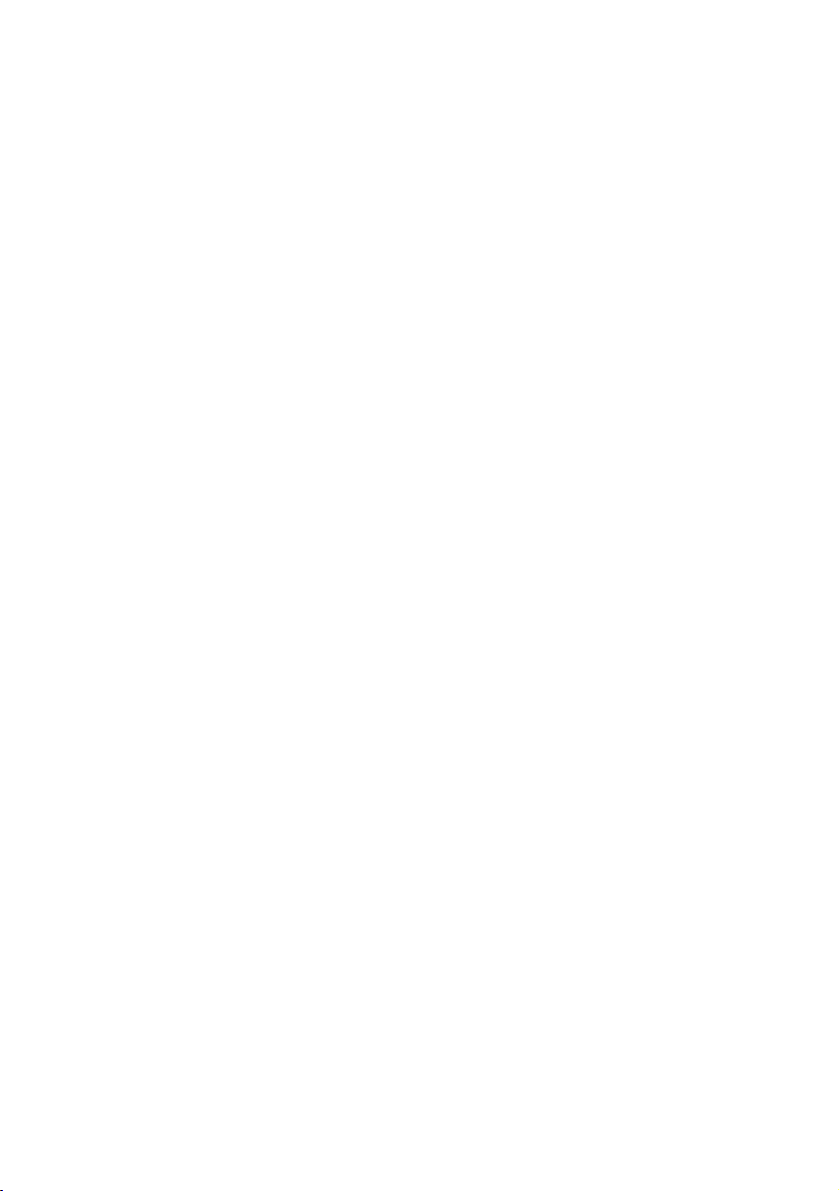
Table des matières
Consignes de sécurité importantes........................... 5
Introduction .............................................................. 9
Caractéristiques du projecteur ............................................9
Contenu de l’emballage ......................................................10
Accessoires fournis .......................................................................................10
Accessoires disponibles en option ...............................................................10
Vue extérieure du projecteur..............................................11
Commandes et fonctions....................................................12
Projecteur .....................................................................................................12
Télécommande..............................................................................................13
Positionnement du projecteur................................ 17
Choix de l’emplacement ....................................................17
Identification de la taille de projection souhaitée .............18
Comment déterminer la position du projecteur pour
une taille d’écran donnée .............................................................................18
Comment déterminer la taille d’écran recommandée
pour une distance donnée ............................................................................19
Dimensions de projection.............................................................................20
Connexions.............................................................. 23
Connexion à un ordinateur ...............................................23
Connexion d’un moniteur .................................................24
Connexion d’appareils vidéo composantes.......................25
Connexion de l’appareil audio ...........................................29
Fonctionnement ...................................................... 31
Mise en marche du projecteur ...........................................31
Utilisation des menus .........................................................32
Sécuriser le projecteur.........................................................33
Utilisation d’un verrou câble de sécurité .................................................... 33
Utilisation de la fonction de mot de passe ..................................................33
Changement de source d’entrée.........................................36
Ajustement de l’image projetée..........................................37
Ajustement de l’angle de projection ............................................................ 37
Réglage automatique de l’image .................................................................. 37
Réglage fin de la taille et de la netteté de l’image ........................................ 37
Correction de la distorsion de l’image ......................................................... 38
Table des matières2
Page 3
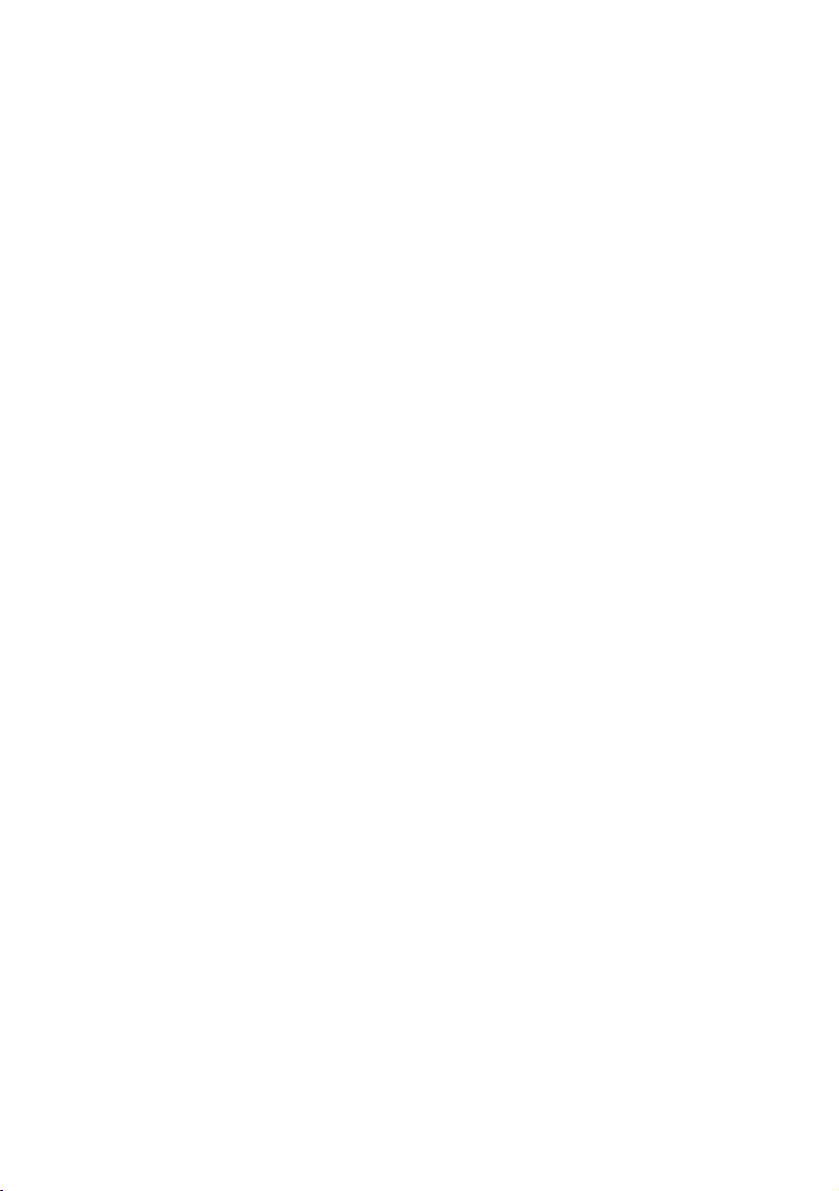
Sélection du rapport hauteur/largeur................................ 40
Agrandir et rechercher des détails sur
l’image projetée.................................................................. 42
Sélection d’un mode d’image............................................. 43
Réglage fin de la qualité d’image........................................ 46
Contrôles avancés de la qualité d’image............................ 47
Fonctionnement en altitude............................................... 51
Masquer l’image ................................................................ 51
Afficher plus d’une source d’image
en même temps.................................................................. 52
Partage de l’écran ......................................................................................... 52
PIP (incrustation d’image)........................................................................... 53
Création de votre propre écran de démarrage.................. 55
Personnalisation de l’affichage des menus du projecteur 55
Ajustement du son ............................................................. 56
Opérations de pagination à distance ................................ 57
Figer l’image ....................................................................... 57
Touches de contrôle du verrouillage ................................ 57
Arrêt du projecteur............................................................. 58
Utilisation des menus......................................................... 59
Système de menus ........................................................................................ 59
Menu Image: bases........................................................................................ 62
Menu Image : avancé.................................................................................... 63
Menu Affichage............................................................................................. 64
Menu Configuration système ...................................................................... 65
Menu Paramètres avancés............................................................................ 66
Menu Infos.................................................................................................... 67
Entretien ................................................................... 68
Entretien du projecteur ..................................................... 68
Nettoyage de la lentille ................................................................................. 68
Nettoyage du boîtier du projecteur ............................................................ 68
Entreposage du projecteur .......................................................................... 68
Transport du projecteur .............................................................................. 68
Informations relatives à la lampe....................................... 69
Familiarisation avec les heures de la lampe ................................................ 69
Augmenter la durée de vie de la lampe ....................................................... 69
Quand remplacer la lampe........................................................................... 70
Remplacement de la lampe .......................................................................... 71
Voyants.......................................................................................................... 74
Table des matières 3
Page 4
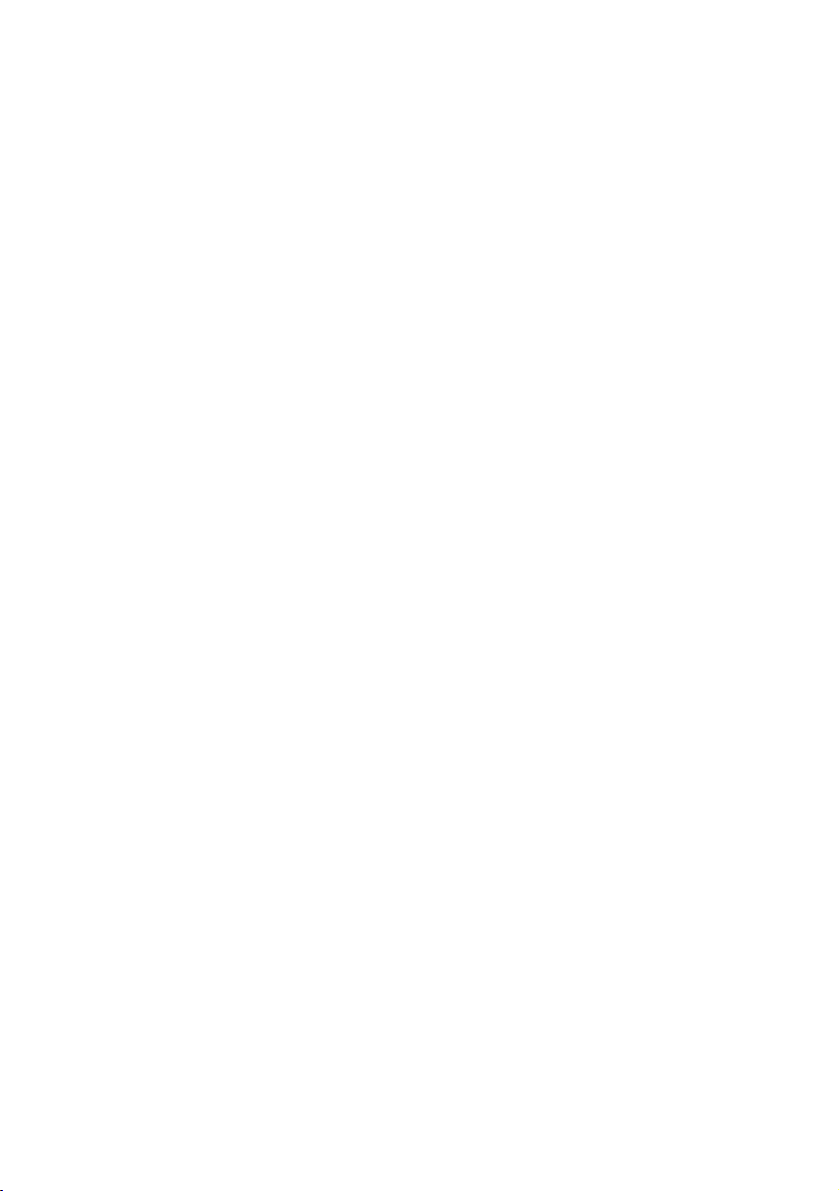
Dépannage ............................................................... 75
Caractéristiques ....................................................... 78
Caractéristiques du projecteur ..........................................78
Fréquences de fonctionnement..........................................79
Dimensions .........................................................................80
Informations de garantie et de copyright............... 81
Déclarations de réglementation.............................. 82
Table des matières4
Page 5
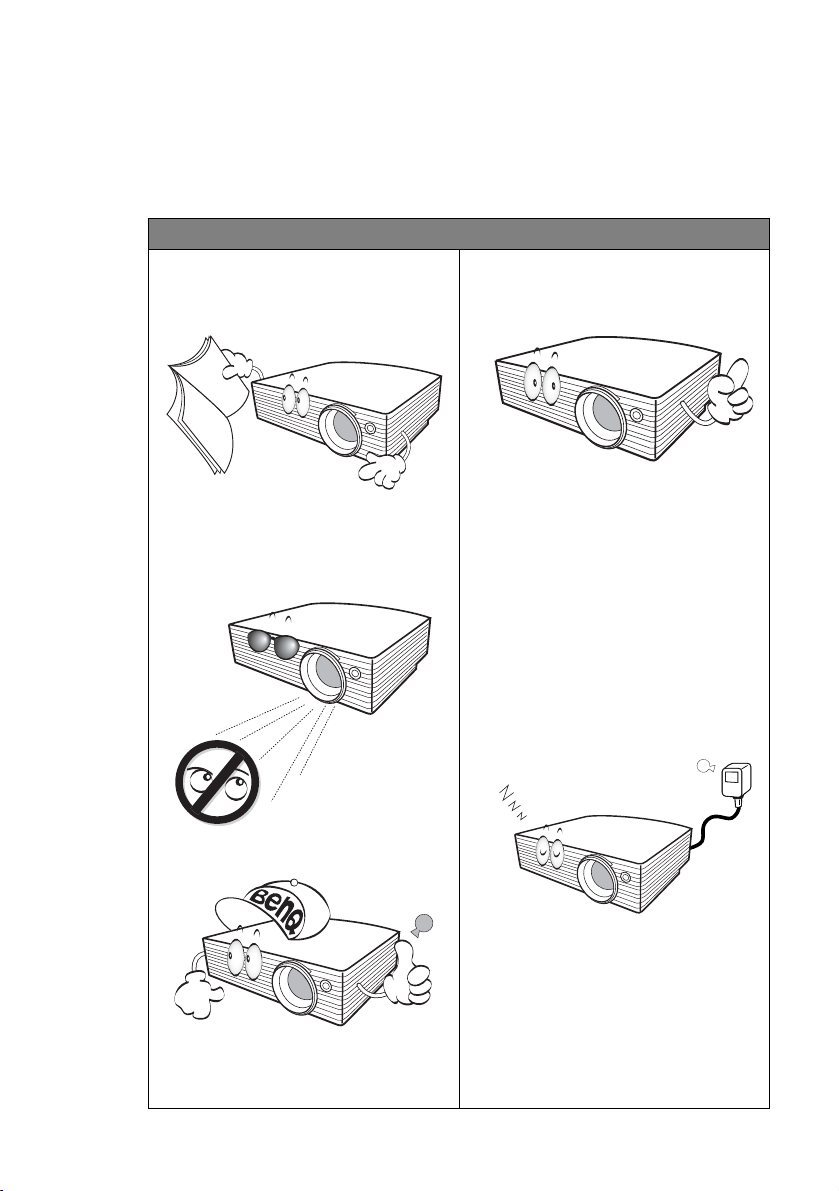
1. Consignes de sécurité importantes
Votre projecteur BenQ a été conçu et testé conformément aux normes de sécurité les plus
récentes en matière d’équipements informatiques. Cependant, dans l’optique d’une
utilisation sans danger, il importe que vous suiviez les instructions du présent manuel ainsi
que celles apposées sur le produit.
Consignes de sécurité
1. Veuillez lire le présent manuel avant
d’utiliser l’appareil pour la première
fois. Conservez-le pour toute
consultation ultérieure.
2. Ne regardez pas directement la lentille
de projection lorsque l’appareil est en
cours d’utilisation : l’intensité du
faisceau lumineux pourrait entraîner
des lésions oculaires.
4. N’oubliez pas d’ouvrir l’obturateur ni
de retirer le couvercle de la lentille
lorsque la lampe du projecteur est
allumée.
5. Dans certains pays, la tension
d’alimentation n’est PAS stable. Ce
projecteur est conçu pour fonctionner
en toute sécurité à une tension située
entre 100 et 240 volts CA. Cependant,
une panne n’est pas exclue en cas de
hausse ou de baisse de tension de
l’ordre de ±10 volts. Dans les zones où
l’alimentation secteur peut fluctuer
ou s’interrompre, il est conseillé de
relier votre projecteur à un
stabilisateur de puissance, un
dispositif de protection contre les
surtensions ou un onduleur (UPS).
3. Confiez les opérations d’entretien et
de réparation à un technicien qualifié.
6. Évitez de placer des objets devant la
lentille de projection lorsque le
projecteur est en cours d’utilisation
car ils risqueraient de se déformer en
raison de la chaleur ou de provoquer
un incendie. Pour éteindre la lampe
temporairement, appuyez sur le
bouton BLANK du projecteur ou de la
télécommande.
Consignes de sécurité importantes 5
Page 6
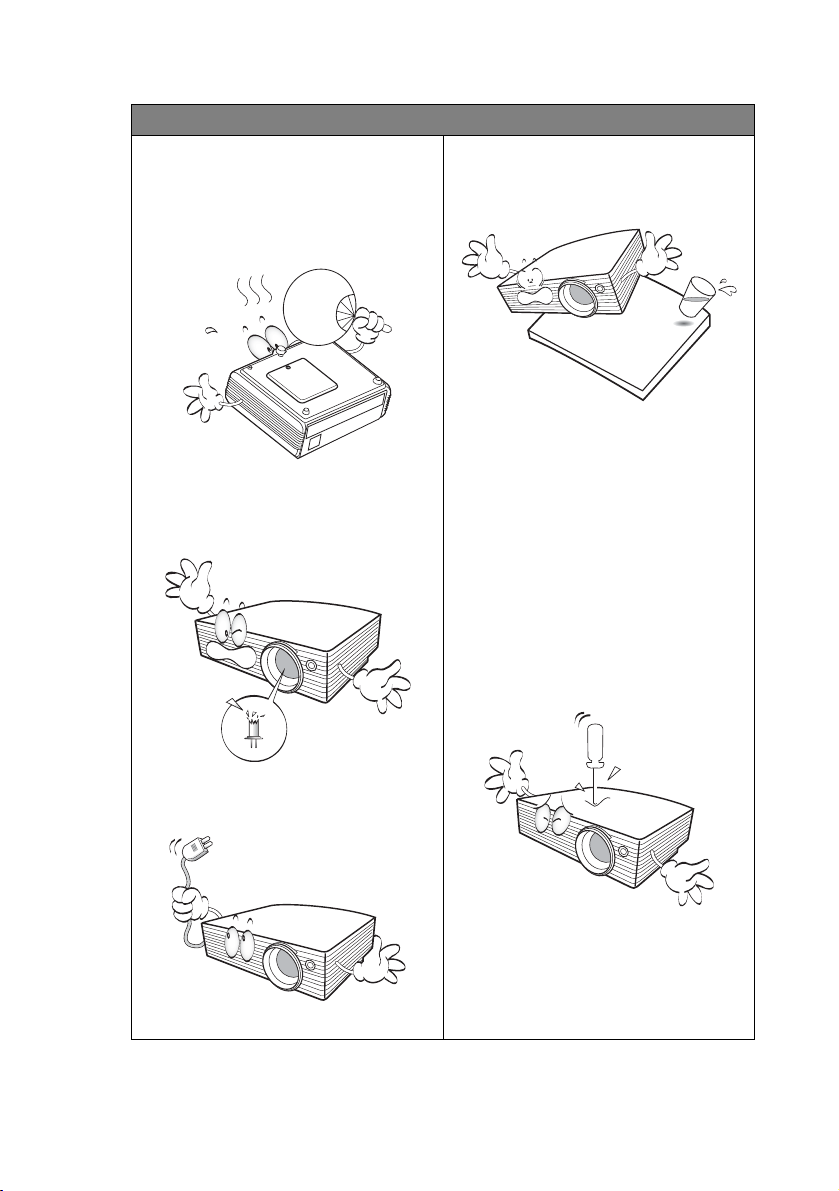
Consignes de sécurité (suite)
7. La lampe atteint une température très
élevée lorsque l’appareil est en cours
d’utilisation. Attendez que le
projecteur ait refroidi (environ 45
minutes) avant de retirer la lampe
pour la remplacer.
8. N’utilisez pas la lampe au-delà de sa
durée de vie nominale. Une utilisation
excessive des lampes pourrait
entraîner leur éclatement.
10. Ne posez pas cet appareil sur un
chariot, un support ou une table
instable. Il risquerait de tomber et
d’être sérieusement endommagé.
11. N’essayez en aucun cas de démonter
l’appareil. Un courant de haute
tension circule à l’intérieur de votre
appareil. Tout contact avec certaines
pièces peut présenter un danger de
mort. La seule pièce susceptible d’être
manipulée par l’utilisateur est la
lampe, elle-même protégée par un
couvercle amovible.
Vous ne devez en aucun cas démonter
ou retirer quelque autre protection
que ce soit. Ne confiez les opérations
d’entretien et de réparation qu’à un
technicien qualifié.
9. Ne remplacez jamais la lampe ni
aucun composant électronique tant
que le projecteur n’est pas débranché.
6 Consignes de sécurité importantes
12. De l’air chaud et une odeur
particulière peuvent s’échapper de la
grille de ventilation lorsque le
projecteur est sous tension. Il s’agit
d’un phénomène normal et non d’une
défaillance.
Page 7
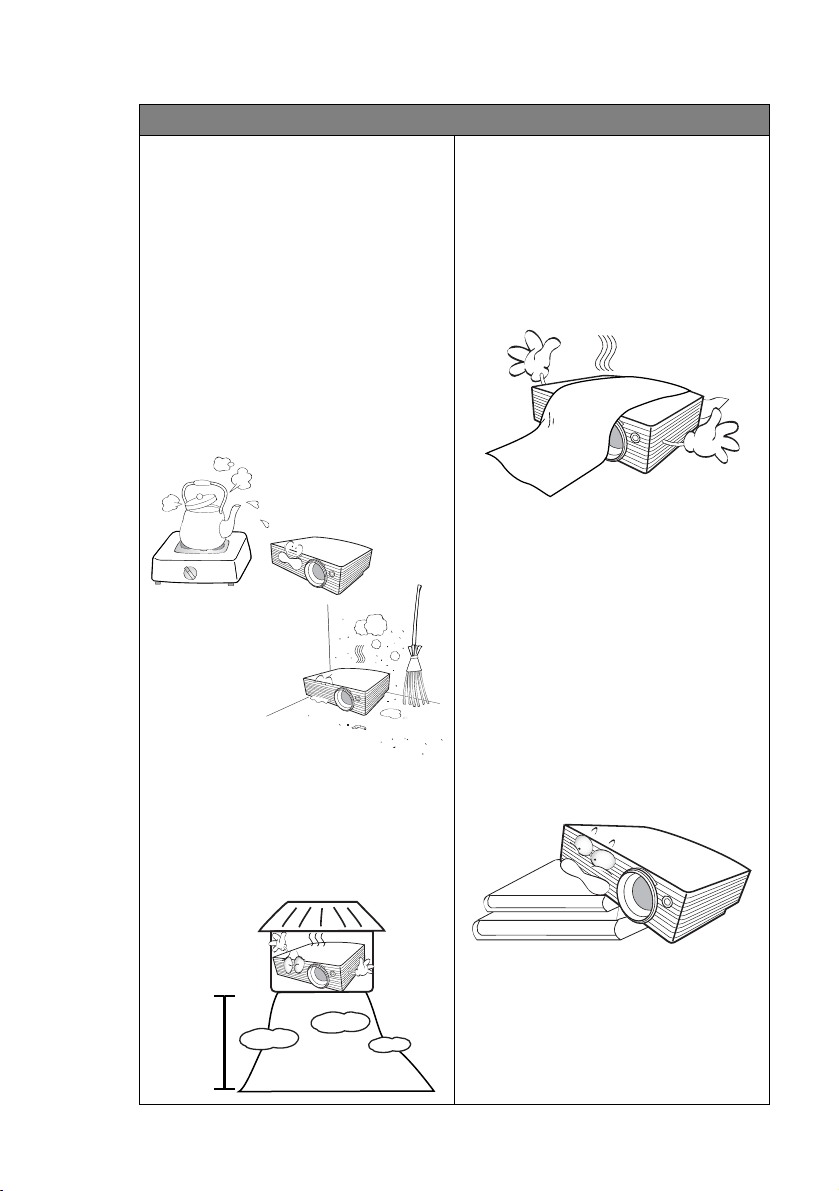
Consignes de sécurité (suite)
13. Évitez de placer le projecteur dans l’un
des environnements ci-dessous.
- Espace réduit ou peu ventilé. L’appareil
doit être placé à une distance minimale
de 50 cm des murs ; l’air doit pouvoir
circuler librement autour du projecteur.
- Emplacements soumis à des températures
trop élevées, par exemple dans une
voiture aux vitres fermées.
- Emplacements soumis à un taux
d’humidité excessif, poussiéreux ou
enfumés risquant de détériorer les
composants optiques, de réduire la durée
de vie de l’appareil ou d’assombrir
l’image.
- Emplacements situés à proximité d’une
alarme incendie.
- Emplacements dont la température
ambiante dépasse 35°C / 95°F.
- Lieux où l’altitude excède 1500 mètres /
4920 pieds.
14. N’obstruez pas les orifices de
ventilation.
- Ne placez pas le projecteur sur une
couverture, de la literie ou toute autre
surface souple.
- Ne recouvrez pas le projecteur avec un
chiffon ni aucun autre élément.
- Ne placez pas de produits inflammables à
proximité du projecteur.
Une importante obstruction des
orifices de ventilation peut entraîner
une surchauffe du projecteur qui
risque alors de prendre feu.
15. Placez toujours le projecteur sur une
surface plane et horizontale avant de
l’utiliser.
- Ne mettez pas l’appareil sous tension
lorsqu’il est placé sur une surface inclinée
à plus de 40 degrés sur la gauche ou la
droite ou à plus de 35 degrés vers l’avant
ou l’arrière. Une inclinaison trop
importante du projecteur peut être à
l’origine de dysfonctionnements, voire
d’une détérioration de la lampe.
1500
mètres /
4920
pieds
Consignes de sécurité importantes 7
Page 8
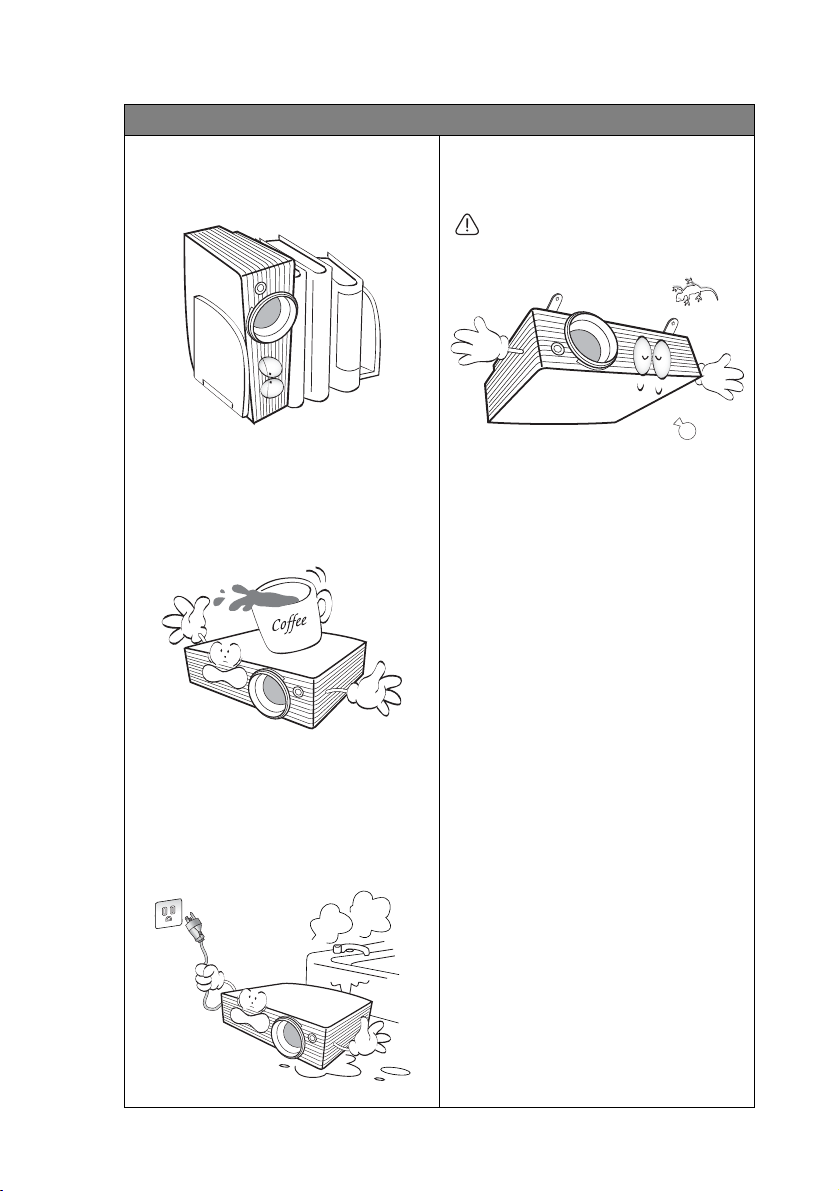
Consignes de sécurité (suite)
16. Ne posez pas le projecteur sur le flanc.
Il risque de basculer et de blesser
quelqu’un ou encore de subir de
sérieux dommages.
17. Ne vous appuyez pas sur le projecteur
et n’y placez aucun objet. Une charge
trop élevée risque non seulement
d’endommager le projecteur, mais
également d’être à l’origine d’accidents
et de blessures corporelles.
18. Ne placez pas de liquides sur le
projecteur, ni à proximité. Tout
déversement pourrait être à l’origine
d’une panne. Si le projecteur devait
être mouillé, débranchez-le de la prise
secteur et contactez BenQ pour une
réparation.
19. Cet appareil peut afficher des images
renversées pour des configurations de
montage au plafond.
Pour garantir une installation fiable
du projecteur, veuillez utiliser le kit de
montage au plafond BenQ.
Fixation du projecteur au
plafond
Souhaitant que votre expérience d’utilisation
du projecteur BenQ soit entièrement
positive, nous souhaitons attirer votre
attention sur les notions de sécurité
suivantes, afin d’éviter tout dommage aux
personnes et aux objets.
Si vous avez l’intention de fixer votre
projecteur au plafond, nous vous
recommandons fortement d’utiliser le kit de
montage au plafond spécialement conçu
pour le projecteur BenQ, et de vous assurer
qu’il est correctement installé.
Si vous utilisez un kit de montage au plafond
d’une autre marque que BenQ, il existe un
risque de sécurité lié à l’éventuelle chute du
projecteur due à un mauvais attachement,
lui-même imputable à des vis de diamètre
ou de longueur inadaptés.
Vous pouvez acheter un kit de montage au
plafond pour votre projecteur BenQ à
l’endroit où vous avez acheté ce dernier.
BenQ recommande d’acheter également un
câble de sécurité compatible avec un verrou
Kensington et de l’attacher à la fois à la fente
de verrouillage Kensington du projecteur et à
la base de l’équerre de fixation au plafond. Il
contribuerait à retenir le projecteur au cas
où son attachement à l’équerre de fixation
au plafond venait à se desserrer.
8 Consignes de sécurité importantes
Page 9
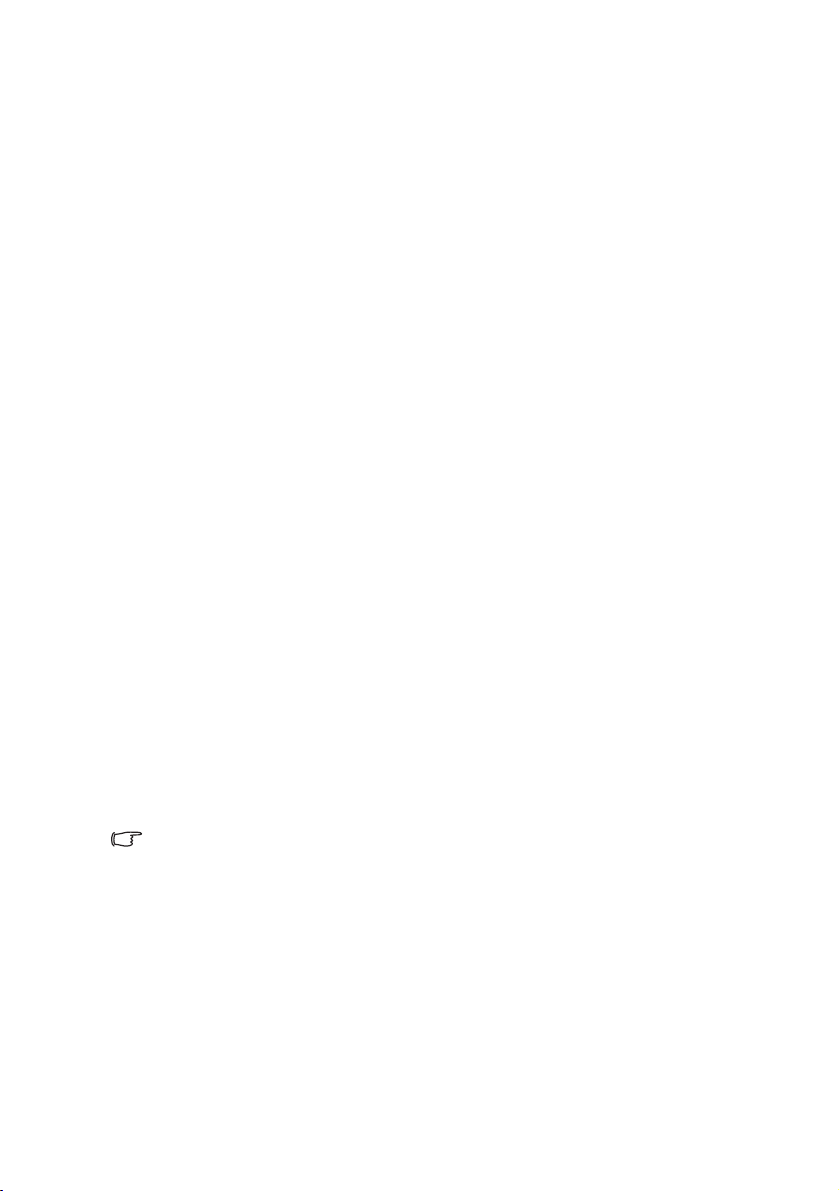
2. Introduction
Caractéristiques du projecteur
D’une convivialité sans pareille, ce projecteur à moteur optique hautes performances
garantit une projection fiable en toute simplicité.
Il présente les caractéristiques suivantes :
• Écran divisé et PIP permettant à deux sources d’entrées de s’afficher simultanément.
• Fonction sélectionnable de protection par mot de passe
• Fonction Off and Go permettant aux utilisateurs de débrancher le projecteur juste après
l’avoir éteint
• Jusqu’à 9 ensembles de modes d’image, offrant des choix multiples quel que soit le type
de projection
• Module Échange du signal en option permettant à deux sources PC de s’afficher
simultanément.
• Objectif amovible en option fournissant plus d’options de taille de projection
• Zoom manuel de haute qualité
• Réglage automatique d’une simple pression, permettant d’optimiser la qualité de l’image
• Correction trapézoïdale numérique bidirectionnelle permettant de redonner aux images
déformées un aspect normal
• Corrections des distorsions en coussinet et barillet pour redonner aux images déformées
un aspect normal
• Une grande variété d’entrées pour une connexion à un PC ou à du matériel AV
• Verrouillage des touches du panneau évitant des modifications accidentelles effectuées
aux paramètres du projecteur
• Commande de réglage de l’équilibre des couleurs pour l’affichage de données ou vidéo
• Lampe de projection à luminosité très forte
• Capacité d’affichage de 1,07 milliard de couleurs
• Menus d’affichage à l’écran multilingues
• Choix entre le mode normal et le mode d’économie d’énergie pour réduire la
consommation d’énergie
• Des haut-parleurs intégrés fournissent un son stéréo lorsqu’un appareil audio est
connecté
• Fonction AV ultraperformante offrant une image vidéo de haute qualité
• Composant de compatibilité HDTV
• La luminosité apparente de l’image projetée var ie selon l’éclai rage ambiant et les régla ges
de contraste/luminosité de l’entrée sélectionnée. Elle est proportionnelle à la distance de
projection.
• La luminosité de la lampe décroît avec le temps et varie en fonction des fabricants.
Ce phénomène est tout à fait normal.
Introduction 9
Page 10
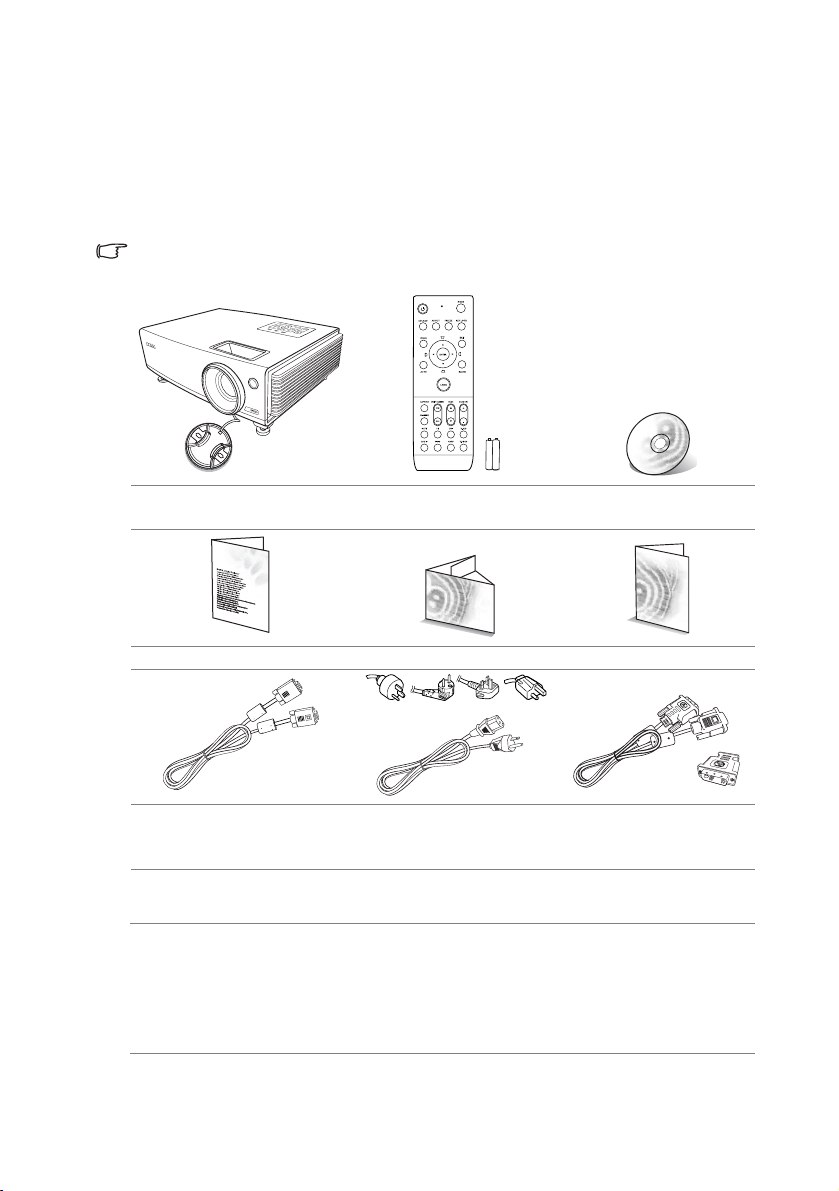
Contenu de l’emballage
Le projecteur est livré avec les câbles requis pour une connexion à un PC ou à du matériel
vidéo. Déballez le colis avec précaution et vérifiez qu’il contient tous les éléments
mentionnés ci-dessous. Si l’un de ces éléments fait défaut, contactez votre revendeur ou
consultez la liste des accessoires la plus récente en ligne sur www.BenQ.com.
Accessoires fournis
Les accessoires fournis dépendent de votre région et peuvent présenter des différences par
rapport aux accessoires illustrés.
Projecteur Télécommande et deux piles
(type AAA/LR03)
Manuel de sécurité Guide de démarrage rapide Manuel d’utilisation
(AU) (EU) (RU) (US)
Câble VGA Cordon d’alimentation Câble D-Sub-DVI
Accessoires disponibles en option
1. Adaptateur Macintosh
2. Lampe supplémentaire
3. Kit de montage au plafond
4. Objectif amovible
5. Presentation Plus
6. Connecteur RS-232
7. Signal shuttle
8. Câble S-Vidéo
9. Câble DVI
10. Câble USB
11. Câble audio PC
CD du manuel d’utilisation
multilingue
ou
Adaptateur DVI à VGA
10 Introduction
Page 11
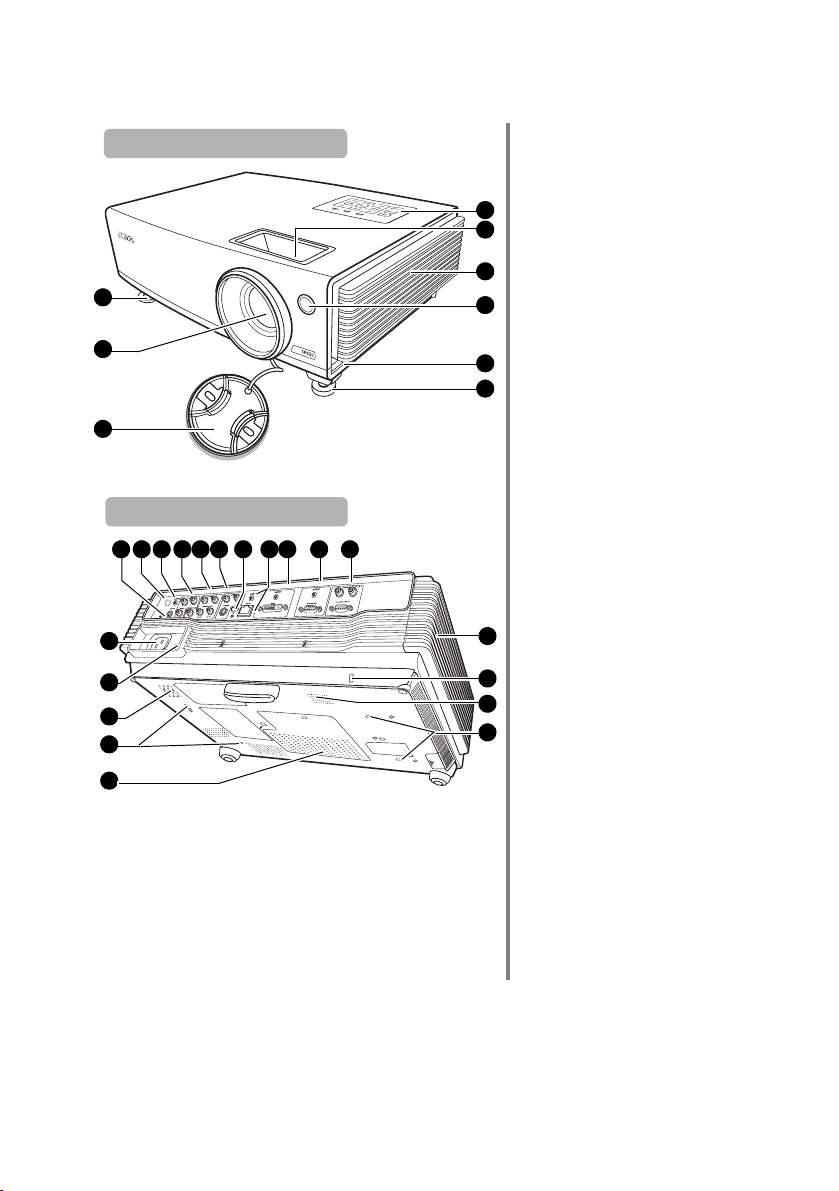
Vue extérieure du projecteur
Face avant / supérieure
1
2
3
Face arrière/inférieure
14 15 16 17 18 19 20 21 22 23 24
9
10
11
12
13
1. Pied à dégagement rapide
2. Lentille de projection
3. Couvercle de la lentille
4. Tableau de commande externe
4
5
6
7
(Voir les pages 12-13 pour plus
d’informations.)
5. Molettes de mise au point et de
zoom
6. Système de ventilation
(entrée d’air froid)
7. Capteur à infrarouge avant
8. Bouton à dégagement rapide
8
9. Prise du cordon d’alimentation
1
secteur
10. Interrupteur d’alimentation
principal
11. Grille de haut-parleur
12. Trous de montage au plafond
13. Couvercle de la lampe
14. Port de commande RS-232
15. Capteur à infrarouge arrière
16. Port de la télécommande câblée
17. Entrées Vidéo/Audio (G/D)
18. Entrées signal vidéo
25
composantes (YPbPr/YCbCr)/
Audio (G/D)
19. Entrées S-Vidéo/Audio (G/D)
26
20. Prise USB
11
21. Entrées RJ-45/Audio
12
(uniquement pour utilisation
pour le module Échange du
signal en option)
22. Entrées signal DVI-I/Audio PC
23. Entrées signal D-Sub (RVB)/
Audio PC
24. Entrées signal D-Sub (RVB)/
Audio (G/D)
25. Système de ventilation (sortie
d’air chaud)
26. Prise pour verrou de sûreté
Kens ington
Introduction 11
Page 12
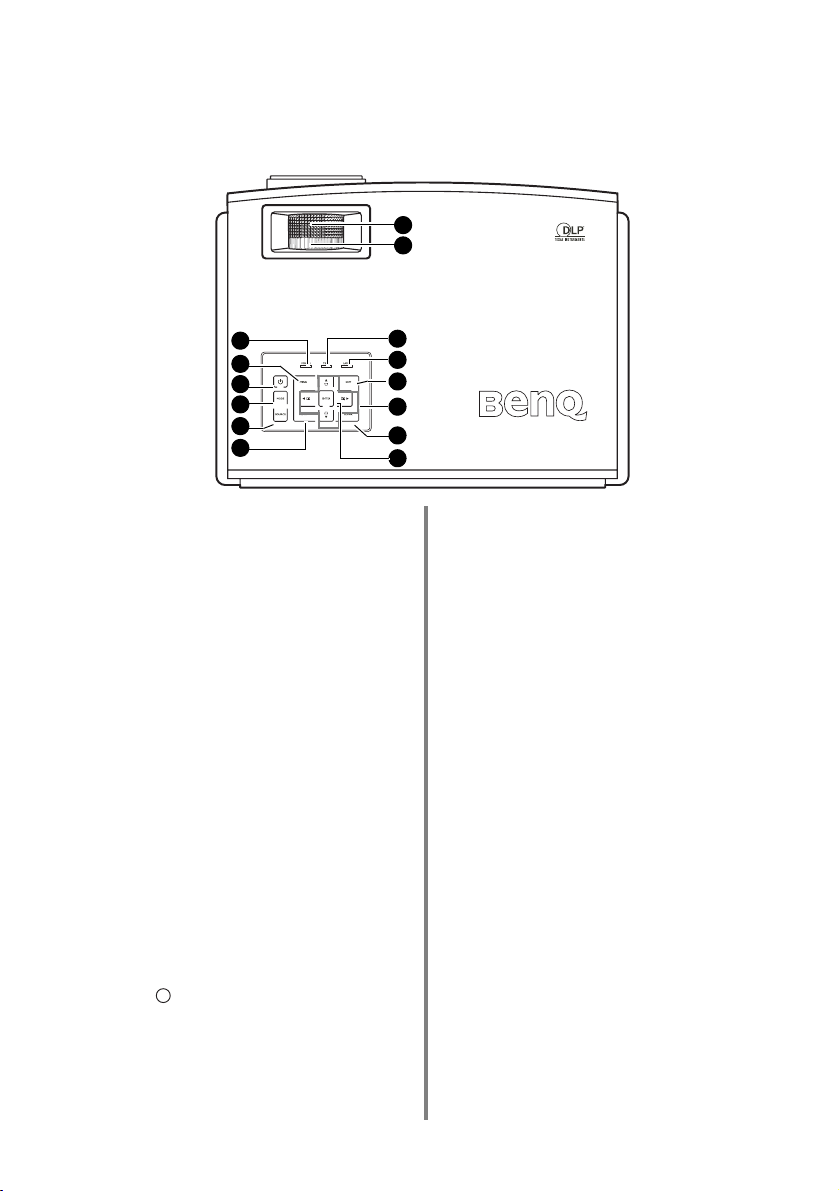
Commandes et fonctions
Projecteur
1
2
1. Molette de mise au point
Permet de régler la mise au point de
l’image projetée. Voir "Réglage fin de la
taille et de la netteté de l’image" à la
page 37 pour plus d’informations.
2. Molette de zoom
Permet de régler la taille de l’image.
Vo ir "Réglage fin de la taille et de la
netteté de l’image" à la page 37 pour
plus d’informations.
3. Voyant de l’alimentation
S’allume ou clignote lorsque le
projecteur est en cours d’utilisation.
Vo ir "Voyants" à la page 74 pour plus
d’informations.
4. MENU
Permet d’activer l’affichage des menus à
l’écran. Lorsque le menu à l’écran est
activé, quitte et enregistre les
paramètres de menu. Voir "Utilisation
des menus" à la page 32 pour plus
d’informations.
I
I
5. Alimentation
Permet de faire basculer le projecteur
entre les modes veille et activé.
Vo ir "Mise en marche du projecteur" à
la page 31 et "Arrêt du projecteur" à la
page 58 pour plus d’informations.
12 Introduction
3
4
5
6
7
8
9
10
11
12
13
14
6. MODE
En fonction de la source d’entrée
sélectionnée, permet de sélectionner un
mode de configuration de l’image
disponible. Voir "Mode Image" à la
page 62 pour plus d’informations.
7. SOURCE
Affiche la barre de sélection de la source
et effectue la sélection. Voir
"Changement de source d’entrée" à la
page 36 pour plus d’informations.
8. AUTO
Détermine automatiquement le
meilleur paramétrage pour l’image
projetée. Voir "Réglage automatique de
l’image" à la page 37 pour plus
d’informations.
9. Voyant d’avertissement de surchauffe
S’allume lorsque la température du
projecteur est trop élevée. Voir
"Voyants" à la page 74 pour plus
d’informations.
Page 13
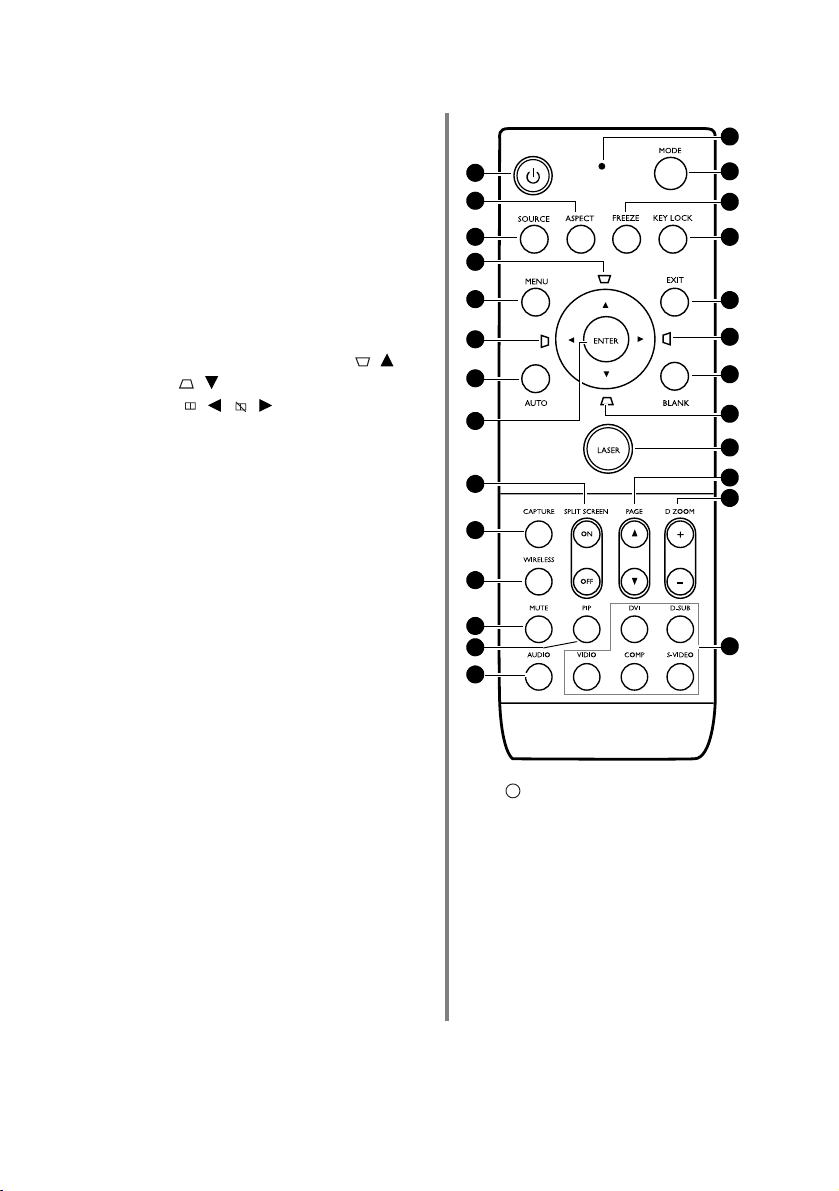
10. Voyant de la lampe
Indique l’état de la lampe. S’allume
lorsqu’un problème se produit au
niveau de la lampe. Voir "Voyants" à la
page 74 pour plus d’informations.
11. EXIT
Retourne aux menus à l’écran
précédents, quitte et enregistre les
paramètres de menu. Voir "Utilisation
des menus" à la page 32 pour plus
d’informations.
12. Touches trapèze/fléchées ( / ,
/ ) Touches écran divisé/fléchées
(/, /)
Permet de corriger manuellement la
déformation des images due à l’angle
de projection.
Active et désactive la fonction d’écran
divisé.
Lorsque l’affichage des menus à l’écran
est activé, les touches servent de flèches
pour sélectionner les différentes
options et effectuer les réglages
nécessaires. Voir "Correction de la
distorsion de l’image" à la page 38,
"Afficher plus d’une source d’image en
même temps" à la page 52 et
"Utilisation des menus" à la page 32
pour plus d’informations.
13. BLANK
Permet de masquer l’image à l’écran.
Vo i r "Masquer l’image" à la page 51
pour plus d’informations.
14. ENTER
Permet d’activer l’affichage des menus
à l’écran. Voir "Utilisation des menus"
à la page 32 pour plus d’informations.
Télécommande
1
2
3
4
5
4
6
7
8
9
10
11
12
13
I
I
1. Alimentation
Permet de faire basculer le projecteur
entre les modes veille et activé.
Vo ir "Mise en marche du projecteur" à
la page 31 et "Arrêt du projecteur" à la
page 58 pour plus d’informations.
2. ASPECT
Permet de sélectionner le format de
l’affichage. Voir "Sélection du rapport
hauteur/largeur" à la page 40 pour plus
d’informations.
14
15
16
17
18
4
19
4
20
21
22
23
Introduction 13
Page 14
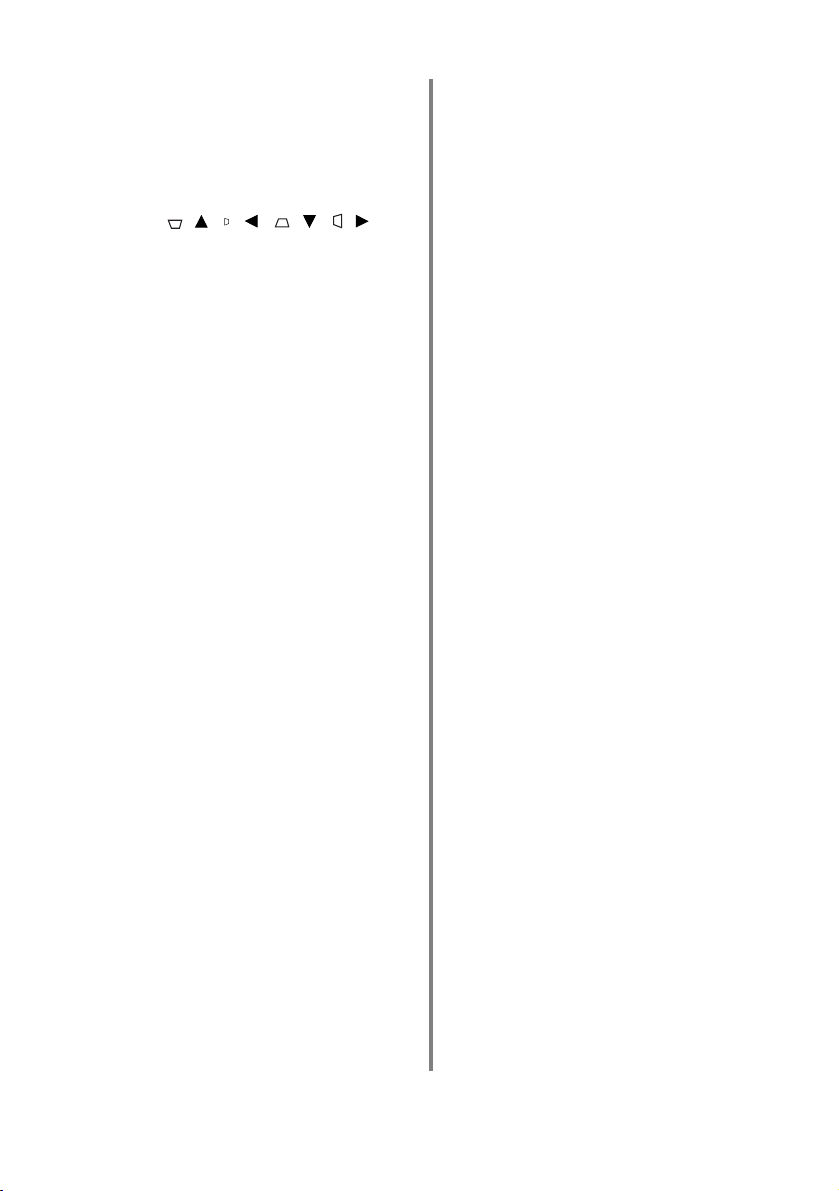
3. SOURCE
Affiche la barre de sélection de la
source. Voir "Changement de source
d’entrée" à la page 36 pour plus
d’informations.
4. Touches trapèze/fléchées
(/, /, /, /)
Permet de corriger manuellement la
déformation des images due à l’angle
de projection.
Lorsque l’affichage des menus à l’écran
est activé, les touches servent de flèches
pour sélectionner les différentes
options et effectuer les réglages
nécessaires.
Vo ir "Correction de la distorsion de
l’image" à la page 38 et "Utilisation des
menus" à la page 32 pour plus
d’informations.
5. MENU
Permet d’activer l’affichage des menus
à l’écran. Lorsque le menu à l’écran est
activé, quitte et enregistre les
paramètres de menu. Voir "Utilisation
des menus" à la page 32 pour plus
d’informations.
6. AUTO
Détermine automatiquement le
meilleur paramétrage pour l’image
projetée. Voir "Réglage automatique de
l’image" à la page 37 pour plus
d’informations.
7. ENTER
Permet d’activer l’affichage des menus
à l’écran. Voir "Utilisation des menus" à
la page 32 pour plus d’informations.
8. SPLIT SCREEN (ON/OFF)
Active et désactive la fonction d’écran
divisé. Voir "Partage de l’écran" à la
page 52 pour plus d’informations.
9. CAPTURE
Capture l’image projetée et l’enregistre
en tant qu’écran de démarrage. Voir
"Création de votre propre écran de
démarrage" à la page 55 pour plus
d’informations.
10. WIRELESS
(Cette fonction n’est pas disponible
avec le SP830/S831.)
11. MUTE
Permet de basc uler le son du pro jecteur
entre les modes veille et activé.
12. PIP
Permet d’activer la fenêtre
d’incrustation d’image (PIP). Voir "PIP
(incrustation d’image)" à la page 53
pour plus d’informations.
13. AUDIO
Affiche le menu Audio. Voir
"Ajustement du son" à la page 56 pour
plus d’informations.
14. Voyant
Clignote ou s’allume en rouge
lorsqu’on appuie sur l’une des touches
de la télécommande.
15. MODE
En fonction de la source d’entrée
sélectionnée, permet de sélectionner
un mode de configuration de l’image
disponible. Voir "Sélection d’un mode
d’image" à la page 43 pour plus
d’informations.
16. FREEZE
L’image est figée lors de l’appui sur
FREEZE. Voir "Figer l’image" à la
page 57 pour plus d’informations.
17. KEY LOCK
Verrouille les touches du projecteur ou
de la télécommande à l’exception de
LASER et EXIT. Voir "Touches de
contrôle du verrouillage" à la page 57
pour plus d’informations.
18. EXIT
Retourne aux menus à l’écran
précédents, quitte et enregistre les
paramètres de menu. Voir "Utilisation
des menus" à la page 32 pour plus
d’informations.
19. BLANK
Permet de masquer l’image à l’écran.
Vo ir "Masquer l’image" à la page 51
pour plus d’informations.
14 Introduction
Page 15
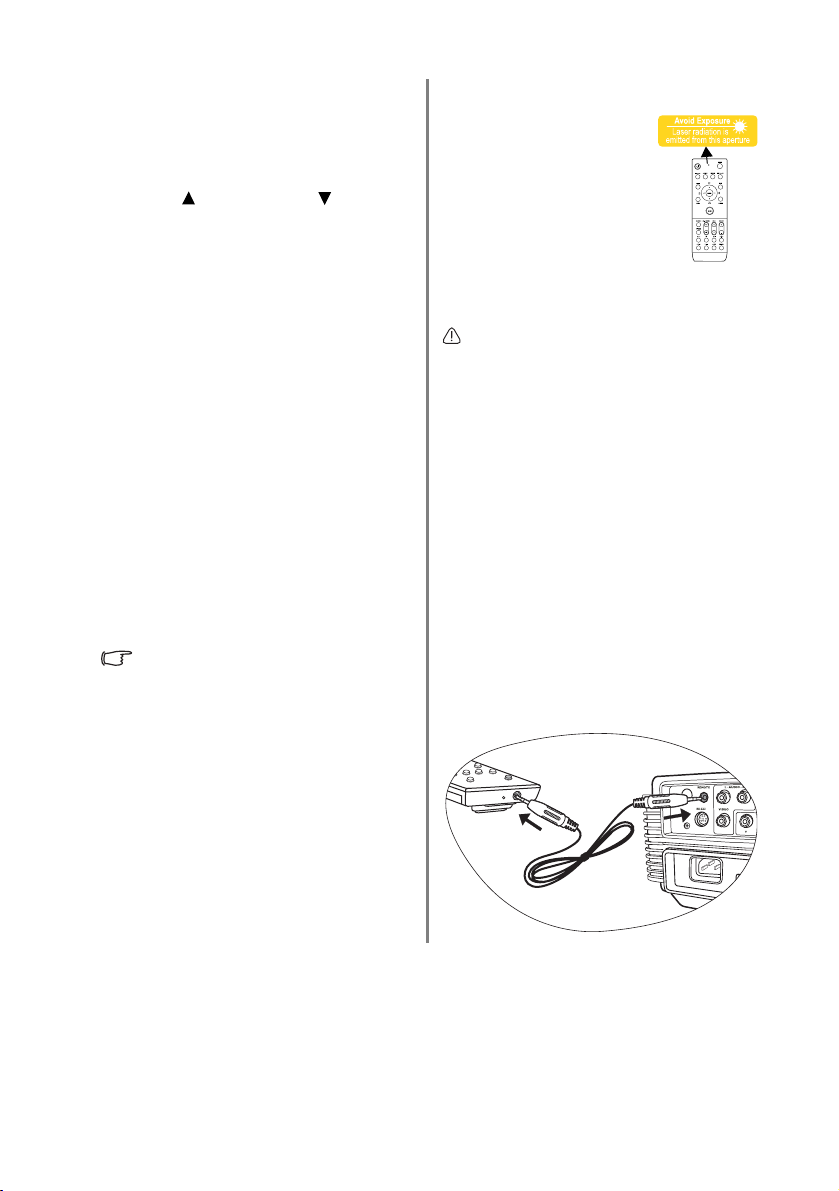
20. LASER
Émet un pointeur laser visible utilisable
dans les présentations. Voir "Utilisation
du pointeur LASER" à droite pour plus
d’informations.
21. PAGE
(PRÉC) et PAGE (SUIV)
Vous pouvez piloter votre logiciel
d’affichage (sur un PC connecté)
répondant aux commandes page
précédente/page suivante (comme
Microsoft PowerPoint) en appuyant sur
ces boutons. Voir "Opérations de
pagination à distance" à la page 57 pour
plus d’informations.
22. Touches DIGITAL ZOOM (+, -)
Agrandissent ou réduisent la taille de
l’image projetée. Voir "Agrandir et
rechercher des détails sur l’image
projetée" à la page 42 pour plus
d’informations.
23. Touches de sélection de la source (DVI,
D-SUB, VIDEO, COMP., S-VIDEO)
Sélectionne la source d’entrée
correspondante pour l’affichage. Voir
"Changement de source d’entrée" à la
page 36 pour plus d’informations.
DVI sélectionne le signal DVI-D seulement.
Utilisation du pointeur LASER
Le pointeur LASER constitue
une aide précieuse à la
présentation professionnelle. Il
émet une lumière de couleur
rouge lorsque vous appuyez
dessus et le voyant s’allume en
rouge.
Le rayon laser est visible. Vous
devez maintenir le bouton LASER enfoncé pour
obtenir une émission continue.
Évitez de fixer le rayon laser et de le diriger
sur vous-même ou sur d’autres personnes.
Avant toute utilisation, consultez les
messages d’avertissement au dos la
télécommande et les informations
d’utilisation fournies.
Le pointeur laser n’est pas un jouet. Les parents
doivent être conscients des dangers de l’énergie
laser et garder cette télécommande hors de
portée des enfants.
Faire de la télécommande un contrôle
câblé
La télécommande est équipée d’une prise
au-dessus permettant la connexion au
projecteur avec un câble 2.5mm mini prise
disponible dans le commerce. Ceci vous aide à
trouver facilement la télécommande lorsqu’elle
est nécessaire, car elle est connectée au
projecteur au maximum à la distance de la
longueur du câble.
Introduction 15
Page 16
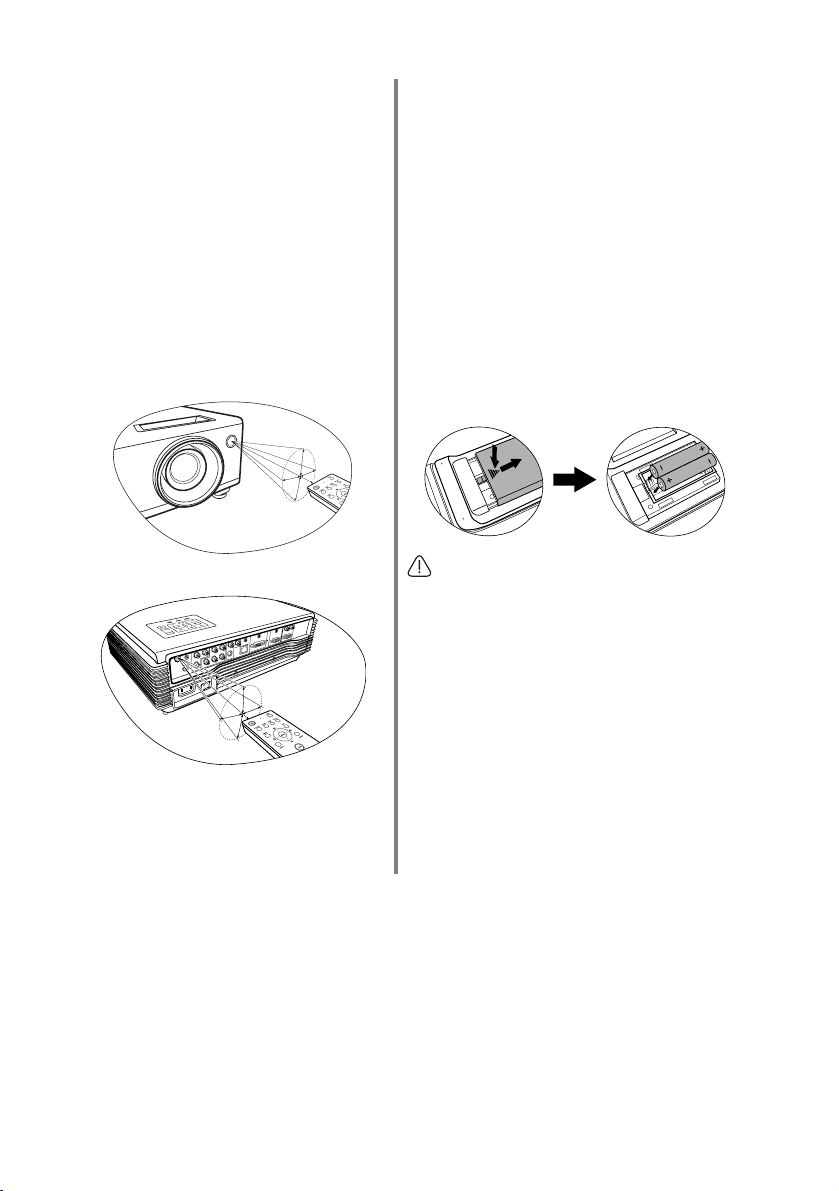
Portée efficace de la télécommande
Les capteurs à infrarouge (IR) de la
télécommande se trouvent à l’avant et à
l’arrière du projecteur. La télécommande doit
être maintenue à un angle perpendiculaire de
30 degrés par rapport au capteur infrarouge
du projecteur pour un fonctionnement
optimal. La distance entre la télécommande et
les capteurs ne doit pas dépasser 6 mètres
(environ 20 pieds).
Assurez-vous qu’aucun obstacle susceptible
de bloquer le rayon infrarouge n’est interposé
entre la télécommande et le capteur
infrarouge du projecteur.
•Projection frontale
°
5
1
n
o
r
i
v
n
E
Installation des piles de la télécommande
1. Pour accéder aux piles, retournez la
télécommande. Appuyez sur le loquet situé
sur le couvercle et faites-le glisser vers le haut,
en direction de la flèche, comme illustré. Le
couvercle se détache.
2. Retirez les piles (si nécessaire) et installez
deux piles de type AAA en respectant la
polarité des piles, comme indiqué dans le
compartiment. Le pôle positif (+) doit être
placé du côté positif et le pôle négatif (-) du
côté négatif.
3. Remettez le couvercle en place en l’alignant
sur la base et en le faisant glisser vers le bas.
Vous entendrez un déclic lorsque le couvercle
est en place.
• Projection arrière
16 Introduction
N’exposez pas la télécommande et les piles à
des environnements où les températures sont
élevées et où le taux d’humidité est excessif,
comme une cuisine, une salle de bain, un
sauna, une véranda ou une voiture fermée.
Remplacez toujours la pile par une pile du
°
5
1
n
o
r
i
v
n
E
même type ou de type équivalent recommandé
par le fabricant.
Mettez au rebut les piles usagées
conformément aux instructions du fabricant et
aux réglementations environnementales en
vigueur dans votre région.
Ne jetez jamais de piles dans le feu. Il existe un
danger d’explosion.
Si les piles sont épuisées ou si vous n’utilisez
pas la télécommande pendant une période
prolongée, retirez les piles pour éviter tout
risque de dommage dû à une fuite éventuelle.
Page 17
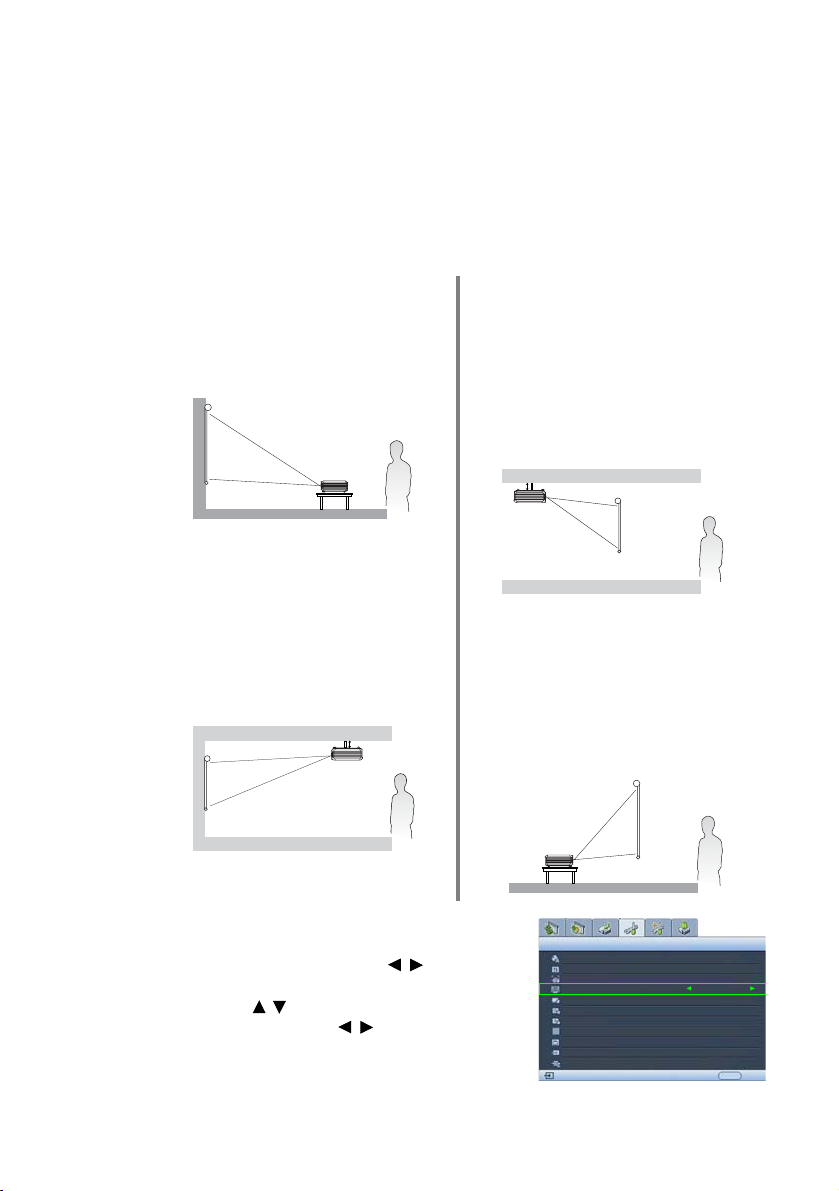
3. Positionnement du projecteur
Choix de l’emplacement
Vous pouvez choisir l’emplacement du projecteur en fonction de la disposition de la pièce
ou de vos préférences. Tenez compte de la taille et de l’emplacement de votre écran, de
l’emplacement d’une prise de courant adéquate, ainsi que de la disposition et de la distance
entre le projecteur et les autres appareils.
Le projecteur a été conçu pour être installé de quatre manières différentes :
1. Sol avant
Sélectionnez ce positionnement lorsque le
projecteur est placé près du sol devant
l’écran. Il s’agit du positionnement le plus
courant lorsqu’une installation rapide et
une bonne portabilité sont souhaitées.
2. Plafond avant
Sélectionnez ce positionnement lorsque le
projecteur est fixé au plafond, à l’envers
devant l’écran.
Procurez-vous le kit de montage au plafond
BenQ chez votre revendeur afin de fixer
votre projecteur au plafond.
*Sélectionnez Plafond avant après avoir
allumé le projecteur.
3. Plafond arrière
Sélectionnez ce positionnement lorsque le
projecteur est fixé au plafond, à l’envers
derrière l’écran.
Cette configuration nécessite un écran de
rétroprojection spécial ainsi que le kit de
montage au plafond BenQ.
*Sélectionnez Plafond arrière après avoir
allumé le projecteur.
4. Sol arrière
Sélectionnez ce positionnement lorsque le
projecteur est placé près du sol derrière
l’écran.
Cette configuration nécessite un écran de
rétroprojection spécial.
*Sélectionnez Sol arrière après avoir allumé
le projecteur.
*Pour régler la position du projecteur :
1. Appuyez sur le bouton MENU du projecteur ou de la
télécommande, puis appuyez sur / jusqu’à la
sélection du menu Configuration système.
2. Appuyez sur / pour sélectionner Position du
projecteur et appuyez sur / jusqu’au choix de la
position correcte.
Positionnement du projecteur 17
Configuration système
Langue
Écran de veille
MyScreen
Position du projecteur
Minuteur d'inactivité
Arrêt auto.
Minuteur
Couleur de fond
Réglages des menus
Source d'entrée
Recherche auto de la source
RVB analogique
Français
BenQ
Sol avant
Désactiver
Désactiver
Désactiver
Bleu
Activ.
EXIT Préc.
Page 18
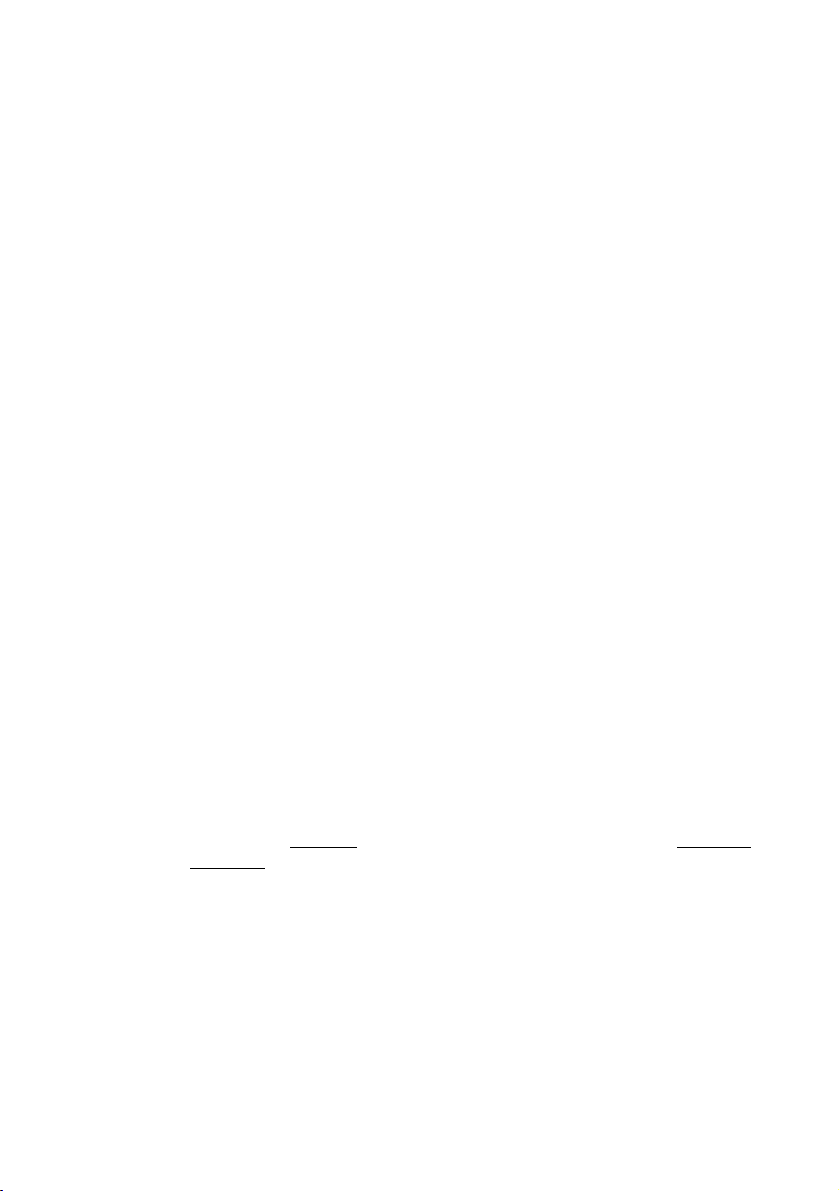
Identification de la taille de projection souhaitée
La distance entre la lentille du projecteur et l’écran, le réglage du zoom et le format vidéo ont
chacune une incidence sur la taille de l’image projetée.
Le projecteur doit toujours être placé sur une surface horizontale (par exemple à plat sur une
table), et positionné perpendiculairement (angle droit de 90°) au centre horizontal de
l’écran. Cela évite la déformation des images causée par les projections angulaires (ou vers
des surfaces angulaires).
Les projecteurs numériques modernes ne projettent pas directement vers l’avant (comme le
faisaient les anciens projecteurs de films à bobines). Ils sont au contraire conçus pour
projeter à un angle légèrement plus élevé que l’horizontale du projecteur. Cela permet de les
placer directement sur une table pour qu’ils projettent vers le haut et vers le bas sur un écran
placé de telle sorte que son bord inférieur se trouve au-dessus du niveau de la table (afin que
toute la salle puisse voir l’écran).
Si le projecteur est fixé au plafond, il doit être fixé à l’envers afin de projeter légèrement vers
le bas.
Vous voyez sur le diagramme de la page 20 que ce type de projection entraîne un décalage
vertical de la partie inférieure de l’image projetée par rapport à l’horizontale du projecteur.
Lorsque le projecteur est fixé au plafond, il en est ainsi pour la partie supérieure de l’image
projetée.
Si le projecteur est placé plus loin de l’écran, la taille de l’image projetée augmente, et le
décalage vertical augmente proportionnellement.
Au moment de déterminer la position de l’écran et du projecteur, vous devez tenir compte
de la taille de l’image et du décalage vertical, tous deux proportionnels à la distance de
projection.
BenQ vous fournit des tableaux pour les écrans au format 16:9 et les écrans au format 4:3
afin de vous aider à déterminer l’emplacement optimal de votre projecteur. Deux
dimensions sont à prendre en compte : la distance horizontale perpendiculaire au centre de
l’écran (distance de projection) et la hauteur du décalage vertical du projecteur par rapport à
l’horizontale de l’écran (décalage).
Comment déterminer la position du projecteur pour une taille d’écran donnée
1. Déterminez le format de votre écran, 16:9 ou 4:3 ? Si vous utilisez un écran 16:9,
reportez-vous au Tableau A
or Tableau B2
2. Sélectionnez la taille d’écran souhaitée.
3. Reportez-vous au tableau et sélectionnez la taille qui se rapproche le plus de celle de
votre écran dans les colonnes de gauche intitulées "Dimensions de l’écran". À partir de
cette valeur, cherchez dans la ligne correspondante la distance moyenne de l’écran
dans la colonne intitulée "Moyenne". Il s’agit de la distance de projection.
4. Sur la même ligne, regardez la valeur indiquée dans la colonne de droite et notez la
valeur du "Décalage vertical". Elle déterminera le positionnement de décalage vertical
définitif du projecteur par rapport au bord de l’écran.
18 Positionnement du projecteur
selon le format d’image projeté que vous avez.
. Si vous utilisez un écran 4:3, reportez-vous au Tableau B1
Page 19
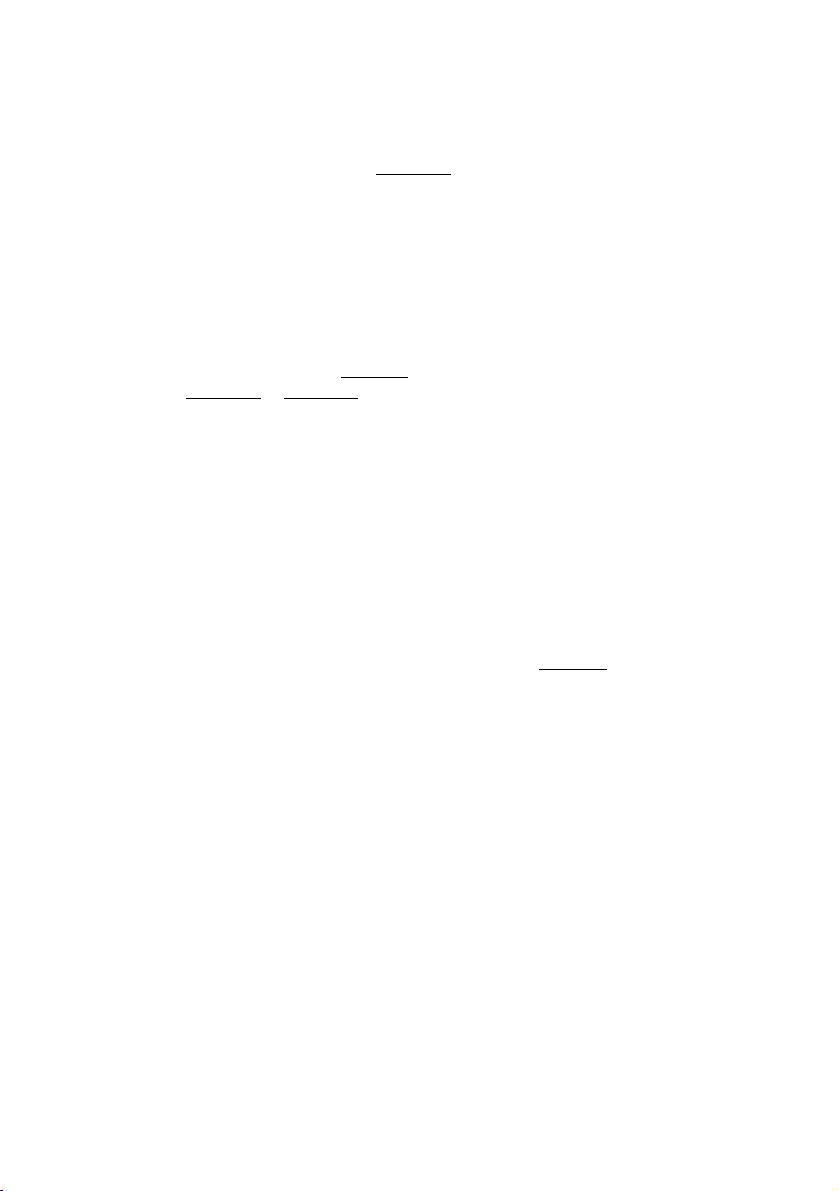
5. Il est recommandé de positionner le projecteur perpendiculairement au centre
horizontal de l’écran, à une distance de ce dernier déterminée par l’étape 3 ci-dessus,
et un décalage déterminé par l’étape 4 ci-dessus.
Par exemple, si vous utilisez un écran au format 4:3, de 3 m (120 pouces) et l’image projetée
est 15:9, veuillez vous reporter au Tableau B2
4133,7 mm avec un décalage vertical de 146 mm.
. La distance de projection moyenne est de
Comment déterminer la taille d’écran recommandée pour une distance donnée
Cette méthode peut être utilisée si vous avez acheté ce projecteur et souhaitez savoir quelle
taille d’écran est adaptée à votre pièce.
La taille d’écran maximale est limitée par l’espace physique disponible dans votre pièce.
1. Déterminez le format de l’écran nécessaire, 16:9 ou 4:3? Si vous avez besoin d’un écran
16:9, reportez-vous au Tableau A
Tableau B1
2. Mesurez la distance entre le projecteur et l’endroit où vous souhaitez placer l’écran. Il
s’agit de la distance de projection.
3. Reportez-vous à ce tableau et sélectionnez la distance moyenne la plus proche de votre
mesure dans la colonne "Moyenne". Vérifiez que la distance mesurée se situe bien
entre les distances moyennes min. et max. citées dans le tableau.
4. Regardez la valeur indiquée dans la colonne de gauche, sur la même ligne : vous y
trouvez les "Dimensions de l’écran" correspondantes. Il s’agit de la taille d’écran
recommandée que vous pouvez acheter pour cette distance de projection.
5. Sur la même ligne, regardez la valeur indiquée dans la colonne de droite et notez la
valeur du "Décalage vertical". Elle déterminera le positionnement définitif de l’écran
par rapport à l’horizontale du projecteur.
Par exemple, si vous avez besoin d’un écran 16:9 pour projeter une image 16:9, et votre
distance de projection est 4,8 m, veuillez vous reporter au Tableau A
proche dans la colonne "Moyenne" est
(120 pouces) est requis.
or Tableau B2 selon le format d’image projeté que vous avez.
. Si vous avez besoin d’un écran 4:3, reportez-vous au
. La valeur la plus
4508 mm. Cette ligne indique qu’un écran de 3,0 m
Positionnement du projecteur 19
Page 20
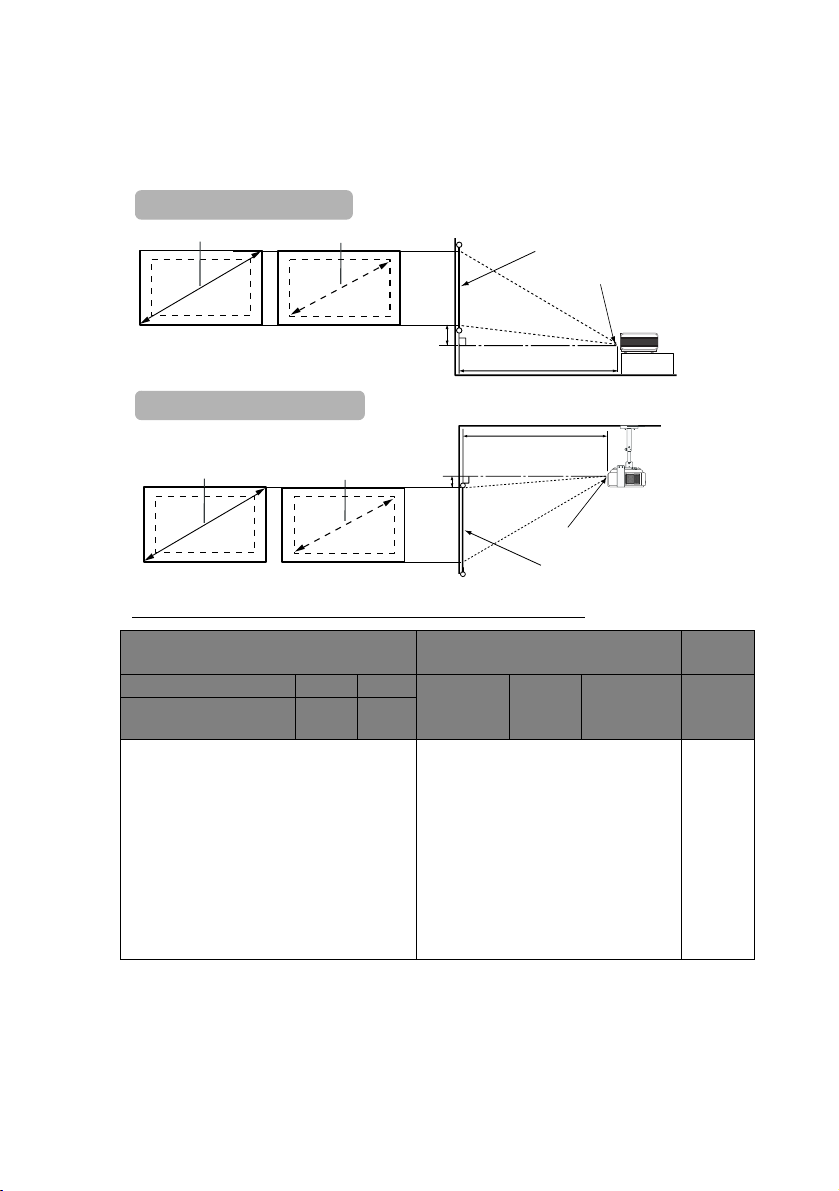
Dimensions de projection
Reportez-vous aux "Dimensions" à la page 80 pour le centre des dimensions de l’objectif de
ce projecteur avant de calculer la position appropriée.
Lorsque le format de l’écran est 16:9 et l’image projetée est 16:9
Installation au sol
Zoom maximum Zoom minimum
Décalage
Installation au plafond
Écran
Centre de la lentille
Distance de projection
Zoom maximum Zoom minimum
Décalage
Tableau A : Le format de l’écran est 16:9 et l’image projetée est 16:9
Dimensions de l’écran Distance de l’écran en mm Décalage
Diagonale Hauteur Largeur Distance
Pieds Pouces mm mm mm
(zoom max.)
2.5 30 762 457 610 1043 1127 1210 46
4,2 50 1270 762 1016 1739 1878 2017 76
6,7 80 2032 1219 1626 2783 3005 3228 122
8,3 100 2540 1524 2032 3478 3757 4035 152
10,0 120 3048 1829 2438 4174 4508 4842 183
12,5 150 3810 2286 3048 5217 5635 6052 229
15,0 180 4572 2743 3658 6261 6762 7263 274
16,7 200 5080 3048 4064 6957 7513 8070 305
18,3 220 5588 3353 4470 7652 8264 8877 335
20,0 240 6096 3658 4877 8348 9016 9683 366
Distance
de projection
min.
Centre de la lentille
Écran
Moyenne Distance
max.
(zoom min.)
vertical
mm
20 Positionnement du projecteur
Page 21
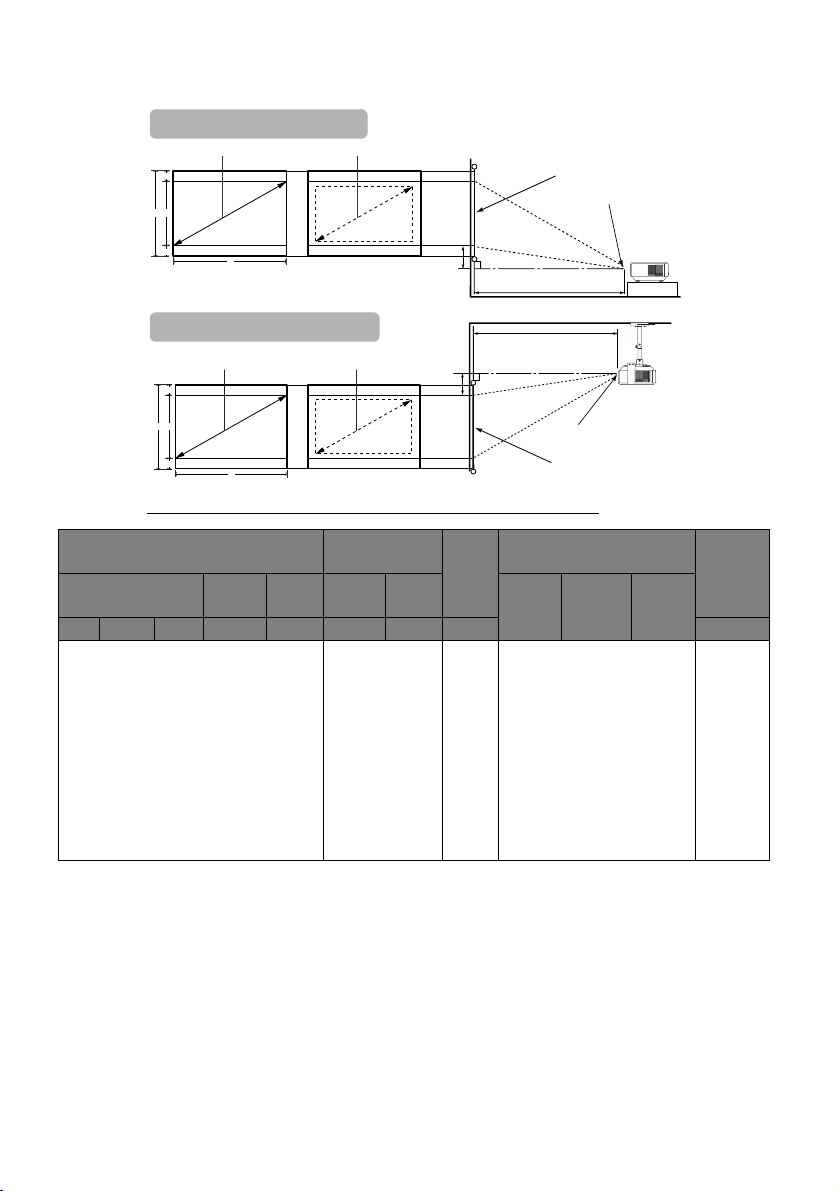
Lorsque le format de l’écran est 4:3 et l’image projetée est 16:9 ou 15:9
Installation au sol
Zoom maximum Zoom minimum
D
A
C
Écran
Centre de la lentille
D
B
Décalage
Distance de projection
Installation au plafond
Zoom maximum Zoom minimum
D
A
C
D
B
Décalage
Distance de
projection
Centre de la lentille
Écran
Tableau B1 : Le format de l’écran est 4:3 et l’image projetée est 16:9
Dimensions de l’écran Taille de l’image
projetée
Diagonale Hauteur CLargeur BHauteur ALargeur
Pieds Pouces mm cm cm cm cm cm mm
Barre
Distance de l’écran en mm Décalage
noire
(D)
Min.
Moyenne Max
B
(Zoom
max.)
(Zoom
min.)
vertical
2,5 30 762 46 61 34 61 5,7 956,9 1033,4 1110,0 48
4,2 50 1270 76 102 57 102 9,5 1594,8 1722,4 1850,0 80
6,7 80 2032 122 163 91 163 15,2 2551,7 2755,8 2959,9 128
8,3 100 2540 152 203 114 203 19,1 3189,6 3444,7 3699,9 160
10,0 120 3048 183 244 137 244 22,9 3827,5 4133,7 4439,9 192
12,5 150 3810 229 305 171 305 28,6 4784,4 5167,1 5549,9 240
15,0 180 4572 274 366 206 366 34,3 5741,2 6200,5 6659,8 288
16,7 200 5080 305 406 229 406 38,1 6379,2 6889,5 7399,8 320
18,3 220 5588 335 447 251 447 41,9 7017,1 7578,4 8139,8 352
20,0 240 6096 366 488 274 488 45,7 7655,0 8267,4 8879,8 384
Positionnement du projecteur 21
Page 22
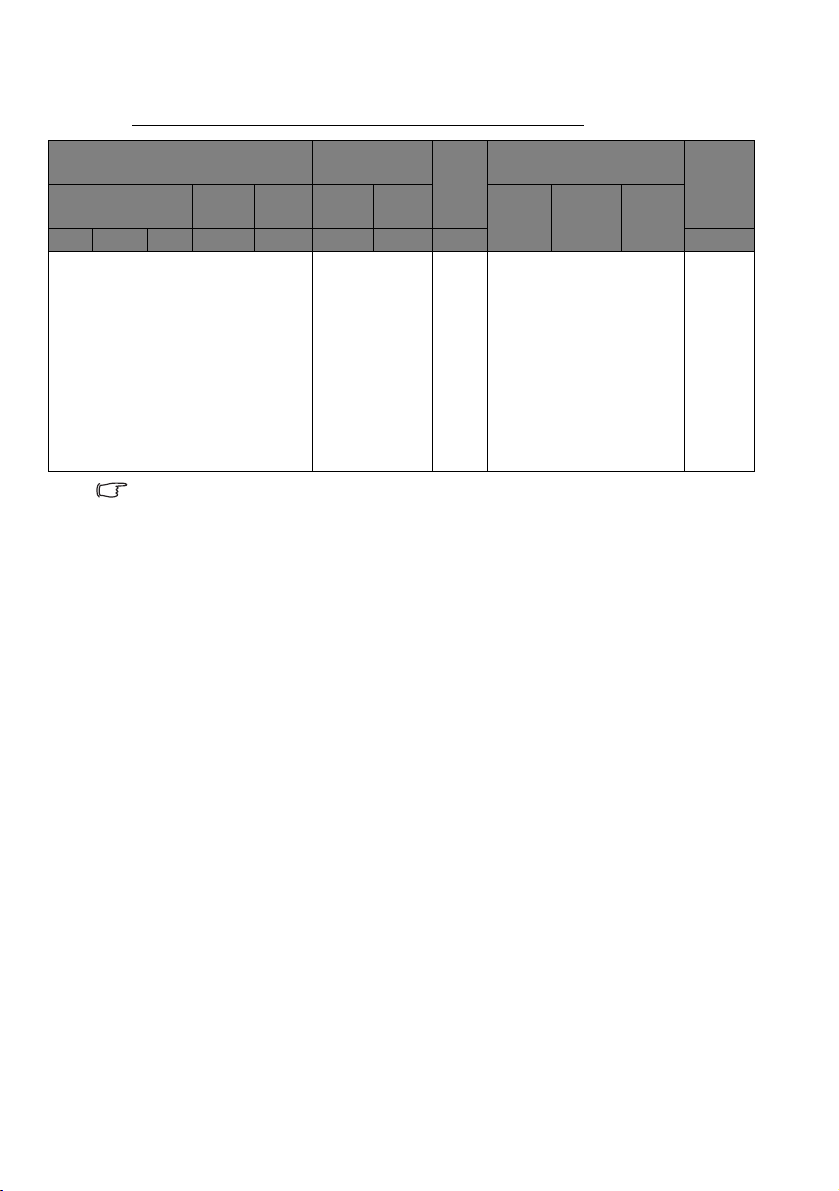
Tableau B2 : Le format de l’écran est 4:3 et l’image projetée est 15:9
Dimensions de l’écran Taille de l’image
projetée
Diagonale Hauteur CLargeur BHauteur ALargeur
Pieds Pouces mm cm cm cm cm cm mm
2,5 30 762 46 61 37 61 4,6 956,9 1033,4 1110,0 37
4,2 50 1270 76 102 61 102 7,6 1594,8 1722,4 1850,0 61
6,7 80 2032 122 163 98 163 12,2 2551,7 2755,8 2959,9 98
8,3 100 2540 152 203 122 203 15,2 3189,6 3444,7 3699,9 122
10,0 120 3048 183 244 146 244 18,3 3827,5 4133,7 4439,9 146
12,5 150 3810 229 305 183 305 22,9 4784,4 5167,1 5549,9 183
15,0 180 4572 274 366 219 366 27,4 5741,2 6200,5 6659,8 219
16,7 200 5080 305 406 244 406 30,5 6379,2 6889,5 7399,8 244
18,3 220 5588 335 447 268 447 33,5 7017,1 7578,4 8139,8 268
20,0 240 6096 366 488 293 488 36,6 7655,0 8267,4 8879,8 293
Une tolérance de 3% s’applique à ces chiffres dans le Tableau A, le Tableau B1 et le Tableau
B2 en raison des variations des composants optiques.
Si vous avez l’intention d’installer le projecteur de façon permanente, BenQ vous
recommande de tester physiquement la taille et la distance de projection à l’emplacement
précis d’installation du projecteur avant de l’installer de façon permanente, afin de prendre en
compte les caractéristiques optiques de ce projecteur . Cel a vous aider a à déterminer la
position de montage exacte la mieux adaptée à l’emplacement de votre installation.
Barre
Distance de l’écran en mm Décalage
noire
(D)
Min.
Moyenne Max
B
(Zoom
max.)
(Zoom
min.)
vertical
Si vous positionnez le projecteur différemment (de la position recommandée), vous devrez
le diriger vers le bas ou vers le haut, ou même le tourner légèrement à gauche ou à droite,
pour centrer l’image à l’écran. ce qui peut entraîner une déformation de l’image. Pour
corriger la distorsion, voir "Correction de la distorsion de l’image" à la page 38 pour plus
d’informations.
22 Positionnement du projecteur
Page 23
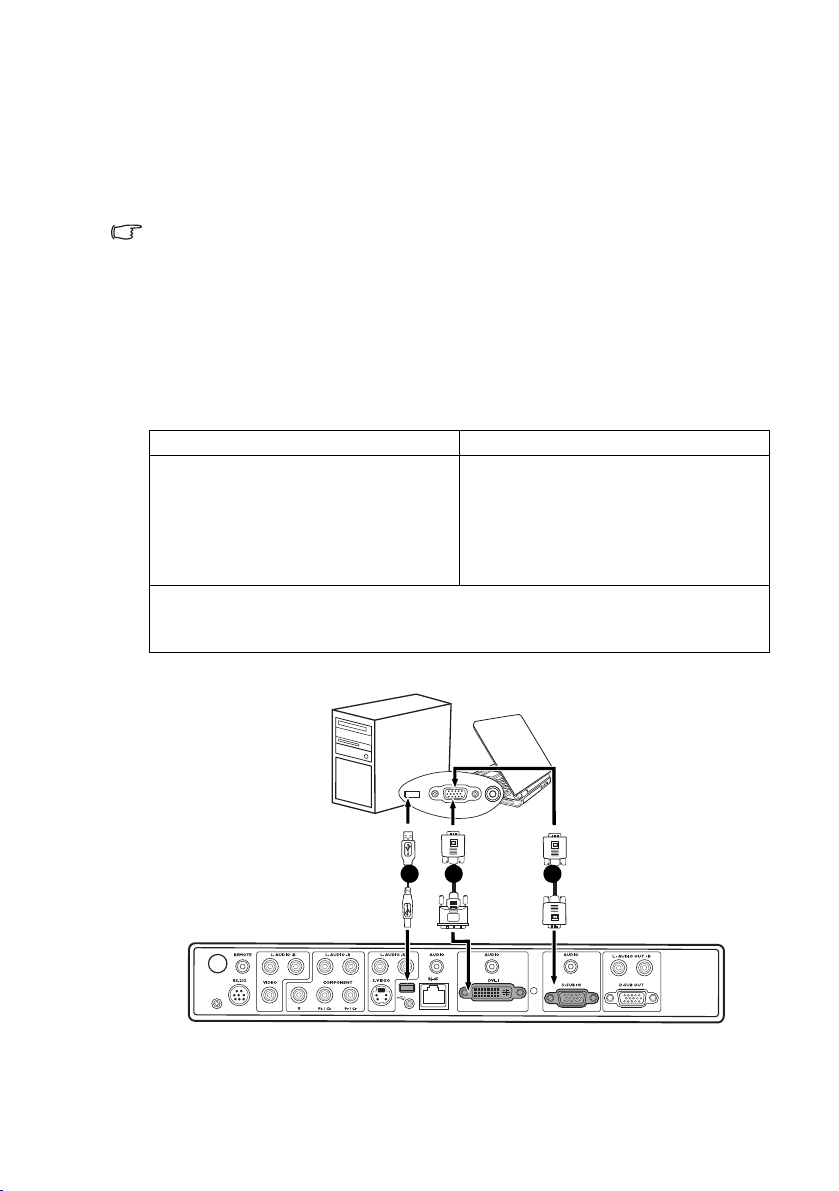
4. Connexions
Pour connecter la source d’un signal au projecteur, procédez comme suit :
1. Mettez préalablement tous les appareils hors tension.
2. Utilisez les câbles appropriés pour chaque source.
3. Branchez les câbles correctement.
Pour les raccordements illustrés ci-dessous, certains câbles ne sont pas fournis avec le
projecteur (voir "Contenu de l’emballage" à la page 10). Vous pouvez vous procurer ces
câbles dans les magasins spécialisés en électronique.
Connexion à un ordinateur
Le projecteur est équipé d’entrées VGA et DVI qui vous permettent de le connecter à des
ordinateurs compatibles IBM® et Macintosh®. Un adaptateur Mac (disponible en option)
est nécessaire si vous souhaitez connecter le projecteur à un ordinateur Macintosh.
Pour connecter le projecteur à un ordinateur portable ou de bureau (via un câble VGA
ou VGA vers DVI-A) :
• Avec un câble VGA : • Avec un câble VGA vers DVI-A :
1. Connectez une extrémité du câble VGA
fourni à la sortie D-Sub de l’ordinateur.
2. Connectez l’autre extrémité du câble
VGA à la prise de signal D-SUB IN du
projecteur.
3. Si vous souhaitez utiliser les fonctions de pagination à distance (voir "Opérations de
pagination à distance" à la page 57), connectez l’extrémité large d’un câble USB au
port USB de l’ordinateur et l’extrémité plus fine à la prise USB du projecteur.
Le chemin de connexion final doit être similaire à celui du diagramme suivant :
1. Connectez l’extrémité VGA du câble
VGA vers DVI-A à la sortie D-Sub de
l’ordinateur.
2. Connectez l’extrémité DVI du câble
VGA vers DVI-A à l’entrée de signal
DVI-I du projecteur.
Ordinateur portable ou de bureau
i. Câble USB
ii. Câble VGA vers DVI-A
iii.Câble VGA
i ii iii
Connexions 23
Page 24
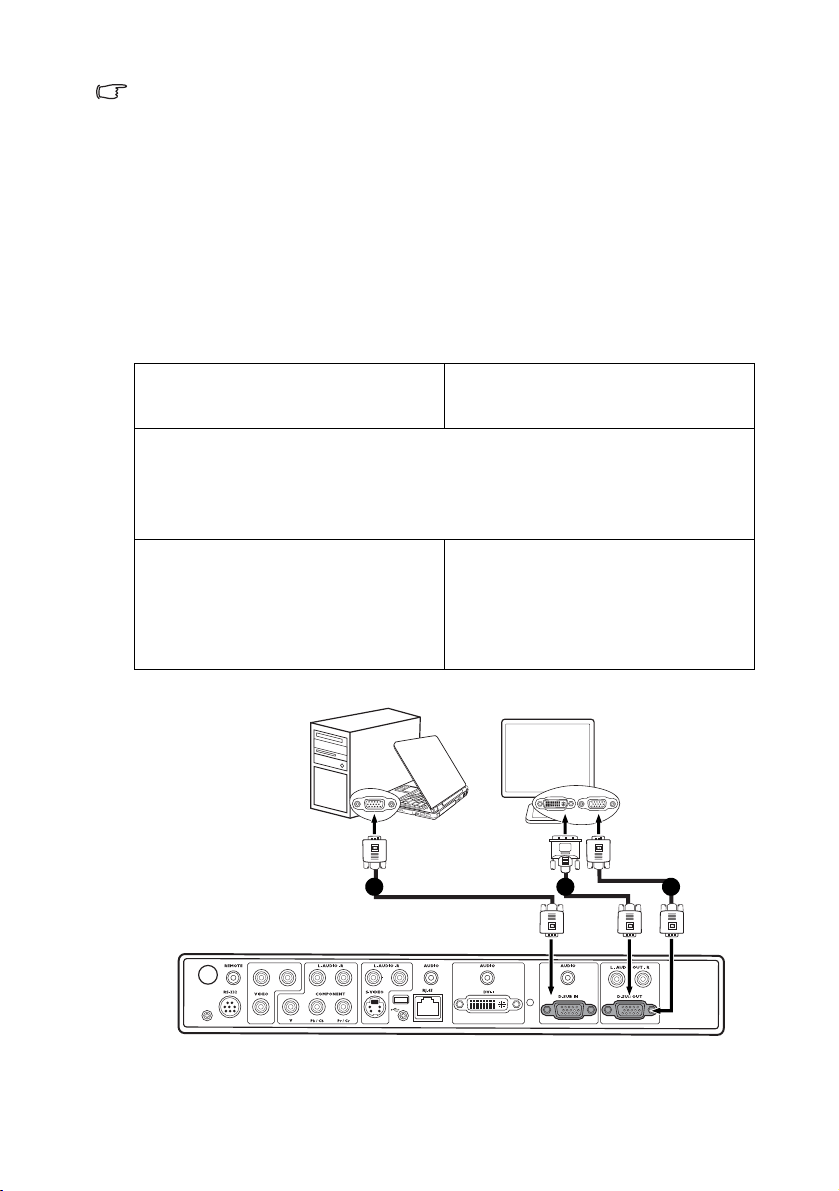
De nombreux ordinateurs portables n’activent pas automatiquement leur port vidéo externe
lorsqu’ils sont connectés à un projecteur. Pour activer ou désactiver l’affichage ext erne, vous
pouvez généralement utiliser la combinaison de touches FN + F3 ou CRT/LCD. Sur votre
ordinateur portable, recherchez la touche de fonction CRT/LCD ou une touche de fonction
portant un symbole de moniteur. Appuyez simultanément sur la touche FN et la touche
illustrée. Consultez le manuel de l’utilisateur de votre ordinateur portable pour connaître la
combinaison de touches exacte.
Connexion d’un moniteur
Si vous souhaitez visualiser un gros plan de votre présentation sur un moniteur en plus de
l’écran, vous pouvez connecter le du projecteur à un moniteur externe en suivant les
instructions ci-dessous.
Pour connecter le projecteur à un moniteur (via un câble VGA ou VGA vers
DVI-A) :
• Avec un câble VGA : • Avec un câble VGA vers DVI-A :
Remarque : Votre moniteur doit être équipé
d’une entrée DVI.
1. Connectez le projecteur à un ordinateur comme décrit à "Connexion à un
ordinateur" à la page 23.
La sortie D-SUB OUT ne fonctionne que s’il existe une entrée D-SUB appropriée au
niveau du projecteur. Assurez-vous que le projecteur est connecté à l’ordinateur via la
prise D-SUB IN, et non via la prise DVI-I.
2. Munissez-vous d’un câble VGA (un
seul vous est fourni) et connectez une
extrémité à la prise d’entrée D-Sub du
moniteur vidéo.
3. Connectez l’autre extrémité du câble à
la prise D-SUB OUT du projecteur.
Le chemin de connexion final doit être similaire à celui du diagramme suivant :
Ordinateur
portable ou
de bureau
2. Prenez un câble VGA vers DVI-A et
connectez l’extrémité DVI du câble à
l’entrée DVI du moniteur vidéo.
3. Connectez l’extrémité VGA du câble à
la prise D-SUB OUT du projecteur.
i. Câble VGA
ii. Câble VGA vers DVI-A
iii.Câble VGA
24 Connexions
(DVI)
i ii iii
(VGA)
Page 25
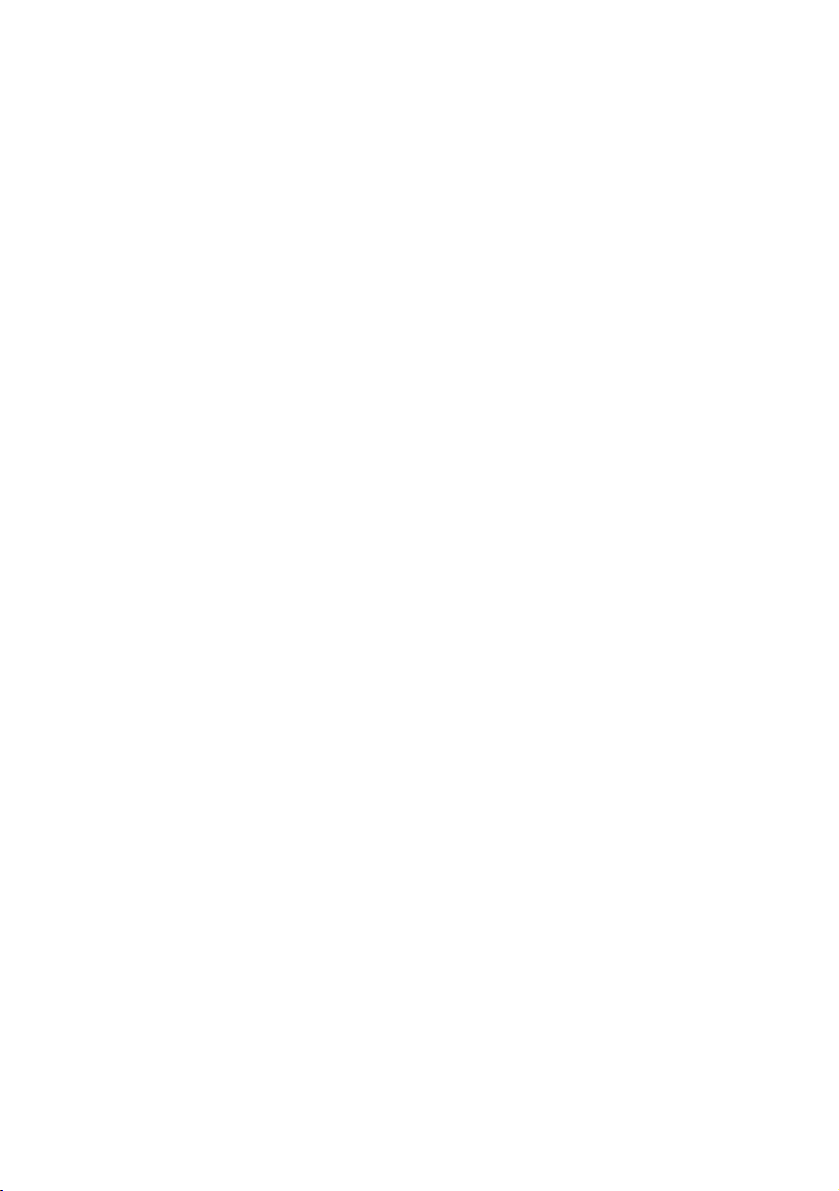
Connexion d’appareils vidéo composantes
Cette section explique comment connecter le projecteur à des appareils vidéo au moyen de
câbles vidéo. Il est recommandé d’utiliser des connexions par câble pour vos présentations
vidéo.
Vous pouvez connecter votre projecteur à plusieurs appareils vidéo composantes équipés des
prises de sortie suivantes :
•DVI
•Vidéo composantes
•S-Vidéo
•Vidéo (composite)
Le choix de la méthode dépend surtout de la disponibilité des terminaux pour le projecteur
et l’appareil vidéo, comme décrit ci-dessous :
Meilleure qualité vidéo
La meilleure méthode de connexion vidéo est DVI. Si votre appareil vidéo est équipé d’une
prise DVI, en fonction du connecteur DVI dont vous disposez, vous pouvez bénéficier d’une
vidéo de qualité numérique ou de qualité analogique supérieure.
Reportez-vous à la section "Connexion d’un appareil DVI" à la page 26 qui contient la
procédure de connexion du projecteur à un appareil vidéo DVI ainsi que d’autres
informations.
Si aucun appareil DVI n’est disponible, le signal vidéo optimal suivant est la vidéo
composantes (à ne pas confondre avec vidéo composite). Les tuners de TV numérique et les
lecteurs de DVD sont équipés de sorties vidéo composantes. Si ces dernières sont disponibles
sur vos appareils, elles doivent être préférées à la vidéo composite ou S-Vidéo comme
méthode de connexion.
Reportez-vous à la section "Connexion d’un appareil vidéo composantes" à la page 27 pour
plus d’informations concernant la connexion du projecteur à un appareil vidéo
composantes.
Bonne qualité vidéo
La méthode S-Vidéo fournit une meilleure qualité vidéo analogique que la vidéo composite
standard. Si votre appareil vidéo composantes est doté de terminaux vidéo composite et SVidéo, sélectionnez ce dernier.
Reportez-vous à la section "Connexion d’un appareil S-Vidéo ou vidéo composite" à la
page 28 pour plus d’informations concernant la connexion du projecteur à un appareil S-
Vidéo.
Moins bonne qualité vidéo
La vidéo composite est une vidéo analogique qui fournira, à partir du projecteur, des
résultats corrects mais loin d’être optimaux. Parmi les méthodes décrites, c’est donc celle qui
correspond à la moindre qualité vidéo.
Reportez-vous à la section "Connexion d’un appareil S-Vidéo ou vidéo composite" à la
page 28 pour plus d’informations concernant la connexion du projecteur à un appareil
vidéo composite.
Connexions 25
Page 26

Connexion d’un appareil DVI
Le projecteur est équipé d’une entrée DVI-I permettant de le connecter à un appareil DVI tel
qu’un lecteur de DVD, ou un appareil de sortie VGA tel qu’un ordinateur portable ou de
bureau.
Il existe trois types de connecteur DVI : DVI-A, DVI-D et DVI-I. La prise DVI-I est un
connecteur intégré prenant en charge les deux formats suivants : DVI-A et DVI-D.
Le format DVI-A permet de transmettre un signal DVI à un écran analogique (VGA) et
inversement. Même si l’on note une certaine perte de qualité lors de la conversion du signal,
ce format offre une qualité d’image supérieure à celle fournie par la connexion VGA
classique.
Le format DVI-D permet de transmettre directement un signal numérique à un écran
numérique sans conversion du signal. La pureté de la connexion numérique offre une
qualité d’image et un flux supérieurs à la connexion analogique en raison des qualités
intrinsèques du format numérique.
Les formats DVI-A et DVI-D ne sont pas interchangeables. Vous ne pouvez donc pas
connecter un connecteur DVI-A à un appareil DVI-D. Assurez-vous de connaître le type de
format de vos appareils avant d’acheter les câbles. Vous pouvez également acheter un câble
DVI-I que vous pourrez utiliser pour tous les types de connexion DVI.
Vérifiez si votre appareil comporte une prise de sortie DVI ou VGA (D-Sub) non utilisée :
• Si c’est le cas, vous pouvez continuer à suivre cette procédure.
• Dans le cas contraire, il vous faudra trouver une autre méthode pour connecter cet
appareil.
Pour connecter le projecteur à un appareil DVI ou à un ordinateur :
Pour plus d’informations sur la connexion d’un appareil DVI à un ordinateur via un câble VGA
vers DVI-A, voir "Connexion à un ordinateur" à la page 23.
1. Connectez une extrémité du câble DVI (DVI-D ou DVI-I) à la sortie DVI du appareil
DVI.
2. Connectez l’autre extrémité du câble à la prise de signal DVI-I du projecteur.
Le chemin de connexion final doit être similaire à celui du diagramme suivant :
Appareil AV
26 Connexions
i. Câble DVI-D
ou DVI-I
i
Page 27

Connexion d’un appareil vidéo composantes
Examinez votre appareil vidéo composantes pour déterminer s’il est équipé d’une série
d’interfaces de sortie vidéo composantes inutilisées :
• Si c’est le cas, vous pouvez continuer à suivre cette procédure.
• Dans le cas contraire, il vous faudra trouver une autre méthode pour connecter cet
appareil.
Pour connecter le projecteur à un appareil vidéo composantes avec un câble
vidéo composantes :
1. Prenez un câble composantes et connectez une extrémité aux sorties composantes de
l’appareil vidéo. Faites les branchements en fonction des couleurs : vert/vert, bleu/
bleu, rouge/rouge.
2. Connectez l’autre extrémité du câble vidéo composantes aux prises COMPONENT (Y,
Pb/Cb, Pr/Cr) du projecteur. Faites les branchements en fonction des couleurs : vert/
vert, bleu/bleu, rouge/rouge.
Le chemin de connexion final doit être similaire à celui du diagramme suivant :
Appareil AV
i
i. Câble composantes
• Vidéo composantes est la seule entrée vidéo qui offre une image native de rapport
hauteur/largeur 16:9.
• Si l’image vidéo sélectionnée ne s’affiche pas lors de la mise sous tension du projecteur et
que la source vidéo sélectionnée est correcte, vérifiez que le app areil vidéo est sous
tension et fonctionne correctement. Vérifiez également que les câbles de signal sont bien
connectés.
Connexions 27
Page 28

Connexion d’un appareil S-Vidéo ou vidéo composite
Examinez votre appareil vidéo pour déterminer s’il est équipé d’une sortie S-Vidéo ou vidéo
inutilisée :
• Si les deux prises sont disponibles, utilisez la sortie S-Vidéo pour la connexion car la
sortie S-Vidéo fournit une meilleure qualité d’image que la sortie vidéo. Voir
"Connexion d’appareils vidéo composantes" à la page 25 pour plus d’informations.
• Si l’une ou l’autre des sorties est disponible, vous pouvez continuer à suivre cette
procédure.
• Dans le cas contraire, il vous faudra trouver une autre méthode pour connecter cet
appareil.
Si vous avez déjà établi une connexion vidéo composantes entre le projecteur et l’appareil
vidéo à l’aide de connexions vidéo composantes, vous n’avez pas besoin d’établir de
connexion S-Vidéo ou vidéo composite, puisque cela ferait une seconde connexion inutile et
de moins bonne qualité. Vous devez connecter le proj ecteur à cet appareil à l’aide d’une
connexion vidéo composite uniquement si aucune entrée vidéo composantes ou S-Vidéo
n’est fournie sur l’appareil vidéo (par exemple pour certains caméscopes analogiques).
Pour connecter le projecteur à un appareil S-Vidéo/Vidéo :
1. Prenez un câble S-Vidéo/Vidéo et connectez une extrémité à la sortie S-Vidéo/Vidéo
de l’appareil vidéo.
2. Connectez l’autre extrémité du câble S-Vidéo/Vidéo à la prise S-VIDEO/VIDEO du
projecteur.
Le chemin de connexion final doit être similaire à celui du diagramme suivant :
Appareil AV
i. Câble vidéo
ii. Câble S-Vidéo
• Si l’image vidéo sélectionnée ne s’affiche pas lors de la mise sous tension du projecteur et
que la source vidéo sélectionnée est correcte, vérifiez que le appareil vidéo est sous
tension et fonctionne correctement. Vérifiez également que les câbles de signal sont bien
connectés.
28 Connexions
i ii
ou
Page 29

Connexion de l’appareil audio
Le projecteur est équipé de haut-parleur intégrés, conçus pour offrir une fonction sonore de
base, afin d’accompagner les présentations professionnelles uniquement. Il n’est ni conçu ni
prévu pour la reproduction sonore, contrairement à d’autres applications telles que le Home
Cinéma.
Si vous le souhaitez, vous pouvez utiliser les haut-parleurs du projecteur pendant les
présentations ou brancher des haut-parleurs amplifiés sur la prise AUDIO OUT (L/R) du
projecteur.
Si vous possédez un système audio indépendant, il est recommandé d’y connecter la sortie
audio de votre appareil vidéo composantes, plutôt qu’au projecteur.
Les connexions audio illustrées dans le diagramme suivant ne sont fournies qu’à titre
d’information. Il n’est pas utile de connecter l’audio du projecteur si un autre système
sonore est disponible ou si vous n’en avez pas besoin.
1. Si vous souhaitez utiliser les haut-parleurs pendant vos présentations, munissez-vous
d’un câble audio adapté et connectez une extrémité à la sortie audio de l’ordinateur ou
appareil vidéo, et l’autre à la ou les prises correspondant à la prise signal connectée du
projecteur.
Le câble audio à utiliser dépend de l’appareil que vous avez.
Si vous avez un ordinateur ou appareil DVI connecté à la prise D-SUB IN, DVI-I ou
RJ-45, utilisez un câble à mini prise stéréo.
Si vous avez un appareil vidéo connecté à la ou les prises COMPONENT, VIDEO ou
S-VIDEO , utilisez un câble de style RCA.
2. Si vous souhaitez connecter des haut-parleurs amplifiés séparés, vous pouvez utiliser
un autre câble audio adapté et connecter l’extrémité avec deux connecteurs de type
RCA aux prises AUDIO OUT (L /R) du projecteur et l’autre extrémité à vos hautparleurs externes (non fournis). Faites les branchements en fonction des couleurs :
blanc/blanc et rouge/rouge.
Les sorties AUDIO OUT (L/R) ne fonctionnent que s’il existe une entrée
audio vers le projecteur.
Connexions 29
Page 30

Une fois connecté, l’audio se règle via la télécommande (MUTE , AU DI O) ou les
menus de l’affichage à l’écran. Voir "Ajustement du son" à la page 56 pour plus
d’informations.
Appareil AV
ou
ou ou ou ou ou
Ordinateur
portable ou
de bureau
Haut-parleurs
30 Connexions
Page 31

5. Fonctionnement
Mise en marche du projecteur
1. Raccordez le cordon d’alimentation au projecteur et
branchez-le sur une prise murale. Allumez
l’interrupteur de la prise murale (le cas échéant).
2. Appuyez l’interrupteur d’alimentation principal vers
la position I.
Vérifiez que le voyant d’alimentation du projecteur est
orange une fois l’appareil mis sous tension.
3. Retirez le couvercle de l’objectif.
La chaleur produite par la lampe du projecteur
risquerait de le déformer.
I
4. Maintenez enfoncé (pendant 2 secondes) de la
télécommande ou du projecteur pour allumer
l’appareil.
Le voyant d’alimentation clignote en vert, puis reste
allumé une fois le projecteur sous tension.
La procédure de démarrage dure environ 30 secondes
I
après l’appui de . Peu après le démarrage, le logo
I
BenQ est projeté par défaut.
Tournez la molette de mise au point pour améliorer la
netteté de l’image, si nécessaire.
5. Si vous êtes invité à entrer un mot de passe, utilisez les
touches fléchées pour saisir les six chiffres du mot de
passe.
6. Mettez tous les appareils connectés sous tension.
Le projecteur commence à rechercher des sources
d’entrée. La source d’entrée en cours d’analyse
s’affiche dans le coin inférieur droit de l’écran.
Lorsque le projecteur ne détecte pas de signal valide, le
message de recherche reste affiché jusqu’à ce qu’un
signal de source d’entrée soit détecté.
Vous pouvez également appuyer le bouton SOURCE
du projecteur ou de la télécommande pour afficher la
barre de sélection et basculer entre différents signaux
d’entrée. Voir "Changement de source d’entrée" à la
page 36 pour plus d’informations.
I
Si le projecteur est encore
chaud en raison d’une activité
précédente, les ventilateurs
fonctionneront pendant 90
secondes environ avant que
la lampe ne s’allume.
Voir "Utilisation de la fonction
de mot de passe" à la page33
pour plus d’informations.
Si la fréquence ou la
résolution de la source
d’entrée se situe en dehors de
limites acceptées par le
projecteur, le message «Hors
de portée » s’affiche sur un
écran vierge. Sélectionnez
une source d’entrée
compatible avec la résolution
du projecteur ou sélectionnez
une valeur inférieure pour la
source d’entrée. Voir
"Fréquences de
fonctionnement" à la page 79
pour plus d’informations.
Fonctionnement 31
Page 32

Utilisation des menus
Le projecteur offre une fonction d’affichage des menus à l’écran multilingues permettant
d’effectuer différents réglages et paramétrages.
Vous trouverez ci-dessous une vue d’ensemble du menu.
Icône de menu
principal
Menu principal
Sélectionner
Sous-menu
Source d’entrée
actuelle
Pour utiliser les menus à l’écran, veuillez d’abord sélectionner votre langue pour le menu à
l’écran.
1. Appuyez sur le bouton MENU du
projecteur ou de la télécommande pour
activer le menu à l’écran.
Image: bases
Mode Image
Charger paramètres à partir de
Luminosité
Contraste
Couleur
Teinte
Netteté
Réinitialiser
Renommer mode utilisateur
RVB analogique
2. Utilisez / pour sélectionner le menu
Configuration système.
Configuration système
Langue
Écran de veille
MyScreen
Position du projecteur
Minuteur d'inactivité
Arrêt auto.
Minuteur
Couleur de fond
Réglages des menus
Source d'entrée
Recherche auto de la source
RVB analogique
Image: bases
Mode Image
Charger paramètres à partir de
Luminosité
Contraste
Couleur
Teinte
Netteté
Réinitialiser paramètres image
Réinitialiser paramètres image
Renommer mode utilisateur
RVB analogique
Présentation
+ 50
+ 50
+ 50
0
+ 50
Français
BenQ
Sol avant
Désactiver
Désactiver
Désactiver
Bleu
Activ.
EXIT Préc.
EXIT Préc.
Présentation
+ 50
+ 50
+ 50
0
+ 50
EXIT Préc.
3. Appuyez sur pour sélectionner
Langue et appuyez sur / pour
sélectionner une langue préférée.
Configuration système
Langue
Écran de veille
MyScreen
Position du projecteur
Minuteur d'inactivité
Arrêt auto.
Minuteur
Couleur de fond
Réglages des menus
Source d'entrée
Recherche auto de la source
RVB analogique
4. Appuyez MENU une fois ou EXIT
deux fois* sur le projecteur ou la
télécommande pour quitter et
enregistrer les réglages.
*Après avoir appuyé une première
fois, vous retrouvez le menu
principal et le menu à l’écran se
referme lorsque vous appuyez une
seconde fois.
État
Appuyez sur
EXIT pour
retourner à la
page
précédente ou
quitter.
Français
BenQ
Sol avant
Désactiver
Désactiver
Désactiver
Bleu
Activ.
EXIT Préc.
32 Fonctionnement
Page 33

Sécuriser le projecteur
Utilisation d’un verrou câble de sécurité
Le projecteur doit être installé dans un lieu sûr pour éviter le vol. Si ce n’est pas le cas,
achetez un verrou, compatible Kensington, pour sécuriser le projecteur. Vous trouverez une
fente de verrouillage Kensington sur l’arrière du projecteur. Voir l’option 26 à la page 11
pour plus d’informations.
Un verrou câble de sécurité Kensington est habituellement la combinaison d’une ou
plusieurs clés et d’un verrou. Reportez-vous à la documentation du verrou pour son
utilisation.
Utilisation de la fonction de mot de passe
À des fins de sécurité, le projecteur est doté d’une fonction de protection par mot de passe
afin d’empêcher toute utilisation non autorisée. Le mot de passe peut être défini via le menu
à l’écran. Une fois le mot de passe défini et cette fonction activée, le projecteur est protégé
par mot de passe. Les utilisateurs qui ne le connaissent pas ne peuvent pas utiliser le
projecteur.
Il serait gênant d’activer la fonction de mot de passe et d’oublier ensuite votre mot de passe.
Imprimez ce manuel (si nécessaire) et notez-y le mot de passe choisi, puis conservez-le dans
un endroit sûr afin de pouvoir le consulter en cas de besoin.
Définition d’un mot de passe
Une fois le mot de passe défini, vous ne pourrez utiliser le projecteur que si vous entrez le mot
de passe correct à chaque démarrage.
1. Appuyez sur le bouton MENU du projecteur ou
de la télécommande, puis appuyez sur /
jusqu’à la sélection du menu Paramètres avancés.
2. Appuyez sur pour sélectionner Mot de passe et
appuyez sur ENTER. La page Mot de passe
s’affiche.
3. Sélectionnez Mot de passe et appuyez sur /
pour sélectionner Activ.. La page SAISIE MOT
DE PASSE s’affiche.
4. Comme illustré dans l’image, les quatre boutons
fléchés ( , , , ) représentent
respectivement 4 chiffres (1, 2, 3, 4). En fonction
du mot de passe que vous souhaitez définir,
appuyez sur les touches fléchées du projecteur ou
de la télécommande pour entrer les six chiffres du
mot de passe.
Une fois le mot de passe défini, le menu à l’écran
revient à la page Mot de passe.
IMPORTANT : Les chiffres saisis s’affichent à
l’écran sous la forme d’astérisques. Notez le mot
de passe choisi dans ce manuel de manière à
pouvoir le retrouver facilement.
Mot de passe : __ __ __ __ __ __
Conservez ce manuel dans un endroit sûr.
5. Pour quitter le menu à l’écran, appuyez sur MENU.
Paramètres avancés
Lampe
Audio
Motif
Mode Haute altitude
Mot de passe
Verrouillage des touches
Rétablir tous les param.
Mot de passe
Mot de passe
Modifier MP
SAISIE MOT DE PASSE
Fonctionnement 33
Désact.
Enter
EXIT Préc.RVB analogique
Désact.
EXIT Préc.
EXIT Eff.
Page 34

Oubli du mot de passe
Si la fonction de mot de passe est activée, vous serez
invité à entrer les six chiffres du mot de passe à chaque
mise sous tension du projecteur. Si vous entrez un mot
de passez incorrect, le message d’erreur illustré à droite
Erreur MP
Veuillez réessayer.
s’affiche pendant trois secondes, suivi de la page SAISIE
MOT DE PASSE. Pour réessayer, entrez un autre mot
de passe à six chiffres. Si vous n’aviez pas noté le mot de
passe dans ce manuel et que vous ne vous en souvenez
plus, vous pouvez suivre la procédure de rappel de mot
de passe. Voir "Procédure de rappel de mot de passe" à
la page 34 pour plus d’informations.
Si vous entrez un mot de passe incorrect 5 fois de suite,
le projecteur s’éteint automatiquement au bout de
quelques secondes.
Procédure de rappel de mot de passe
1. Maintenez enfoncé le bouton AU TO du
projecteur ou de la télécommande pendant 3
secondes. Le projecteur affiche un code à
l’écran.
2. Notez le numéro et éteignez votre projecteur.
3. Contactez le service d’assistance BenQ local
pour le déchiffrer. Vous devrez peut-être fournir
une preuve d’achat pour garantir que vous êtes
autorisé à utiliser le projecteur.
Rappel de mot de passe
Veuillez noter le code de rappel, puis
contactez le service à la clientèle de BenQ.
Code de rappel :
0 2 1 2
EXIT
Modification du mot de passe
1. Appuyez sur le bouton MENU du projecteur ou de la télécommande, puis appuyez sur
/ jusqu’à la sélection du menu Paramètres avancés.
2. Appuyez sur / pour sélectionner Mot de passe et appuyez sur ENTER.
La page Mot de passe s’affiche.
3. Sélectionnez Modifier MP et appuyez sur ENTER. La page Entrer le mot de passe
actuel s’affiche.
4. Entrez l’ancien mot de passe.
• S’il est correct, le message « Saisir un nouveau mot de passe » s’affiche.
• S’il n’est pas correct, un message d’erreur s’affiche pendant trois secondes, suivi du
message « Entrer le mot de passe actuel » pour vous permettre de réessayer. Vous
pouvez soit appuyer sur MENU pour annuler la modification, soit essayer un autre
mot de passe.
5. Entrez un nouveau mot de passe.
IMPORTANT : Les chiffres sais is s’affichent à l’écran sous la forme d’astérisques.
Notez le mot de passe choisi dans ce manuel de manière à pouvoir le retrouver
facilement.
Mot de passe : __ __ __ __ __ __
Conservez ce manuel dans un endroit sûr.
6. Confirmez le nouveau mot de passe en réintroduisant le nouveau mot de passe.
Préc.
34 Fonctionnement
Page 35

7. Vous venez d’attribuer un nouveau mot de passe
au projecteur. N’oubliez pas d’entrer ce nouveau
mot de passe au prochain démarrage du
projecteur.
8. Pour quitter le menu à l’écran, appuyez sur
MENU.
Désactivation de la fonction de mot de passe
Pour désactiver la protection par mot de passe, retournez
Paramètres avancés
au menu
. Sélectionnez
passe
Mot de passe
en appuyant sur /
» s’affiche. Entrez le mot de passe actuel.
PA SS E
>
Mot de passe > Mot de
et sélectionnez
.
Le message «
Désact.
SAISIE MOT DE
• S’il est correct, le menu à l’écran retourne à la
page Mot de passe où figure le mot
« Désact. » au niveau du mot de passe. Vous
n’aurez pas besoin d’entrer le mot de passe la
prochaine fois que vous mettrez le projecteur
sous tension.
• S’il n’est pas correct, un message d’erreur
s’affiche pendant trois secondes, suivi du
message « SAISIE MOT DE PASSE » pour
vous permettre de réessayer. Vous pouvez
soit appuyer sur MENU pour annuler la
modification, soit essayer un autre mot de
passe.
Notez que, bien que la fonction de mot de passe soit
désactivée, vous devez conserver le mot de passe à
portée de main au cas où vous auriez besoin de
réactiver la fonction de mot de passe.
Mot de passe
Mot de passe modifié
Mot de passe
Modifier MP
Activ.
EXIT Préc.
Fonctionnement 35
Page 36

Changement de source d’entrée
Vous pouvez connecter le projecteur à plusieurs
appareils en même temps. Lors de la mise en marche, le
projecteur recherche automatiquement les signaux
disponibles.
Assurez-vous que la fonction Recherche auto de la
source du menu Configuration système est réglée sur
Activ. (ce qui est par défaut pour ce projecteur) si vous
souhaitez que le projecteur recherche automatiquement
les signaux.
Vous pouvez également vous déplacer manuellement
parmi les sources d’entrée disponible.
1. Appuyez sur le bouton SOURCE du projecteur
ou de la télécommande. La barre de sélection de
la source s’affiche.
(L’appui sur ENTER dans le menu Configuration
système > Source d'entrée effectue la même
fonction.)
2. Appuyez sur / plusieurs fois jusqu’au signal
souhaité et appuyez sur ENTER.
Une fois le signal détecté, les informations
concernant la source sélectionnée s’affichent dans
le coin de l’écran pendant 3 secondes. Si plusieurs
appareils sont connectés au projecteur, vous
pouvez appuyer à nouveau sur la touche pour
rechercher d’autres signaux.
Le projecteur est doté de fonctions Split Screen et PIP
qui permettent à 2 signaux différents de s’afficher
simultanément. Voir "Afficher plus d’une source
d’image en même temps" à la page 52 pour plus
d’informations.
Le niveau de luminosité de l’image projetée change en
fonction des différents signaux d’entrée. Les
présentations informatiques de données (graphiques),
utilisant le plus souvent des images statiques, sont
généralement plus lumineuses que la vidéo, qui utilise
plutôt des images mouvantes (films).
Le type de signal d’entrée détermine les options
disponibles pour le Mode Image. Voir "Sélection d’un
mode d’image" à la page 43 pour plus d’informations.
Configuration système
Langue
Écran de veille
MyScreen
Position du projecteur
Minuteur d'inactivité
Arrêt auto.
Minuteur
Couleur de fond
Réglages des menus
Source d'entrée
Recherche auto de la source
RVB analogique
RVB analogique
DVI-A
DVI-D
RJ-45
S-Vidéo
Composante
Vidéo
Sélectionnez RJ-45
seulement lorsque le
module Échange du
signal en option est
connecté à la prise
RJ-45 du projecteur.
Français
BenQ
Sol avant
Désactiver
Désactiver
Désactiver
Bleu
ENTER
Activ.
EXIT Préc.
36 Fonctionnement
Page 37

Ajustement de l’image projetée
Ajustement de l’angle de projection
Le projecteur est pourvu de 2 pieds de réglage à
dégagement rapide. Ils permettent de régler la
hauteur de l’image et l’angle de projection.
Pour ajuster le projecteur, soulevez légèrement
l’avant du projecteur et appuyez et maintenez le
bouton à dégagement rapide vers le bas jusqu’à
ce l’image soit positionnée où vous le souhaitez.
Pour rentrer le pied de réglage, soulevez l’avant
du projecteur et appuyez sur les boutons à
dégagement rapide. Ensuite, abaissez lentement
le projecteur.
Si le projecteur ne se trouve pas sur une surface
plane ou que l’écran et le projecteur ne sont pas
perpendiculaires, l’image projetée présente une
distorsion trapézoïdale. Pour corriger cela, voir
"Correction de la distorsion de l’image" à la
page 38 pour plus d’informations.
Réglage automatique de l’image
Il peut être nécessaire d’optimiser la qualité de
l’image. Pour ce faire, appuyez sur le bouton
AUT O du projecteur ou de la télécommande. En
3 secondes, la fonction de réglage automatique
intelligent intégrée règle les valeurs de fréquence
et l’horloge pour optimiser la qualité d’image.
i
i. Faites attention au système de
ventilation d’où sort l’air chaud.
ii. Ne regardez pas directement la
lentille du projecteur lorsque la
lampe est allumée. La lumière de
la lampe peut provoquer des
dommages oculaires.
ii
Réglage fin de la taille et de la netteté de l’image
1. Réglez la taille de l’image projetée à l’aide
de la molette de zoom.
2. Ensuite, réglez la netteté de l’image à l’aide
de la molette de mise au point.
Fonctionnement 37
Page 38

Correction de la distorsion de l’image
Correction trapézoïdale en deux dimensions
Il y a distorsion trapézoïdale lorsque le projecteur n’est pas perpendiculaire à l’écran et si
l’image projetée s’affiche sous forme de trapézoïde comme dans l’un des cas suivants :
• Deux côtés parallèles (gauche et droite, ou haut et bas) mais l’un est sensiblement élargi.
• Aucun côté parallèle.
Pour corriger la forme de l’image, procédez comme suit.
1. Ajustez l’angle de projection. Déplacez le projecteur afin qu’il soit face au centre de
l’écran avec la base de la lentille alignée avec le bord supérieur ou inférieur de l’écran.
2. Si l’image est toujours déformée, ou que le projecteur ne peut pas être mis dans la
position décrite ci-dessus, vous devrez corriger manuellement l’image.
• Utilisation de la télécommande ou du
projecteur
i. Appuyez sur les boutons Trapèze/
fléchés ( /, /, /, /
de la télécommande ou / ,
/ du projecteur) pour afficher la
page Tr ap è ze .
ii. Voir l’étape iv ci-dessous pour plus
d’informations sur le
fonctionnement.
• Utilisation des menus à l’écran
i. Appuyez sur le bouton MENU, puis
appuyez sur / jusqu’à la sélection
du menu Affichage.
ii. Appuyez sur pour sélectionner
Tr ap è z e et appuyez sur ENTER. La
page Tr ap è ze s’affiche.
iii. Sélectionnez Trapèze 2D et appuyez
sur ENTER. La page de correction
trapézoïdale s’affiche.
iv. Appuyez sur la touche dont l’icône de
trapèze est semblable à la forme de
l’image projetée. Continuez
d’appuyer sur la même touche ou
d’appuyer sur les autres touches
jusqu’à ce que la forme vous
convienne.
Les valeurs figurant sur la partie
inférieure de la page changent lorsque
vous appuyez sur les boutons.
Lorsque les valeurs atteignent leur
maximum ou minimum, si vous avez
appuyé plusieurs fois sur une touche,
la forme de l’image arrête de changer.
Vous ne pourrez plus changer l’image
dans cette direction.
Affichage
Rapport H/L
Partage de l'écran numérique
Trapèze
Objectif amovible
Position
Réglage hors balayage
Zoom numérique
Défilement
PIP
Split Screen
Réglage PC et composantes YPbPr
RVB analogique
Trapèze
Trapèze 2D
Correction en croissant
Trapèze
10
EXIT Préc.
100%
0
0
0
Remplissage
ENTER
Désact.
EXIT Préc.
ENTER
EXIT Préc.
38 Fonctionnement
Page 39

Correction de la distorsion en coussinet et de la distorsion barillet
Votre image projetée peut subir des distorsions en coussinet ou barillet du fait d’une surface
de projection courbe.
• Distorsion en coussinet
Les lignes horizontales et verticales qui ne traversent pas le centre de l’image sont
incurvées vers l’intérieur du centre de l’image. La distorsion est la plus marquée aux
bords de l’image.
• Distorsion en barillet
Les lignes horizontales et verticales qui ne traversent pas le centre de l’image sont
incurvées vers l’extérieur du centre de l’image. La distorsion est la plus marquée aux
bords de l’image.
Pour corriger la forme de l’image, procédez comme suit.
1. Appuyez sur le bouton MENU, puis appuyez sur
/ jusqu’à la sélection du menu Affichage.
2. Appuyez sur pour sélectionner Tra p è z e et
appuyez sur ENTER. La page Tra p èz e s’affiche.
3. Appuyez sur pour sélectionner Correction en
croissant et appuyez plusieurs fois sur / pour
ajuster l’image jusqu’à ce que la forme vous
convienne.
Trapèze
Trapèze 2D
Correction en croissant
0
EXIT Préc.
Deux côtés parallèles
Appuyez sur /.
Appuyez sur /.
Aucun côté parallèle
1. Appuyez
sur
/.
2. Appuyez
/.
sur
Correction du coussinet/barillet
Appuyez sur
dans le
menu
Affichage >
Trapèze >
Correction en
croissant.
Appuyez sur
dans le
menu
Affichage >
Trapèze >
Correction en
croissant.
Fonctionnement 39
Page 40

Sélection du rapport hauteur/largeur
Le « rapport hauteur/largeur » correspond au rapport
entre la largeur de l’image et sa hauteur. Le format de la
plupart des téléviseurs analogiques et ordinateurs est de
4:3 et le format des téléviseurs numériques et des DVD
est généralement de 16:9.
Le traitement numérique du signal permet aux
appareils d’affichage numérique tels que ce projecteur
d’agrandir l’image et de la mettre à l’échelle de manière
dynamique, en lui donnant un format différent de celui
de la source d’entrée.
Pour modifier le rapport hauteur/largeur de l’image
projetée (quel que soit l’aspect de la source) :
• Utilisation de la télécommande
1. Appuyez sur ASPECT pour afficher le paramètre
actuel.
2. Appuyez plusieurs fois sur ASPECT pour
sélectionner le format adapté au format du signal
vidéo et à vos besoins d’affichage.
• Utilisation des menus à l’écran
1. Appuyez sur le bouton MENU, puis appuyez sur
/ jusqu’à la sélection du menu Affichage.
2. Appuyez sur pour sélectionner Rapport H/L.
3. Appuyez plusieurs fois sur / pour
sélectionner le format adapté au format du signal
vidéo et à vos besoins d’affichage.
Affichage
RVB analogique
Rapport H/L
Partage de l'écran numérique
Trapèze
Objectif amovible
Position
Réglage hors balayage
Zoom numérique
Défilement
PIP
Split Screen
Réglage PC et composantes YPbPr
100%
Anamorphosé
0
0
Désact.
EXIT Préc.
Déplacer l’image en fonction des zones noires
Si le bas et le haut de l’écran on des bandes noires, vous
pouvez déplacer les images verticalement pour
atteindre le bas ou le haut de la zone non utilisée.
Pour déplacer l’image :
1. Dans le menu Affichage, appuyez sur ou
pour sélectionner Partage de l'écran numérique.
2. Appuyez sur ou pour ajuster la position verticale des zones projetées.
À propos du rapport hauteur/largeur
1. 4:3: Met une image à l’échelle afin qu’elle s’affiche
au centre de l’écran en respectant un format de
4:3. Cette option est recommandée pour les
images 4:3, telles que les images des écrans
d’ordinateur, des téléviseurs à définition standard
et des DVD avec un rapport 4:3, ce qui permet de
conserver le rapport lors de l’affichage.
40 Fonctionnement
Image 4:3
Page 41

2. Anamorphosé: Met une image à l’échelle afin
qu’elle s’affiche au centre de l’écran en utilisant
1280 x 720 pixels. Ceci peut modifier le format
projeté, selon le format d’origine de l’image source.
Anamorphosé est recommandé pour les images
auxquelles le format 16:9 est déjà appliqué, telles
que les images des téléviseurs haute définition, ce
qui permet de conserver le format lors de
l’affichage.
3. Remplissage: Redimensionne l’image à la zone de
projection complète. Le format 1280 x 768 pixels est
utilisé sans conserver le format d’origine. Cette
option est recommandée pour les images 15:9.
4. Boîte aux lettres: Met une image à l’échelle pour
qu’elle soit adaptée à la résolution native dans sa
largeur horizontale et redimensionne la hauteur de
l’image au 3/4 de la largeur de projection. Le format
1280 x 960 pixels est utilisé dans cette projection.
Ceci peut produire une image plus grande que ce
qui peut être affiché, une partie de l’image est donc
perdue (non affichée) en haut et en bas de l’écran
de projection. Cette option est recommandée pour
afficher les fils présentés au format boîte aux lettres
(avec des barres noires en haut et bas).
5. Large: Agrandit l’image horizontalement de
manière non linéaire, c’est-à-dire que les bords de
l’image sont agrandit plus que le centre de l’image
pour éviter une distorsion à la partie centrale de
l’image. Cette option est recommandée lorsque
vous souhaitez agrandir la largeur d’une image au
format 4:3 vers la largeur d’un écran au format
16:9. Cela ne modifie pas la hauteur. Certains films
grand écran ont été produits avec leur largeur
réduite à la largeur d’un format 4:3 et peuvent être
mieux appréciés lorsqu’ils sont ragrandis à leur
largeur d’origine avec ce paramètre.
6. Réel: Pour les sources d’entrée avec des résolutions
inférieures à 1280 x 768, l’image projetée s’affiche
plus petite que si elle était redimensionnée en plein
écran.
Si la source a des résolutions supérieures à 1280 x
768, l’image sera redimensionnée
proportionnellement jusqu’à correspondre à la
largeur ou là hauteur de la projection.
Image 16:9
Image 15:9
Image 16:9
Image au
format Boîte
aux lettres
Image 4:3
Image 4:3
Les menus à l’écran
peuvent être affichés sur
ces zones noires non
utilisées.
Fonctionnement 41
Page 42

Agrandir et rechercher des détails sur l’image projetée
Si vous souhaitez afficher plus de détails concernant l’image projetée, agrandissez la. L’image
peut être agrandie jusqu’à 300% de la taille originale de l’image avec des paliers de 50%.
Utilisez les touches de direction pour vous déplacer dans l’image.
• Utilisation de la télécommande
1. Appuyez sur D. ZOOM + pour afficher la barre
de Zoom. Le centre de l’image sera agrandi
lorsque la touche est appuyée à nouveau.
Appuyez sur la touche plusieurs fois jusqu’à ce
que la taille d’image corresponde à vos besoins.
2. Appuyez sur les touches fléchées (
du projecteur ou de la télécommande pour vous
déplacer dans l’image.
Il n’est possible de se déplacer dans
l’image qu’après qu’elle soit agrandie. Vous
pouvez encore agrandir l’image lors de la
recherche de détails.
3. Pour réduire la taille de l’image, appuyez sur
D. ZOOM -. Pour la réduire davantage, appuyez
de nouveau sur la touche et ce, jusqu’à rétablir
sa taille initiale.
• Utilisation des menus à l’écran
1. Appuyez sur le bouton MENU, puis appuyez sur
/ jusqu’à la sélection du menu Affichage.
2. Appuyez sur pour sélectionner Zoom
numérique.
3. Appuyez sur pour agrandir l’image à une
taille souhaitée.
4. Appuyez sur pour sélectionner Défilement et
appuyez sur ENTER pour afficher la page
Défilement.
, , ,
)
Affichage
Rapport H/L
Partage de l'écran numérique
Trapèze
Objectif amovible
Position
Réglage hors balayage
3
Zoom numérique
4
Défilement
PIP
Split Screen
Réglage PC et composantes YPbPr
RVB analogique
Défilement
250%
Remplissage
0
Désact.
0
ENTER
EXIT Préc.
Le sous-menu Défilement n’est disponible
que lorsque l’image est agrandie.
5. Appuyez sur les touches fléchées ( , , , )
du projecteur ou de la télécommande pour vous
déplacer dans l’image.
6. Pour réduire la taille de l’image, appuyez sur
EXIT ou appuyez sur MENU pour retourner au
menu Affichage, sélectionnez Zoom numérique,
et appuyez plusieurs fois sur jusqu’à rétablir
sa taille initiale.
42 Fonctionnement
EXIT Préc.
Page 43

Sélection d’un mode d’image
Le projecteur comporte plusieurs modes d’image prédéfinis, pour vous permettre de choisir
le mode le mieux adapté à votre environnement d’exploitation et au type d’image de la
source d’entrée.
Vous avez le choix entre plusieurs modes d’image en fonction du type de signal :
1. Mode Dynamique : Optimise la luminosité de l’image projetée. Ce mode est adapté
aux environnements où une grande luminosité est requise, comme les pièces bien
éclairées.
2. Mode Cinéma : Recommandé pour afficher des films DVD dans un environnement de
home cinéma ou de salon obscur (peu éclairé).
3. Mode Tablea u n oi r : Conçu pour les utilisations éducatives. Les images peuvent être
projetées sur un arrière-plan, tel qu’un tableau noir au lieu d’un écran normal. Il est
recommandé pour un environnement bien éclairé avec un arrière-plan sombre pour la
projection.
4. Mode Util. 1/Util. 2/Util. 3 : Rappelle les paramètres personnalisés en fonction des
modes d’image actuellement disponibles. Voir "Configuration du mode Util. 1/Util. 2/
Util. 3" à la page 44 pour plus d’informations.
5. Mode Présentation (seulement pour les sources d’entrée graphique*) : Conçu pour les
présentations. Dans ce mode, la luminosité est soulignée afin de s’adapter aux couleurs
des ordinateurs fixes et portables.
6. Mode sRVB (seulement pour les sources d’entrée graphique*) : Permet d’optimiser la
pureté des couleurs RVB afin d’obtenir des images naturelles, quelle que soit la
luminosité sélectionnée. Il est recommandé pour afficher les photos prises avec un
appareil photo compatible sRVB et correctement calibré, ainsi que pour afficher des
applications informatiques graphiques et de dessin de type AutoCAD.
7. Mode standard (seulement pour les sources d’entrée vidéo*) : Ce mode est adapté
pour les films et séquences vidéo aux couleurs vivantes des appareils photos ou
caméscopes numériques.
*Sources d’entrée graphique : RVB analogique, DVI-A, DVI-D, RJ-45
**Sources d’entrée vidéo : Composante, S-Vidéo, Vidéo
Pour sélectionner un mode d’image adapté à vos
besoins :
• Utilisation de la télécommande
1. Appuyez plusieurs fois sur le bouton
MODE de la télécommande ou du
projecteur jusqu’à la sélection du mode
souhaité.
• Utilisation des menus à l’écran
1. Appuyez sur le bouton MENU, puis
appuyez sur / jusqu’à la sélection du
menu Image: bases.
2. Appuyez sur pour sélectionner Mode
Image.
3. Appuyez sur / jusqu’à la sélection du
mode souhaité.
Image: bases
Mode Image
Charger paramètres à partir de
Luminosité
Contraste
Couleur
Teinte
Netteté
Réinitialiser paramètres image
Renommer mode utilisateur
RVB analogique
Présentation
+50
+50
+50
0
+50
EXIT Préc.
Fonctionnement 43
Page 44

Réglage fin du mode d’image sélectionné
Les paramètres prédéfinis du mode d’image peuvent être modifiés via les options
disponibles affichées dans les menus Image: bases et Image : avancé.
Pour un réglage fin du mode d’image :
1. Appuyez sur le bouton MENU, puis appuyez sur / jusqu’à la sélection du menu
Image: bases ou Image : avancé.
2. Appuyez sur pour sélectionner l’option que vous souhaitez changer (parmi
Luminosité, Contraste, Couleur, Te i n t e , Netteté, Température des couleurs, Contrôle
netteté, Sélection gamma, Gestion des couleurs) et appuyez sur / pour
sélectionner votre valeur souhaitée. Votre sélection est automatiquement stockée dans
le projecteur et associée avec cette source d’entrée.
Vo ir "Réglage fin de la qualité d’image" à la page 46 et "Contrôles avancés de la qualité
d’image" à la page 47 pour plus d’informations.
Chaque fois que vous changer le mode d’image, le projecteur change également le paramètre
avec la valeur sélectionnée en dernier pour ce mode d’image en particulier sur cette entrée
en particulier. Si vous changez la source d’entrée, le mode d’image utilisé en dernier et les
paramètres pour cette entrée et cette résolution seront restaurés.
Configuration du mode Util. 1/Util. 2/Util. 3
Vous avez le choix entre trois modes définissables par l’utilisateur si les modes d’image
disponibles actuellement ne sont pas adaptés à vos besoins. Vous pouvez utiliser l’un des
modes d’image (mis à part le mode Util. sélectionné) comme point de départ et
personnaliser les paramètres.
1. Dans le menu Image: bases, sélectionnez Mode
Image et appuyez sur / pour sélectionner le
mode Util. 1, Util. 2 ou Util. 3.
2. Appuyez sur pour sélectionner Charger
paramètres à partir de.
Cette fonction n’est disponible que lorsque
le mode Util. 1, Util. 2 ou Util. 3 est sélectionné
dans le sous menu Mode Image.
3. Appuyez sur ENTER pour afficher la page
Charger paramètres à partir de.
4. Appuyez sur pour sélectionner un mode
d’image le plus proche de vos besoins et appuyez
sur ENTER et EXIT.
5. Appuyez sur pour sélectionner une option du
menu à modifier et ajustez la valeur au moyen de
/ . Voir "Réglage fin de la qualité d’image" à
la page 46 pour plus d’informations.
6. Lorsque tous les réglages sont terminés, appuyez
sur MENU pour enregistrer et quitter les
paramètres.
Image: bases
Mode Image
Charger paramètres à partir de
Luminosité
Contraste
Couleur
Teinte
Netteté
Réinitialiser paramètres image
Renommer mode utilisateur
RVB analogique
Charger paramètres à partir de
Mode Présentation
Mode Tableau noir
Mode Cinéma
Mode Dynamique
Mode sRVB
Util. 1
Util. 2
Util. 3
+50
+50
+50
0
+50
Util. 1
ENTER
ENTER
EXIT Préc.
EXIT Préc.
44 Fonctionnement
Page 45

Renommer les modes utilisateur
Vous pou ve z changer Util. 1, Util. 2 et Util. 3 en noms faciles à identifier ou comprendre par
les utilisateurs de ce projecteur. Le nouveau nom doit avoir au maximum 12 caractères y
compris des lettres (A-Z, a-z), des chiffres (0-9), et l’espace (_).
Pour renommer les modes utilisateur :
1. Dans le menu Image: bases, sélectionnez Renommer mode utilisateur et appuyez sur
ENTER pour afficher la page Renommer mode utilisateur.
2. Appuyez sur / pour sélectionner l’option que vous souhaitez renommez et
appuyez sur ENTER. La première lettre sera entourée d’un cadre blanc.
3. Appuyez sur / pour sélectionner le premier caractère.
4. Appuyez sur pour continuer jusqu’à la configuration du nouveau nom et appuyez
sur ENTER pour confirmer.
5. Répétez les étapes 2 à 4 si vous souhaitez changer les autres noms.
Réinitialisation du mode d’image
Tous les ajustements effectués dans les menus Image: bases et Image : avancé peuvent être
retournés aux valeurs prédéfinies de l’usine avec un appui de touche sur la sélection de
Réinit..
Pour réinitialiser le mode d’image aux valeurs prédéfinies de l’usine :
1. Dans le menu Image: bases, sélectionnez Mode Image et appuyez sur / pour
sélectionner le mode (y compris Util. 1, Util. 2 ou Util. 3) que vous souhaitez
réinitialiser.
2. Appuyez sur pour sélectionner Réinitialiser paramètres image et appuyez sur
ENTER. Le message de confirmation s’affiche.
3. Appuyez sur / pour sélectionner Réinit. et appuyez sur ENTER. Le mode
d’image retournera aux paramètres prédéfinis de l’usine.
4. Répétez les étapes 1 à 3 si vous souhaitez réinitialiser d’autres modes d’image.
Il ne faut pas confondre la fonction Réinitialiser paramètres image ici, avec la fonction Rétablir
tous les param. dans le menu Paramètres avancés. La fonction Rétablir tous les param.
retourne la plupart des paramètres aux val eurs prédéfinies à l’usine de l’ensemble du
système. Voir "Rétablir tous les param." à la page 67 pour plus d’informations.
Fonctionnement 45
Page 46

Réglage fin de la qualité d’image
Quel que soit le mode d’image sélectionné, il est possible d’effectuer un réglage fin de ces
paramètres pour correspondre à tous les buts de présentation. Ces ajustements seront
enregistrés dans le mode prédéfini actuel lorsque vous quittez le menu à l’écran.
Ajustement de Luminosité
Sélectionnez Luminosité dans le menu Image: bases et
ajustez les valeurs en appuyant sur / sur le
projecteur ou la télécommande.
Plus la valeur est élevée, plus l’image est lumineuse.
Inversement, plus elle est faible, plus l’image est sombre.
Réglez cette option pour que les zones noires de l’image
restent noires et que les détails présents dans les zones
sombres restent visibles.
Ajustement de Contraste
Sélectionnez Contraste dans le menu Image: bases et
ajustez les valeurs en appuyant sur / sur le
projecteur ou la télécommande.
Plus la valeur est élevée, plus l’image est contrastée.
Utilisez le contraste pour configurer le niveau de blanc
après avoir ajusté le paramètre Luminosité, afin
d’adapter l’image au type de support que vous souhaitez
afficher et à votre environnement.
Ajustement de Couleur
Sélectionnez Couleur dans le menu Image: bases et ajustez les valeurs en appuyant sur
/ sur le projecteur ou la télécommande.
Une valeur inférieure donne des couleurs moins saturées ; avec un réglage sur la valeur
minimale, l’image s’affiche en noir et blanc. Si le réglage est trop élevé, les couleurs de
l’image seront trop vives, ce qui donnera un aspect irréaliste à l’image.
Ajustement de Teinte
Sélectionnez Tei n t e et ajustez les valeurs en appuyant sur / sur le projecteur ou la
télécommande.
Plus la valeur est élevée, plus l’image tire vers le rouge. Plus la valeur est faible, plus l’image
tire vers le vert.
Ajustement de Netteté
Sélectionnez Netteté et ajustez les valeurs en appuyant
sur / sur le projecteur ou la télécommande.
Plus la valeur est élevée, plus l’image est nette. Plus la
valeur est faible, plus l’image est floue.
+30
+30
+30
+50
+50
+50
+70
+70
+70
46 Fonctionnement
Page 47

Contrôles avancés de la qualité d’image
D’autres fonctions avancées sont disponibles dans le
menu Image : avancé pour être ajustées selon vos
préférences. Pour enregistrer les paramètres, appuyez
simplement sur MENU pour quitter le menu à l’écran.
Paramètre Niveau noir
Sélectionnez Niveau noir et appuyez sur / du
projecteur ou de la télécommande pour sélectionner 0
IRE ou 7,5 IRE.
Le signal vidéo en niveau de gris est mesuré en unités
IRE. Dans certaines régions qui utilisent le standard TV
NTSC, le niveau de gris est mesuré de 7,5 IRE (noir) à
100 IRE (blanc). Cependant dans d’autres régions qui
utilisent des appareils PAL ou le standard NTSC
japonais, le niveau de gris est mesuré de 0 IRE (noir) à
100 IRE (blanc). Il est suggéré de vérifier la source
d’entrée pour déterminer si elle est 0 IRE ou 7,5 IRE,
puis de sélectionner en fonction.
Contrôle de la netteté de l’image
Des images projetées statiques ou bruyantes sont
possibles.
Pour obtenir la meilleure netteté de l’image :
1. Sélectionnez Contrôle netteté et appuyez sur
ENTER sur le projecteur ou la télécommande
pour afficher la page Contrôle netteté.
2. Appuyez sur / pour sélectionner l’option
que vous souhaitez changer et appuyez sur /
pour sélectionner votre valeur souhaitée.
• Réduction du bruit: Réduit le bruit électrique
de l’image causé par différents lecteurs média.
Plus la valeur est élevée, plus le bruit est
faible.
• Accentuation des détails: Rend l’image plus
nette. Plus la valeur est élevée, plus l’image
révèle ses détails.
• LT I (Amélioration de transmission de la
luminance) : Améliore la luminosité de
l’image. Plus la valeur est élevée, plus l’effet
est distinct.
• CTI (Amélioration de transmission
chroma) : Réduit la marbrure des couleurs.
Plus la valeur est élevée, plus l’effet est
distinct.
Image : avancé
Niveau noir
Contrôle netteté
Température des couleurs
Régl. fin temp. couleurs - Util._
Sélection gamma
Gestion des couleurs
Transfert espace couleur
Signal Shuttle
RVB analogique
Image : avancé
Niveau noir
Contrôle netteté
Température des couleurs
Régl. fin temp. couleurs - Util._
Sélection gamma
Gestion des couleurs
Transfert espace couleur
Signal Shuttle
RVB analogique
RVB analogique
Contrôle netteté
Réduction du bruit
Accentuation des déta i l s
LTI
CTI
0 IRE
Normal
Gamma 2
Gamma 2
RGB
EXIT Préc.
0 IRE
ENTER
Normal
Gamma 2
par défaut
EXIT Préc.
0
5
0
0
0
EXIT Préc.
Fonctionnement 47
Page 48

Sélection d’une température des couleurs*
Sélectionnez Température des couleurs et sélectionnez
une valeur préférée en appuyant sur / sur le
projecteur ou la télécommande.
Plusieurs réglages de température de couleurs sont
disponibles.
1. Lampe d'origine : Avec la températures des
couleurs d’origine de la lampe et une luminosité
plus élevée. Ce paramètre est adapté aux
environnements où une grande luminosité est
requise, comme la projection des images dans les
pièces bien éclairées.
2. Chaud : Le blanc des images tire vers le rouge.
3. Normal : Préserve la couleur normale des blancs.
4. Froid : Le blanc des images tire vers le bleu.
5. Util. 1/Util. 2/Util. 3 : Rappelle les paramètres
personnalisés dans le menu Régl. fin temp.
couleurs - Util._. Voir "Réglage d’une température
des couleurs préférée" à la page 48 pour plus
d’informations.
Image : avancé
Niveau noir
Contrôle netteté
Température des couleurs
Régl. fin temp. couleurs - Util._
Sélection gamma
Gestion des couleurs
Transfert espace couleur
Signal Shuttle
RVB analogique
0 IRE
Normal
Gamma 2
par défaut
EXIT Préc.
*À propos des températures de
couleurs :
Beaucoup de teintes sont
considérées comme des blancs
pour une multitude de raisons. La
température de couleurs est un
moyen courant de représenter la
couleur blanche. Une couleur
blanche avec une faible
température de couleur semble
tirer vers le rouge. Par contre, une
couleur blanche dont la
température de couleur est élevée
tire davantage vers le bleu.
Réglage d’une température des couleurs
préférée
Pour régler une température des couleurs préférée :
1. Sélectionnez Température des couleurs et
sélectionnez Util. 1, Util. 2, ou Util. 3 en appuyant
sur / du projecteur ou de la télécommande.
2. Appuyez sur pour sélectionner Régl. fin temp.
couleurs - Util._ et appuyez sur ENTER. La page
Régl. fin temp. couleurs - Util._ s’affiche.
Le nom de menu « Util._ » correspond au
paramètre sélectionné dans Température des
couleurs.
3. Appuyez sur / pour sélectionner l’option que
vous souhaitez changer et ajustez les valeurs en
appuyant sur / .
• Gain rouge/Gain vert/Gain bleu : Ajuste le
niveau de contraste des rouges, verts et bleus.
• Décalage rouge/Décalage vert/Décalage bleu :
Ajuste le niveau de luminosité des rouges,
verts et bleus.
4. Pour enregistrer et quitter les paramètres, appuyez
sur MENU une fois ou sur EXIT deux fois.
Régl. fin temp. couleurs - Util.1
Gain rouge
Gain vert
Gain bleu
Décalage rouge
Décalage vert
Décalage bleu
+50
+50
+50
+50
+50
+50
EXIT Préc.
48 Fonctionnement
Page 49

Gestion des couleurs
La Gestion des couleurs fournit six groupes de couleurs (RGBCMY) à ajuster à des valeurs
préférées. Lorsque vous sélectionnez chaque couleur, vous pouvez ajuster sa plage et sa
saturation en fonction de vos préférences.
Pour ajuster et stocker les paramètres :
1. Dans le menu Image : avancé, sélectionnez
Gestion des couleurs et appuyez sur ENTER.
La page Gestion des couleurs s’affiche.
2. Sélectionnez Couleur primaire et appuyez sur
/ pour sélectionner une couleur parmi
Rouge, Jaune, Ve r t , Cyan, Bleu et Magenta.
3. Appuyez sur pour sélectionner Va l eu r s et
appuyez sur / pour sélectionner la plage de
couleur à laquelle vous souhaitez apporter un
ajustement. Une plage plus élevée donnera des
couleurs composées d’une plus grande proportion
de ses deux couleurs adjacentes.
Image : avancé
Niveau noir
Contrôle netteté
Température des couleurs
Régl. fin temp. couleurs - Util._
Sélection gamma
Gestion des couleurs
Transfert espace couleur
Signal Shuttle
RVB analogique
Gestion des couleurs
Couleur primaire
Valeurs
Saturation
0 IRE
Normal
Gamma 2
ENTER
par défaut
EXIT Préc.
Magenta
+15
+15
Veuillez vous reporter à l’illustration à droite pour
connaître l’interrelation des couleurs. Par
exemple, si vous sélectionnez Rouge et réglez sa
valeur sur 0, seul le rouge pur est sélectionné.
L’augmentation des valeurs inclura à la fois le
rouge proche du jaune et le rouge proche du
magenta.
4. Appuyez sur pour sélectionner Saturation et
ajustez le niveau de saturation des couleurs en
appuyant sur / .
Si vous sélectionnez Rouge et réglez sa valeur sur
0, seule la saturation du rouge pur sera affectée.
Saturation est la quantité de cette couleur
dans une image vidéo Une valeur inférieure donne
des couleurs moins saturées ; une valeur de « 0 »
supprime cette couleur complètement de l’image.
Si la saturation est trop élevée, cette couleur sera
trop vive et irréaliste.
5. Pour quitter et enregistrer les paramètres, appuyez
sur MENU une fois ou sur EXIT deux fois.
Rouge
Magenta
Jaune
Bleu
EXIT Préc.
Vert
Cyan
Fonctionnement 49
Page 50

Sélection d’un paramètre Gamma
Sélectionnez Sélection gamma et sélectionnez une
valeur préférée en appuyant sur / sur le
projecteur ou la télécommande.
Gamma se rapporte à la relation entre la source d’entrée
et la luminosité d’image. Plus la valeur est faible, plus
les détails noirs sont visibles.
• Gamma 1 et 6
Augmente la luminosité moyenne de l’image.
Le meilleur choix pour un environnement éclairé,
une salle de réunion ou un salon
• Gamma 2
Simule le standard d’affichage du PC.
• Gamma 3
Le meilleur choix pour utiliser les tableaux noirs
comme écrans de projection.
• Gamma 4 : Standard sRVB courbe Gamma 2.2
Le meilleur choix pour afficher les photos sRVB.
• Gamma 5 et 7
Le meilleur choix pour afficher les films dans un
environnement sombre.
• Gamma 8
Accentue les détails noirs.
Le meilleur réglage pour afficher les films avec de
nombreux détails sombres, d’ombres, etc.
Transfert espace couleur
Dans le cas peu probable où vous connectez le
projecteur à un décodeur TV via l’entrée PC (donnée)
du projecteur (par exemple RVB analogique, DVI-A ou
RJ-45) et l’image projetée affiche les mauvaises
couleurs, veuillez changer l’espace couleur en YUV.
Image : avancé
Niveau noir
Contrôle netteté
Température des couleurs
Régl. fin temp. couleurs - Util._
Sélection gamma
Gestion des couleurs
Transfert espace couleur
Signal Shuttle
RVB analogique
Image : avancé
Niveau noir
Contrôle netteté
Température des couleurs
Régl. fin temp. couleurs - Util._
Sélection gamma
Gestion des couleurs
Transfert espace couleur
Signal Shuttle
0 IRE
Normal
Gamma 2
par défaut
EXIT Préc.
0 IRE
Normal
Gamma 2
YUV
50 Fonctionnement
RVB analogique
EXIT Préc.
Page 51

Fonctionnement en altitude
Il est recommandé d’activer le mode Mode Haute altitude lorsque vous utilisez le projecteur
à plus de 1500 mètre (environ 4920 pieds) au-dessus du niveau de la mer ou si vous avez
l’intention de l’utiliser pendant plusieurs heures (>10 heures) sans l’éteindre.
Pour activer Mode Haute altitude :
1. Appuyez sur le bouton MENU, puis appuyez sur
/ jusqu’à la sélection du menu Paramètres
avancés.
2. Appuyez sur pour sélectionner Mode Haute
altitude.
Paramètres avancés
Lampe
Audio
Motif
Mode Haute altitude
Mot de passe
Verrouillage des touches
Rétablir tous les param.
3. Appuyez sur pour sélectionner Activ.. Un
message de confirmation s’affiche.
4. Sélectionnez Oui et appuyez sur ENTER.
Si vous sélectionnez le Mode Haute altitude, le niveau
de bruit de fonctionnement peut être plus élevé en
raison de la vitesse de ventilation nécessaire pour
améliorer le système de refroidissement et les
performances du projecteur.
Si vous utilisez votre projecteur dans des conditions
RVB analogique
AVERTISSEMENT
Activez le mode d'altitude lorsque vous
utilisez le projecteur à plus de 1500 m
d'altitude.
Souhaitez-vous activer le
mode d'altitude ?
Oui
extrêmes autres que celles mentionnées ci-dessus, il est
possible que celui-ci s’éteigne automatiquement afin
d’éviter une surchauffe. Dans ce cas, vous pouvez résoudre le problème en sélectionnant le
Mode Haute altitude. Cependant, il n’est pas garanti que le projecteur fonctionnera
correctement dans tous les environnements difficiles ou extrêmes.
Masquer l’image
Pour attirer l’attention du public sur le
présentateur, vous pouvez utiliser le bouton
BLANK du projecteur et de la télécommande
pour masquer l’image à l’écran. Lorsque l’image
est masquée, le message « BLANK » s’affiche
dans le coin inférieur droit de l’écran. Lorsque
cette fonction est activée et qu’une entrée audio
est connectée, le son demeure audible.
Vous pouvez définir un délai dans le menu
Configuration système > Minuteur d'inactivité
pour restaurer l’image automatiquement après
une période pendant laquelle aucune action n’est
effectuée sur le projecteur ou la télécommande. Le
délai peut être compris entre 5 et 30 minutes (par
paliers de 5 minutes).
Si les délais prédéfinis ne sont pas adaptés à votre
présentation, sélectionnez Désactiver.
Minuteur d'inactivité soit activé ou non,
Que
vous pouvez appuyer sur n’importe quel bouton
(sauf sur LASER) à tout moment pour restaurer
l’image.
Configuration système
Langue
Écran de veille
MyScreen
Position du projecteur
Minuteur d'inactivité
Arrêt auto.
Minuteur
Couleur de fond
Réglages des menus
Source d'entrée
Recherche auto de la source
RVB analogique
Évitez de placer des objets devant la
lentille de projection lorsque le
projecteur est en cours d’utilisation
car ils risqueraient de se déformer
en raison de la chaleur ou de
provoquer un incendie.
Français
Sol avant
Désactiver
Désactiver
Désactiver
Non
BenQ
Bleu
Activ.
EXIT Préc.
Activ.
EXIT Préc.
Fonctionnement 51
Page 52

Afficher plus d’une source d’image en même temps
Votre projecteur peut afficher simultanément des images provenant de deux sources d’entrée
différentes, ce qui vous permet d’enrichir votre présentation. Assurez-vous que les signaux
que vous souhaitez afficher sont correctement connectés au projecteur.
Partage de l’écran
Le projecteur peut afficher deux sources d’entrées en divisant la projection de manière égale
en deux écrans à gauche et à droite. Chaque source utilise alors au plus 640 x 768 pixels de la
projection. Pour afficher l’écran divisé :
• Utilisation du projecteur ou de la
télécommande
Appuyez sur sur le projecteur ou SPLIT
SCREEN/ON sur la télécommande pour diviser
l’écran de projection et continuez à appuyer
jusqu’à ce que le mode d’affichage souhaité soit
sélectionné.
Pour restaurer la projection à écran complet,
appuyez sur ou SPLIT SCREEN/OFF.
• Utilisation des menus à l’écran
1. Appuyez sur le bouton MENU, puis
appuyez sur / jusqu’à la sélection du
menu Affichage.
2. Appuyez sur pour sélectionner Split
Screen et appuyez sur ENTER. La
pageSplit Screen s’affiche.
3. Sélectionnez Split Screen et appuyez sur
/ pour sélectionner Activ..
Le projecteur sélectionnera les deux signaux
actuellement actifs pour les afficher et la
dernière image vue sera affichée sur le côté droit
comme source principale.
Voir "Liste des conflits de sources de Split
Screen et PIP" à la page 54 pour les conflits de combinaison de source.
Affichage
Rapport H/L
Partage de l'écran numérique
Trapèze
Objectif amovible
Position
Réglage hors balayage
Zoom numérique
Défilement
PIP
Split Screen
Réglage PC et composantes YPbPr
RVB analogique
Split Screen
Split Screen
Relation écran divisé
Gauche
Droite
Fenêtre active
100%
0
0
Remplissage
Désact.
Activ.
Partage égal
Droite
ENTER
EXIT Préc.
EXIT Préc.
4. Pour changer la Source gauche ou Source droite, appuyez sur pour sélectionner
Source gauche ou Source droite, et appuyez sur ENTER. La page de sélection de la
source s’affiche.
5. Utilisez / pour sélectionner la source que vous souhaitez afficher pour la fenêtre
de gauche et de droite et appuyez sur ENTER pour enregistrer le paramètre et
retourner à la page Split Screen.
6. Pour modifier les paramètres à l’écran pour l’une des deux sources (Gauche ou
Droite), sélectionnez Fenêtre active, et appuyez sur / pour sélectionner la source
que vous souhaitez modifier.
Les réglages effectués dans les menus à l’écran ne seront effectifs que dans la
fenêtre active. Voir "Fonctions désactivées pour les fenêtres actives" à la page 54 pour
les exceptions.
52 Fonctionnement
Page 53

7. Pour changer la manière dont les images sont affichées, sélectionnez Relation écran
divisé et appuyez sur / pour sélectionner la manière souhaitée. Voir "La manière
d’affichage de Split Screen" à la page 54 pour plus d’informations.
PIP (incrustation d’image)
Pour afficher la fenêtre PIP :
• Utilisation de la télécommande
Appuyez sur PIP pour afficher la page PIP et effectuez
les ajustements en suivant les étapes à partir de l’étape 3
de la section « Utilisation des menus à l’écran »
ci-dessous.
• Utilisation des menus à l’écran
1. Appuyez sur le bouton MENU, puis appuyez sur
/ jusqu’à la sélection du menu Affichage.
2. Appuyez sur pour sélectionner PIP et appuyez
sur ENTER. La page PIP s’affiche.
3. Sélectionnez PIP et appuyez sur / pour
sélectionner Activ..
Le projecteur sélectionnera les deux signaux
actuellement actifs pour les afficher et la dernière image
vue sera affichée sur le grand écran comme source
principale.
Voir "Liste des conflits de sources de Split Screen et
PIP" à la page 54 pour les conflits de combinaison de
source.
4. Pour changer la Source principale ou deuxième
source, appuyez sur pour sélectionner Source
principale ou deuxième source, et appuyez sur
ENTER. La barre de sélection de la source
s’affiche.
5. Utilisez / pour sélectionner la source que
vous souhaitez afficher pour la fenêtre principale
(plus grande) ou la seconde (plus petite) et
appuyez sur ENTER pour enregistrer le
paramètre et retourner à la page PIP.
6. Pour modifier les paramètres à l’écran pour l’une
des deux sources (principale ou seconde),
sélectionnez Fenêtre active, et appuyez sur /
pour sélectionner la source que vous souhaitez
modifier.
Les réglages effectués dans les menus à
l’écran ne seront effectifs que dans la fenêtre
active. Voir "Fonctions désactivées pour les
fenêtres actives" à la page 54 pour les exceptions.
Affichage
Rapport H/L
Partage de l'écran numérique
Trapèze
Objectif amovible
Position
Réglage hors balayage
Zoom numérique
Défilement
PIP
Split Screen
Réglage PC et composantes YPbP r
RVB analogique
PIP
PIP
Source principale
deuxième source
Fenêtre active
Position
Taille
100%
0
0
Remplissage
Désact.
ENTER
EXIT Préc.
Activ.
Principal
Coin sup. droit
Grand
EXIT Préc.
Fonctionnement 53
Page 54

7. Pour changer la position de la petite image, sélectionnez Position et appuyez plusieurs
fois sur / jusqu’à la sélection d’une position convenable.
8. Pour redimensionner la petite image, sélectionnez Ta i ll e et appuyez sur / pour
choisir la taille PIP entre Petit ou Grand.
9. Pour enregistrer et quitter le menu à l’écran, appuyez sur MENU une fois ou plusieurs
fois sur EXIT.
Liste des conflits de sources de Split Screen et PIP
Les combinaisons de sources suivantes ne peuvent pas être affichées en même temps pour les
fonctions Split Screen et PIP : DVI-A+DVI-D, Composante+Vidéo, Composante+S-Vidéo,
RJ-45+Vidéo, RJ-45+S-Vidéo, et Vidéo+S-Vidéo.
Fonctions désactivées pour les fenêtres actives
Les fonctions de menu à l’écran suivantes ne peuvent pas fonctionner sur la fenêtre
principale pour Split Screen : Partage de l'écran numérique, Zoom numérique, Défilement,
PIP, MyScreen, Recherche auto de la source, Rapport H/L.
Les fonctions de menu à l’écran suivantes ne peuvent pas fonctionner sur la fenêtre
principale pour PIP : Partage de l'écran numérique, Zoom numérique, Défilement, Split
Screen, MyScreen, Recherche auto de la source.
La manière d’affichage de Split Screen
• Partage égal • Proportionnel
• Agrandir l'écran gauche • Agrandir l'écran droit
54 Fonctionnement
Page 55

Création de votre propre écran de démarrage
En plus de sélectionner l’écran de démarrage prédéfini du projecteur parmi les options logo
BenQ ou écran bleu, vous pouvez créer votre propre écran de démarrage à partir d’une
image projetée depuis votre ordinateur ou source vidéo.
Pour créer votre propre écran de démarrage, projetez l’image que vous souhaitez utiliser
comme écran de démarrage à partir d’un ordinateur ou d’une source vidéo. Les autres
étapes sont les suivantes.
• Utilisation de la télécommande
1. Appuyez sur le bouton CAPTURE de la
télécommande.
2. Un message de confirmation s’affiche. Appuyez
sur CAPTURE ou ENTER à nouveau.
3. Le message « Copie d’écran » s’affiche tandis que
le projecteur traite l’image. Patientez.
4. En cas de réussite, le message « Copie réussie »
s’affiche à l’écran. L’image capturée est enregistrée
en tant que MyScreen.
5. Pour que l’image capturée s’affiche en tant
qu’écran de démarrage, définissez MyScreen dans
le menu Configuration système > Écran de veille
et redémarrez le projecteur.
• Utilisation des menus à l’écran
1. Appuyez sur le bouton MENU, puis appuyez sur
/ jusqu’à la sélection du menu Configuration
système.
2. Appuyez sur pour sélectionner MyScreen et
appuyez sur ENTER.
3. Répétez les étapes 2-5 de la section « Utilisation de
la télécommande » pour capturer et afficher l’image capturée.
Dans le cas peu probable que la capture échoue, changez votre image cible.
Configuration système
Langue
Écran de veille
MyScreen
Position du projecteur
Minuteur d'inactivité
Arrêt auto.
Minuteur
Couleur de fond
Réglages des menus
Source d'entrée
Recherche auto de la source
RVB analogique
Français
MyScreen
ENTER
Sol avant
Désactiver
Désactiver
Désactiver
Bleu
Activ.
EXIT Préc.
Personnalisation de l’affichage des menus du projecteur
Les menus de l’affichage des menus à l’écran peuvent être paramétrés selon vos besoins. Les
paramètres suivants n’affectent en aucun cas les paramètres de projection, le
fonctionnement ou les performances du projecteur.
• Renommer mode utilisateur : Voir "Renommer les modes utilisateur" à la page 45 pour
plus d’informations.
• Durée aff. des menus dans le menu Configuration système > Réglages des menus
détermine le temps d’attente avant la désactivation de l’affichage du menu à l’écran
lorsque vous n’actionnez aucune touche. Ce temps d’attente est compris entre 5 et 30
secondes (par paliers de 5 secondes). Utilisez / pour sélectionner le délai qui
convient.
• Position des menus dans le menu Configuration système > Réglages des menus
détermine la position du menu à l’écran dans cinq emplacements. Utilisez / pour
sélectionner la position qui convient.
Fonctionnement 55
Page 56

• Langue dans le menu Configuration système détermine la langue des menus à l’écran.
Vo i r "Utilisation des menus" à la page 32 pour plus d’informations.
• Écran de veille dans le menu Configuration système sélectionne le logo à afficher lors de
la phase de démarrage du projecteur. Voir "Création de votre propre écran de
démarrage" à la page 55 pour plus d’informations.
Ajustement du son
Les réglages du son effectués comme suit auront effet sur le haut-parleur du projecteur, et en
cas d’utilisation de haut-parleurs externes, sur le signal de sortie audio.
Assurez-vous d’avoir établi les connexions appropriées à l’entrée ou aux entrées audio du
projecteur et en cas d’utilisation de haut-parleurs externes, aux sorties audio du projecteur.
Vo ir "Connexion de l’appareil audio" à la page 29 pour plus d’informations.
Désactivation du son
Appuyez sur le bouton MUTE de la
télécommande pour désactiver
temporairement le son. Lorsque le son est
désactivé, l’écran affichera dans le coin
supérieur droit de l’écran.
Pour restaurer le son, appuyez sur MUTE à
nouveau.
Vous pouvez également désactiver et activer le
son dans le menu Paramètres avancés >
Audio. Voir l’image du menu à l’écran sur
cette page pour plus d’informations.
Autres réglages du son
1. Appuyez sur AUD IO sur la
télécommande pour afficher la page
Audio.
(La seconde option pour accéder au
menu Audio est d’appuyer sur MENU
pour ouvrir le menu à l’écran,
sélectionnez Aud io dans le menu
Paramètres avancés, et appuyez sur
ENTER.)
2. Pour ajuster le volume du son, appuyez
sur pour sélectionner Vo l u m e et
appuyez sur / pour ajuster le
niveau.
3. Pour ajuster les aigus du son, appuyez
sur pour sélectionner Aigus et
appuyez sur / pour ajuster le
niveau.
4. Pour ajuster les graves du son, appuyez
sur pour sélectionner Graves et
appuyez sur / pour ajuster le
niveau.
Paramètres avancés
Lampe
Audio
Audio
Motif
Mode Haute altitude
Mot de passe
Verrouillage des touches
Rétablir tous les param.
Audio
Muet
Volume
Aigus
Graves
ENTER
Désact.
EXIT Préc.RVB analogique
Désact.
+5
+5
+5
EXIT Préc.
Sélection Appui
Volume
Aigus
Graves
plus petit
plus faible
plus faible
plus haut
plus fort
plus fort
56 Fonctionnement
Page 57

Opérations de pagination à distance
Connectez votre projecteur à un PC ou un ordinateur
portable à l’aide d’un câble USB avant d’utiliser la fonction de
pagination. Voir "Connexion à un ordinateur" à la page 23
pour plus d’informations.
Vous pouvez piloter votre logiciel d’affichage (sur un PC
connecté) répondant aux commandes page précédente/page
suivante (comme Microsoft PowerPoint) en appuyant sur les
touches PAG E / de la télécommande.
Si la fonction de pagination à distance ne marche pas, vérifiez
que la connexion USB est correcte et que vous disposez de la
version la plus récente du pilote de votre souris.
La fonction de pagination à distance ne peut pas fonctionner avec le système d’exploitation
Microsoft
recommandés.
®
Windows® 98. Les systèmes d’exploitation Windows® XP ou plus récent sont
Figer l’image
Appuyez sur FREEZE sur la télécommande pour figer l’image.
« FREEZE » s’affiche alors dans le coin supérieur droit de
l’écran. Pour reprendre la lecture, appuyez sur n’importe
quelle touche (sauf LASER) du projecteur ou de la
télécommande.
Même si une image est figée à l’écran, la lecture des images se
poursuit sur le magnétoscope ou autre appareil. Si les
appareils connectés ont une sortie audio active, vous entendez
toujours le son même lorsque l’image est figée.
Touches de contrôle du verrouillage
Avec le verrouillage des touches du projecteur ou de la télécommande, vous pouvez éviter
que les paramètres de votre projecteur soient modifiés accidentellement (par des enfants,
par exemple). Lorsque Verrouillage des touches est activé, aucune touche du projecteur ou
de la télécommande ne fonctionnera à l’exception de LASER et EXIT.
Pour verrouiller les touches :
• Utilisation de la télécommande
Appuyez sur le bouton KEY LOCK de la télécommande.
Les touches de contrôle sont verrouillées.
• Utilisation des menus à l’écran
1. Appuyez sur le bouton MENU, puis appuyez sur
/ jusqu’à la sélection du menu Paramètres
avancés.
2. Appuyez sur pour sélectionner Verrouillage des
touches et appuyez sur ENTER. Les touches de
contrôle sont verrouillées.
Pour déverrouiller les touches, maintenez enfoncé EXIT sur le projecteur pendant 5
secondes ou appuyez sur EXIT sur la télécommande.
Paramètres avancés
Lampe
Audio
Motif
Mode Haute altitude
Mot de passe
Verrouillage des touches
Rétablir tous les param.
RVB analogique
Fonctionnement 57
Désact.
ENTER
EXIT Préc.
Page 58

Arrêt du projecteur
I
1. Appuyez sur le bouton Alimentation
du projecteur ou de la télécommande et
un message de confirmation s’affiche.
Si vous n’y répondez pas en quelques
secondes, le message disparaît.
2. Appuyez une seconde fois sur le bouton
I
I
Alimentation. Le voyant de
l’alimentation clignote en orange, la lampe
s’éteint et les ventilateurs continuent à
tourner pendant environ 90 secondes
pour refroidir le projecteur.
Le projecteur ne peut pas être utilisé tant que le
cycle de refroidissement n’est pas terminé, et ce,
afin de protéger la lampe.
3. Une fois le processus de refroidissement
terminé, le voyant de l’alimentation
s’allume en orange.
4. Dé bran chez le co rdon d’a liment atio n de l a
prise murale.
Pour gagner du temps, vous pouvez débrancher
le projecteur directement après l’avoir mis hors
tension sans attendre la fin du temps de
refroidissement. Le refroidissement du
projecteur se poursuivra même une fois
l’appareil débranché. V ous pouvez ainsi le ranger
sans attendre. Cependant, il n’est pas possible
de le redémarrer tant que la période de
refroidissement n’est pas terminée.
I
Hors tension
Réappuyer " " pour éteindre.
Appuyez sur un autre bouton pour annuler.
58 Fonctionnement
Page 59

Utilisation des menus
Système de menus
Notez que les menus affichés à l’écran varient en fonction du type de signal sélectionné.
Menu
principal
Image:
bases
Image :
avancé
Sous-menu Options
(PC) Dynamique/Présentation/
Mode Image
Charger paramètres à partir de
Luminosité 0–100
Contraste 0–100
Couleur 0–100
Teinte -20–+20
Netteté 0–8
Réinitialiser paramètres image
Renommer mode utilisateur
Niveau noir 0 IRE/7,5 IRE
Réduction du bruit 0/1/2/3
Accentuation des
Contrôle nettet é
Température des couleurs
Régl. fin temp.
couleurs - Util._
Sélection gamma Gamma 1-8
Gestion des
couleurs
Transfert espace couleur par défaut/RGB/YUV
Signal Shuttle
détails
LTI 0/1/2
CTI 0/1/2
Gain rouge 0–100
Gain vert 0–100
Gain bleu 0–100
Décalage rouge 0–100
Décalage vert 0–100
Décalage bleu 0–100
Couleur primaire
Valeurs 0–100
Saturation 0–100
(Consultez la section Signal Shuttle du manuel
d’utilisation pour plus d’informations.)
sRVB/Cinéma/Tableau noir/Util. 1/
Util. 2/Util. 3
(Vidéo) Dynamique/standard/
Cinéma/Util. 1/Util. 2/Util. 3
0–10
Lampe d'origine/Chaud/Normal/
Froid/Util. 1/Util. 2/Util. 3
Rouge/Jaune/Vert/Cyan/Bleu/
Magenta
Fonctionnement 59
Page 60

Affichage
Rapport H/L
Partage de l'écran numérique -24–+24
Trapèze
Objectif amovible Activ./Désact.
Position
Réglage hors balayage 0/1/2/3
Zoom numérique 100%–300%
Défilement
PIP
Split Screen
Réglage PC et
composantes
YPbPr
Trapèze 2D
Correction en
croissant
PIP Activ./Désact.
Source principale
deuxième source
Fenêtre active Principal/Deuxième
Position
Taille Grand/Petit
Split Screen Activ./Désact.
Relation écran
divisé
Source gauche
Source droite
Fenêtre active Gauche/Droite
Taille H -15–+15
Phase -15–+15
Auto
4:3/Anamorphosé/Remplissage/
Boîte aux lettres/Large/Réel
-20–+20
RVB analogique/DVI-A/DVI-D/
RJ-45/S-Vidéo/Composante/Vidéo
Coin sup. droit/Coin sup. gauche/
Coin inf. droit/Coin inf. gauche
Partage égal/Proportionnel /
Agrandir l'écran gauche/Agrandir
l'écran droit
RVB analogique/DVI-A/DVI-D/
RJ-45/S-Vidéo/Composante/Vidéo
60 Fonctionnement
Page 61

Langue
Écran de veille BenQ/Bleu/MyScreen
MyScreen
Sol avant/Plafond avant/Sol arrière/
Plafond arrière
Désactiver/5 min/10 min/15 min/
20 min/25 min/30 min
Désactiver/5 min/10 min/15 min/
20 min/25 min/30 min
Désactiver/30 min/60 min/90 min/
120 min/150 min/180 min/240 min/
300 min/360 min
5 sec/10 sec/15 sec/20 sec/25 sec/
30 sec
Centre/Coin sup. gauche/Coin sup.
droit/Coin inf. droit/Coin inf.
gauche
RVB analogique/DVI-A/DVI-D/
RJ-45/S-Vidéo/Composante/Vidéo
Normal/Economique
(affiche les informations d’heures
de la lampe)
Configurati
on système
Paramètres
avancés
Infos
Position du projecteur
Minuteur
d'inactivité
Arrêt auto.
Minuteur
Couleur de fond Violet/Noir/Bleu
Durée aff. des
Réglages des
menus
Source d'entrée
Recherche auto de la source Activ./Désact.
Lampe
Audio
Motif
Mode Haute altitude Activ./Désact.
Mot de passe
Verrouillage des
touches
Rétablir tous les param.
Source
Mode d'image
Résolution
Système
Durée de vie de la
lampe
menus
Position des menus
Alimentation de la
lampe
Durée de vie de la
lampe
Réinit. du compteur horaire
Muet Activ./Désact.
Volume 0–10
Aigus 0–10
Graves 0–10
Grille
Barre de couleurs
Mot de passe Activ./Désact.
Modifier MP (entre le mot de passe actuel)
Normal
Economique
Notez que les options des menus sont disponibles lorsque le projecteur détecte au moins un
signal valide. S’il n’y a pas d’appareil connecté au projecteur ou qu’aucun signal n’est détecté,
seules certaines options sont accessibles.
Fonctionnement 61
Page 62

Menu Image: bases
FONCTION
(paramètre par
défaut/valeur)
Mode Image
(RVB
analogique/DVIA/DVI-D/RJ-45
Présentation;
S-Vidéo/
Composante/
: standard)
Vidéo
:
Charger
paramètres à
partir de
Luminosité
(dépend de la
source d’entrée
sélectionnée)
Contraste
(dépend de la
source d’entrée
sélectionnée)
Couleur
(dépend de la
source d’entrée
sélectionnée)
Teinte
(dépend de la
source d’entrée
sélectionnée)
Netteté
(2)
Réinitialiser
paramètres
image
Renommer
mode
utilisateur
DESCRIPTION (paramètre par défaut/valeur)
Les modes d’image prédéfinis permettent d’optimiser le réglage de
l’image en fonction du type de programme que vous souhaitez projeter.
Vo i r "Sélection d’un mode d’image" à la page 43 pour plus
d’informations.
Sélectionne un mode d’image adapté à vos besoins en ce qui concerne la
qualité de l’image et règle l’image en fonction des sélections répertoriées
plus bas. Voir "Configuration du mode Util. 1/Util. 2/Util. 3" à la
page 44 pour plus d’informations.
Permet de régler la luminosité de l’image. Voir "Ajustement de
Luminosité" à la page 46 pour plus d’informations.
Ajuste la gradation entre les zones sombres et claires de l’image. Voir
"Ajustement de Contraste" à la page 46 pour plus d’informations.
Ajuste le niveau de saturation des couleurs (c’est-à-dire la quantité de
chaque couleur dans une image vidéo). Voir "Ajustement de Couleur" à
la page 46 pour plus d’informations.
Règle les tons des couleurs rouge et verte de l’image. Voir "Ajustement
de Teinte" à la page 46 pour plus d’informations.
Ajuste l’image pour qu’elle s’affiche de façon plus nette ou plus floue.
Vo i r "Ajustement de Netteté" à la page 46 pour plus d’informations.
Rétablit les paramètres des menus Image: bases et Image : avancé aux
valeurs par défaut de l’usine. Voir "Réinitialisation du mode d’image" à
la page 45 pour plus d’informations.
Renomme Util. 1, Util. 2 ou Util. 3. Voir "Renommer les modes
utilisateur" à la page 45 pour plus d’informations.
62 Fonctionnement
Page 63

Menu Image : avancé
FONCTION
(paramètre par
défaut/valeur)
Niveau noir
(0 IRE)
Contrôle
netteté
Température
des couleurs
(dépend du
Mode Image
sélectionné)
Régl. fin
temp.
couleurs Util._
Sélection
gamma
(dépend du
Mode Image
sélectionné)
Gestion des
couleurs
Transfert
espace
couleur
(par défaut )
Signal
Shuttle
DESCRIPTION
Règle le niveau de gris de l’image en 0 IRE ou 7,5 IRE. Voir "Paramètre
Niveau noir" à la page 47 pour plus d’informations.
Ajuste la netteté de l’image. Voir "Contrôle de la netteté de l’image" à la
page 47 pour plus d’informations.
Plusieurs réglages de température de couleurs sont disponibles. Voir
"Sélection d’une température des couleurs*" à la page 48 pour plus
d’informations.
Vo ir "Réglage d’une température des couleurs préférée" à la page 48 pour
plus d’informations.
Vo ir "Sélection d’un paramètre Gamma" à la page 50 pour plus
d’informations.
Vo ir "Gestion des couleurs" à la page 49 pour plus d’informations.
Vo ir "Transfert espace couleur" à la page 50 pour plus d’informations.
Règle la qualité de l’image projetée via le signal RJ-45.
Ce menu est disponible lorsque l’accessoire en option–Échange du signal
est connecté et le signal RJ-45 est détecté. Vous pouvez acheter le module
Échange du signal chez les revendeurs BenQ.
Fonctionnement 63
Page 64

Menu Affichage
FONCTION
(paramètre par
défaut/valeur)
Rapport H/L
(Remplissage)
Partage de
l'écran
numérique
(0)
Trapèze
(0)
Position
(0)
Réglage hors
balayage
(S-Vidéo/Vidéo:
1 ; le reste : 0)
Zoom
numérique
(100%)
Défilement
(Central)
PIP
Split Screen
Réglage PC
et
composantes
YPbPr
DESCRIPTION
Plusieurs options permettent de définir le rapport hauteur/largeur de
l’image en fonction de votre source d’entrée. Voir "Sélection du rapport
hauteur/largeur" à la page 40 pour plus d’informations.
Permet de régler la position verticale de l’image projetée. Voir "Déplacer
l’image en fonction des zones noires" à la page 40 pour plus
d’informations.
Corrige la distorsion trapézoïdale de l’image. Voir "Correction de la
distorsion de l’image" à la page 38 pour plus d’informations.
Affiche la page de réglage de la position. Pour déplacer l’image projetée,
utilisez les touches fléchées. Les valeurs indiquées dans la partie inférieure
de la page changent à chaque fois que vous appuyez sur une touche jusqu’à
ce qu’elles atteignent leur maximum ou minimum.
Cache la mauvaise qualité d’image dans les quatre coins. Vous pouvez
appuyer manuellement le bouton / pour décider la portion qui sera
cachée. Régler sur 0 signifie que l’image est affichée à 100%. Plus la valeur
est importante plus grande est la partie de l’image cachée, l’écran restant
rempli et précis géométriquement.
Agrandit l’image projetée. Voir "Agrandir et rechercher des détails sur
l’image projetée" à la page 42 pour plus d’informations.
Affiche la page Défilement pour rechercher parmi les détails de l’image
projetée, une fois l’image agrandie. Voir "Agrandir et rechercher des
détails sur l’image projetée" à la page 42 pour plus d’informations.
Permet d’activer ou de désactiver la fenêtre PIP et d’effectuer les réglages
en rapport. Voir "PIP (incrustation d’image)" à la page 53 pour plus
d’informations.
Divise l’écran de projection en deux parties égales et effectue les réglages
en rapport. Voir "Partage de l’écran" à la page 52 pour plus
d’informations.
Taille H (0)
Règle la largeur horizontale de l’image.
Phase (0)
Ajuste la phase de l’horloge pour réduire la
distorsion de l’image.
Auto
Ajuste la phase et la fréquence,
automatiquement
64 Fonctionnement
Page 65

Menu Configuration système
FONCTION
(paramètre par
défaut/valeur)
Langue
(English)
Écran de
veille
(logo BenQ)
MyScreen
Position du
projecteur
(Sol avant)
Minuteur
d'inactivité
(Désactiver)
Arrêt auto.
(Désactiver)
Minuteur
(Désactiver)
Couleur de
fond
(Bleu)
Réglages des
menus
Source
d'entrée
Recherche
auto de la
source
(Activé)
DESCRIPTION
Règle la langue des menus à l’écran. Voir "Utilisation des menus" à la
page 32 pour plus d’informations.
Permet de sélectionner le logo à afficher lors de la phase de démarrage du
projecteur. Trois options sont disponibles : Écran logo BenQ, écran Bleu
ou MyScreen.
Permet de capturer et enregistrer l’image projetée en tant que My Screen.
Vo ir "Création de votre propre écran de démarrage" à la page 55 pour plus
d’informations.
Vous pouvez installer le projecteur au plafond, derrière un écran ou
encore l’associer à un ou plusieurs miroirs. Voir "Choix de l’emplacement"
à la page 17 pour plus d’informations.
Permet de définir la durée d’inactivité de l’affichage lorsque la fonction
Écran vierge est activée. Une fois la durée écoulée, le projecteur restaure
l’image. Voir "Masquer l’image" à la page 51 pour plus d’informations.
Empêche une projection non nécessaire lorsque aucun signal n’est détecté
pendant longtemps. Voir "Régler Arrêt auto." à la page 69 pour plus
d’informations.
Règle le minuteur d’arrêt auto. Le minuteur peut être réglé avec une valeur
entre 30 minutes et 3
Permet de choisir la couleur de fond de l’écran qui sera affichée lorsque
aucun signal d’entrée n’est détecté.
Durée aff. des menus (15 sec)
Détermine le temps d’attente avant la désactivation de l’affichage du menu
à l’écran lorsque vous n’actionnez aucune touche. La durée est comprise
entre 5 et 30 secondes (par paliers de 5 secondes).
Position des menus (Centre)
Permet d’activer l’affichage des menus à l’écran.
Sélectionne une source d’entrée pour la projection. Voir "Changement de
source d’entrée" à la page 36 pour plus d’informations.
Détermine si le projecteur détecte automatiquement les sources d’entrée.
Lorsque le balayage des sources est sur Activ., le projecteur effectue un
balayage des sources d’entrée jusqu’à obtention d’un signal. Si cette
fonction n’est pas activée, le projecteur sélectionne la dernière source
d’entrée utilisée. La valeur par défaut est « RVB analogique ».
heures.
Fonctionnement 65
Page 66

Menu Paramètres avancés
FONCTION
(paramètre par
défaut/valeur)
Lampe
Audio
Motif
Mode Haute
altitude
(Désact.)
Mot de passe
DESCRIPTION
Alimentation de la lampe (Normal)
Sélectionne la lampe du projecteur entre les modes Normal et
Economique (Économique).
Durée de vie de la lampe
Affiche les informations d’heures de la lampe.
Vo ir "Familiarisation avec les heures de la lampe" à la page 69 pour plus
d’informations.
Réinit. du compteur horaire
Une fois la lampe changée, sélectionnez Réinit. pour remettre le compteur
horaire de la lampe à « 0 ».
Vo ir "Réinitialiser le compteur horaire de la lampe" à la page 73 pour plus
d’informations.
Muet (Désact.)
Permet de basculer le son du projecteur entre les modes veille et activé.
Vo lu m e (5)
Règle le volume.
Aigus (5)
Règle le niveau des aigus.
Graves (5)
Règle le niveau des basses.
Vo ir "Ajustement du son" à la page 56 pour plus d’informations.
Grille
Appuyez sur ENTER pour afficher le motif grille de test. Il vous aide à
ajuster la taille et la mise au point de l’image et vérifier que l’image
projetée n’a pas de distorsion.
Barre de couleurs
Appuyez sur ENTER pour afficher le motif barre de couleurs de test. Vous
pouvez afficher ce motif de test pour vérifier que les couleurs vous
conviennent.
Ce mode convient à l’utilisation du projecteur dans des zones de
températures élevées ou en altitude. Voir "Fonctionnement en altitude" à
la page 51 pour plus d’informations.
Mot de passe (Désact.)
Permet de restreindre l’utilisation du projecteur aux personnes
connaissant le mot de passe. Voir "Utilisation de la fonction de mot de
passe" à la page 33 pour plus d’informations.
Modifier MP
Vous serez invité à entrer le mot de passe avant de pouvoir le modifier.
Vo ir "Utilisation de la fonction de mot de passe" à la page 33 pour plus
d’informations.
66 Fonctionnement
Page 67

Verrouillage
des touches
Rétablir tous
les param.
Verrouille les touches du projecteur ou de la télécommande à l’exception
de LASER et EXIT. Voir "Touches de contrôle du verrouillage" à la page 57
pour plus d’informations.
Rétablit les paramètres du menu Image: bases aux valeurs par défaut de
l’usine.
Les paramètres suivants sont conservés : Noms des modes
utilisateur, Trapèze, Position, Taille H, Phase, Langue, Position du
projecteur, Mode Haute altitude, Lampe et Mot de passe.
Menu Infos
Ce menu vous indique l’état de fonctionnement actuel du projecteur.
Quelques réglages de l’image ne sont disponibles que lorsque certaines sources d’entrée
sont utilisées. Les réglages non disponibles ne s’affichent pas à l’écran.
FONCTION DESCRIPTION
Source
Mode
d'image
Résolution
Système
Durée de vie
de la lampe
Indique la source actuelle du signal.
Indique le mode sélectionné dans le menu Image: bases > Mode Image.
Indique la résolution native de la source d’entrée.
Indique le système actuel : NTSC, PAL ou SECAM.
Affiche la duré d’utilisation de la lampe dans les modes Normal et
Economique.
Fonctionnement 67
Page 68

6. Entretien
Entretien du projecteur
Votre projecteur ne nécessite que peu d’entretien. La seule chose à laquelle vous devez veiller
régulièrement est la propreté de la lentille. Voir "Nettoyage de la lentille" ci-dessous pour
plus d’informations.
La lampe est la seule pièce de votre projecteur que vous pouvez retirer. Contactez votre
revendeur si d’autres pièces doivent être remplacées.
Nettoyage de la lentille
Nettoyez la lentille dès que vous remarquez que sa surface est sale ou poussiéreuse.
• Utilisez une bombe d’air comprimé pour ôter la poussière.
• Si la lentille est sale, utilisez du papier lentille ou humidifiez un chiffon doux de produit
nettoyant pour lentille et frottez légèrement la surface.
N’utilisez jamais de matériaux abrasifs.
Nettoyage du boîtier du projecteur
Avant de nettoyer le boîtier, mettez le projecteur hors tension de la manière indiquée à
"Arrêt du projecteur" à la page 58, puis débranchez le cordon d’alimentation.
• Pour ôter la poussière ou la saleté, utilisez un chiffon sec et doux, sans peluche.
• Pour ôter les tâches tenaces, humidifiez un chiffon doux à l’aide d’eau et d’un détergent
au pH neutre. Ensuite, frottez le boîtier.
À éviter : cire, alcool, benzène, dissolvant ou tout autre détergent chimique. Ces produits
pourraient endommager le boîtier.
Entreposage du projecteur
Si vous devez entreposer votre projecteur pour une longue durée, veuillez suivre les
instructions ci-dessous :
• Assurez-vous que la température et l’humidité de l’emplacement de stockage sont
conformes aux valeurs recommandées pour l’appareil. Veuillez vous reporter à
"Caractéristiques" à la page 78 ou consulter votre revendeur sur la portée.
• Rentrez les pieds de réglage.
• Retirez les piles de la télécommande.
• Placez le projecteur dans son emballage d’origine ou équivalent.
Transport du projecteur
Pour le transport du projecteur, il est recommandé d’utiliser l’emballage d’origine ou un
emballage équivalent.
68 Entretien
Page 69

Informations relatives à la lampe
Familiarisation avec les heures de la lampe
Lorsque le projecteur fonctionne, la durée d’utilisation
de la lampe (en heures) est calculée automatiquement
par le compteur horaire intégré. La méthode de calcul
de l’équivalent heures lampe est la suivante :
Équivalent heure lampe
= 1 (heures d’utilisation en mode économique) +4/3
(heures d’utilisation en mode normal)
Voir "Régler Alimentation de la lampe en Economique"
ci-dessous pour plus d’informations sur le mode
Economique.
Pour obtenir les informations d’heures de la lampe.
1. Appuyez sur le bouton MENU, puis appuyez sur
/ jusqu’à la sélection du menu Paramètres
avancés.
2. Appuyez sur pour sélectionner Lampe et
appuyez sur ENTER. La pageLampe s’affiche.
3. Sélectionnez Durée de vie de la lampe et appuyez
sur ENTER pour afficher la page Durée de vie de
la lampe .
4. Pour quitter le menu, appuyez sur MENU.
À propos de Durée de vie rest.:
Durée de vie rest. affiche le pourcentage de durée de vie restante de la lampe. La méthode de
calcul de la durée est la suivante :
Durée restante = [1 - (Heures lampe totales /4000)] x 100%
Paramètres avancés
Lampe
Audio
Motif
Mode Haute altitude
Mot de passe
Verrouillage des touches
Rétablir tous les param.
Lampe
Alimentation de la lampe
Durée de vie de la lampe
Réinit. du compteur horaire
Durée de vie de la lampe
Durée de vie lampe normale
Durée de vie éco de la lampe
Durée de vie rest.
ENTER
Désact.
EXIT Préc.RVB analogique
ENTER
Economique
EXIT Préc.
EXIT Préc.
100hr
150hr
90%
EXIT Préc.
Augmenter la durée de vie de la lampe
La lampe de projection est un consommable qui
habituellement peut durer jusqu’à 3000 à 4000 heures
avec une utilisation appropriée. Pour avoir une durée de
vie de la lampe aussi longue que possible, vous pouvez
effectuer les réglages suivants via le menu à l’écran.
• Régler Alimentation de la lampe en Economique
L’utilisation du mode Economique réduit le bruit de
l’appareil et sa consommation de 20%. Lorsque le mode
Economique est activé, l’émission lumineuse est réduite,
ce qui crée des images plus sombres.
Régler le projecteur en mode Economique étend également la fonction de fermeture
automatique du compteur horaire de la lampe. Pour régler le mode Economique, allez au
menu Paramètres avancés > Lampe > Alimentation de la lampe et appuyez sur / .
• Régler Arrêt auto.
Cette fonction permet au projecteur de s’éteindre automatiquement si aucune source
d’entrée n’est détectée après un certain temps.
Configuration système
Langue
Écran de veille
MyScreen
Position du projecteur
Minuteur d'inactivité
Arrêt auto.
Minuteur
Couleur de fond
Réglages des menus
Source d'entrée
Recherche auto de la source
RVB analogique
Entretien 69
Français
BenQ
Sol avant
Désactiver
Désactiver
Désactiver
Bleu
Activ.
EXIT Préc.
Page 70

Pour régler le mode Arrêt auto., allez au menu Configuration système > Arrêt auto. et
appuyez sur / . Le délai peut être compris entre 5 et 30 minutes (par paliers de 5
minutes). Si les délais prédéfinis ne sont pas adaptés à votre présentation, sélectionnez
Désactiver. Le projecteur ne s’éteindra pas automatiquement pendant une certaine période.
Quand remplacer la lampe
Lorsque le voyant de la lampe est rouge ou qu’un message conseillant de remplacer la lampe
s’affiche, installez une nouvelle lampe ou consultez votre revendeur. L’utilisation d’une
lampe usagée pourrait entraîner des dysfonctionnements au niveau du projecteur, voire une
explosion.
Lorsque la lampe est trop chaude, le voyant de la lampe et le voyant d’avertissement de
surchauffe s’allument. Mettez le projecteur hors tension et laissez-le refroidir pendant 45
minutes. Si le voyant de la lampe ou de la température reste allumé à la mise sous tension du
projecteur, consultez votre revendeur. Voir "Voyants" à la page 74 pour plus d’informations.
Les messages d’avertissement suivants s’affichent pour vous rappeler de remplacer la lampe.
État Message
La lampe a déjà fonctionné pendant 3000 heures.
Pour un résultat optimal, installez une nouvelle
lampe. Si le projecteur fonctionne généralement en
mode Economique (voir "Familiarisation avec les
heures de la lampe" à la page 69), il peut continuer
à fonctionner jusqu’à ce que l’avertissement de
3950 heures apparaisse.
Appuyez sur ENTER pour ignorer le message.
La lampe a déjà fonctionné pendant 3950 heures. Il
est fortement recommandé de remplacer la lampe
lorsqu’elle a atteint cette durée de vie. La lampe est
un consommable. La luminosité de la lampe
diminue sur la durée. Ce phénomène est tout à fait
normal. La lampe peut être remplacée dès que vous
remarquez une diminution significative de la
luminosité. Si la lampe n’a pas été remplacée
auparavant, vous devriez le faire après 3950 heures
d’utilisation.
Appuyez sur ENTER pour ignorer le message.
La lampe a déjà fonctionné pendant 4000 heures.
La lampe DOIT être remplacée pour que le
projecteur puisse fonctionner correctement.
Appuyez sur ENTER pour ignorer le message.
AVERTISSEMENT
AVIS : commander nouv. Lampe
Lampe > 3000hrs
Arrêt du projecteur après 4000 h
OK
AVERTISSEMENT
AVIS : commander nouv. Lampe
Lampe > 3950hrs
Le projecteur s’arrêtera après 4000 heures
OK
AVERTISSEMENT
AVIS : remplacer la lampe
Lampe > 4000hrs
Durée utilisation lampe dépassée
Remplacer lampe (voir manuel)
OK
70 Entretien
Page 71

Remplacement de la lampe
• Pour éviter tout risque d’électrocution, mettez toujours le projecteur hors tension et
débranchez le cordon d’alimentation avant de procéder au remplacement de la lampe.
• Pour éviter de vous brûler, laissez le projecteur refroidir pendant 45 minutes au moins
avant de procéder au remplacement de la lampe.
• Pour éviter de vous blesser les doigts et d’endommager les composants internes,
procédez avec précaution lors du retrait des débris de verre de la lampe.
• Pour éviter de vous blesser les doigts et/ou de détériorer la qualité de l’image en touchant
la lentille, évitez de toucher le compartiment vide une fois la lampe retirée.
• Cette lampe contient du mercure. Mettez la lampe au rebut conformément aux
réglementations locales relatives à l’élimination des déchets dangereux.
1. Mettez le projecteur hors tension et débranchez-le de la prise murale. Si la lampe est
chaude, laissez-la refroidir pendant 45 minutes pour éviter de vous brûler.
2. Retournez le projecteur. Desserrez les vis du
couvercle de la lampe.
3. Retirez le couvercle de la lampe du projecteur.
Refermez toujours le couvercle de la lampe avant de
mettre l’appareil sous tension.
4. Desserrez la vis qui tient la lampe en place.
Entretien 71
Page 72

5. Levez la poignée de sorte qu’elle soit placée
verticalement. Tirez doucement sur la poignée
pour retirer la lampe du projecteur.
• Si vous tirez trop vite, la lampe pourrait casser et
du verre pourrait tomber dans le projecteur.
• Conservez la lampe hors de portée des enfants et à
l’écart de tout risque d’éclaboussure d’eau et de
toute source inflammable.
• N’introduisez pas vos mains à l’intérieur du
projecteur après avoir retiré la lampe. Vous
risqueriez de toucher des composants optiques du
boîtier et du même coup de provoquer une
irrégularité des couleurs ou une distorsion de
l’image projetée.
6. Comme indiqué sur l’illustration, alignez les
deux repères de la nouvelle lampe sur les orifices
du projecteur, puis insérez-la entièrement dans
le projecteur.
7. Serrez la vis qui tient la lampe en place.
• Une vis mal serrée peut être à l’origine d’une
mauvaise connexion, susceptible d’entraîner des
dysfonctionnements au niveau du projecteur.
• Ne serrez pas la vis excessivement.
8. Assurez-vous que la poignée est correctement
remise en place de manière horizontale.
9. Replacez le couvercle de la lampe sur le
projecteur.
10. Serrez la vis qui tient le couvercle de la lampe.
• Une vis mal serrée peut être à l’origine d’une
mauvaise connexion, susceptible d’entraîner des
dysfonctionnements au niveau du projecteur.
• Ne serrez pas la vis excessivement.
11. Redémarrez le projecteur.
Refermez toujours le couvercle de la lampe avant de mettre l’appareil sous tension.
72 Entretien
Page 73

Réinitialiser le compteur horaire de la lampe
12. Après le logo de démarrage, appuyez sur MENU,
puis appuyez sur / jusqu’à la sélection du
menu Paramètres avancés.
13. Appuyez sur pour sélectionner Lampe et
appuyez sur ENTER. La page Lampe s’affiche.
14. Sélectionnez Réinit. du compteur horaire et
appuyez sur ENTER. Un message d’avertissement
s’affiche pour vous demander si vous souhaiter
réinitialiser le compteur de la lampe. Sélectionnez
Réinit. et appuyez sur ENTER. Le compteur
horaire de la lampe sera remis à « 0 ».
Ne le réinitialisez pas si la lampe n’es t p as nouvelle ou si
elle n’a pas été remplacée ; cela risquerait
d’endommager la lampe.
Paramètres avancés
Lampe
Audio
Motif
Mode Haute altitude
Mot de passe
Verrouillage des touches
Rétablir tous les param.
Lampe
Alimentation de la lampe
Durée de vie de la lampe
Réinit. du compteur horaire
AVERTISSEMENT
Réinit. minut. lampe ?
Réinit. Annul.
ENTER
Désact.
EXIT Préc.RVB analogique
Normal
ENTER
EXIT Préc.
Annul.
Entretien 73
Page 74

Vo ya n ts
Voyant État et description
Alimentation Temp Lampe
Orange Orange Orange
Orange Rouge Rouge
Orange Désact. Désact.
Vert
Clignotant
Vert Désact. Désact.
Orange
Clignotant
Désact. Désact. Rouge
Orange Désact. Rouge
Désact. Rouge Désact.
Désact. Rouge Rouge
Désact. Rouge Vert
Désact. Rouge Orange
Rouge Rouge Rouge
Rouge Rouge Vert
Rouge Rouge Orange
Vert Rouge Rouge
Vert Rouge Vert
Vert Rouge Orange
Orange Rouge Rouge
Orange Rouge Vert
Orange Rouge Orange
Désact. Vert Rouge
Désact. Vert Orange
Désact. Orange Rouge
Désact. Désact.
Désact. Désact.
Le projecteur vient d’être connecté à une prise
secteur.
Mise sous tension de l’alimentation principale
Mode veille
Mise en marche
Fonctionnement normal
• 90 secondes de refroidissement sont nécessaires
au projecteur car il n’a pas été correctement
mis hors tension et la phase de refroidissement
n’a pas eu lieu.
• Le projecteur doit refroidir pendant 90
secondes après sa mise hors tension.
• La lampe a été endommagée. Veuillez contacte
le service à la clientèle local de BenQ pour
l’achat d’une nouvelle lampe.
• La lampe est mal fixée.
• La lampe a été endommagée. Veuillez contacte
le service à la clientèle local de BenQ pour
l’achat d’une nouvelle lampe.
Le projecteur s’est éteint automatiquement. Si vous
tentez de redémarrer votre projecteur, celui-ci va
de nouveau s’éteindre. En pareil cas, contactez
votre revendeur.
74 Entretien
Page 75

7. Dépannage
Le projecteur ne s’allume pas.
Origine Solution
Insérez le cordon d’alimentation dans la prise
Le cordon d’alimentation n’alimente pas
l’appareil en électricité.
Nouvelle tentative de mise sous tension du
projecteur durant la phase de
refroidissement.
Pas d’image
Origine Solution
La source vidéo n’est pas sous tension ou
est mal connectée.
Le projecteur n’est pas connecté
correctement à la source d’entrée.
La source d’entrée n’a pas été sélectionnée
correctement.
Le couvercle de la lentille n’a pas été retiré. Retirez le couvercle de l’objectif.
Image brouillée
Origine Solution
La lentille de projection n’est pas
correctement réglée.
Le projecteur et l’écran ne sont pas alignés
correctement.
Le couvercle de la lentille n’a pas été retiré. Retirez le couvercle de l’objectif.
La télécommande ne fonctionne pas
Origine Solution
Les piles sont usées. Remplacez-les.
Il y a un obstacle entre la télécommande et
l’appareil.
Vous vous tenez trop loin du projecteur.
Le voyant d’avertissement de surchauffe clignote en rouge.
Origine Solution
La température interne trop élevée ou les
ventilateurs ne fonctionnent pas.
CA située à l’arrière du projecteur et
branchez-le sur la prise secteur. Si la prise
secteur est dotée d’un interrupteur, assurezvous que celui-ci est allumé.
Attendez que la phase de refroidissement
soit terminée.
Mettez la source vidéo sous tension et
vérifiez si le câble de signal est bien
connecté.
Vérifiez son raccordement.
Sélectionnez la bonne source d’entrée à
l’aide de la touche SOURCE du projecteur
ou de la télécommande.
Réglez la mise au point de la lentille à l’aide
de la molette correspondante.
Ajustez l’angle de projection, l’orientation, et
si nécessaire, la hauteur de l’appareil.
Retirez l’obstacle.
T enez-vous à moins de 6 mètres (19,5 pieds)
du projecteur.
Éteignez le projecteur et consultez un
réparateur agréé. Voir "V oyants" à la page74
pour plus d’informations.
Dépannage 75
Page 76

L’image projetée depuis l’ordinateur est trop grande pour l’écran ou semble
être tronquée
Origine Solution
La résolution de l’ordinateur ne correspond
pas à la résolution du projecteur.
Le réglage du moniteur externe de
l’ordinateur est verrouillé sur 640 x 480.
1. Assurez-vous que les paramètres
Position H et Position V du menu
Affichage > Position sont corrects.
2. Configurez la résolution d’affichage
externe de l’ordinateur en fonction de
la résolution native du projecteur (1280
x 768 pour le modèle SP830/SP831).
Si cette option n’est pas disponible,
sélectionnez l’une des options
compatibles répertoriées à la section
"Fréquences de fonctionnement pour
l’entrée PC (notamment DVI-I)" à la
page 79.
3. Vérifiez que vos fichiers de
présentation ne sont pas créés pour
une résolution différente.
Le programme Lecteur Windows Media fonctionne parfaitement sur mon
ordinateur, mais la fenêtre de film est sombre sur mon projecteur, tandis que
les outils Lecteur Media s’affichent correctement.
Origine Solution
Modifiez les paramètres de l’affichage.
Cliquez sur Démarrer > Panneau de
configuration > Affichage > Paramètres >
Avancé > Affichage. Reportez-vous à la
documentation de votre ordinateur pour plus
L’affichage externe de l’ordinateur est
défini comme affichage secondaire.
d’informations, si vous ne trouvez pas les
paramètres d’affichage en suivant les
instructions ci-dessus. Définissez le
moniteur sur Primaire et le panneau sur
Secondaire. Vous verrez la fenêtre de film
sur l’écran de projection, et la fenêtre de film
Panneau sera sombre.
76 Dépannage
Page 77

La fonction de souris à distance ne marche pas.
Origine Solution
Vérifiez son raccordement. Voir "Connexion
à un ordinateur" à la page 23 pour plus
Le câble USB n’est pas connecté
correctement au projecteur ou à
l’ordinateur.
d’informations.
Si la souris ne fonctionne toujours pas,
vérifiez le pilote de souris. Reportez-vous à
la documentation de la souris pour plus
d’informations.
L’image est statique ou bruyante.
Origine Solution
Vous utilisez un câble d’ordinateur
supérieur à 2 mètres (6 pieds) ou un câble
d’extension.
Les câbles d’ordinateur et vidéo
interfèrent l’un avec l’autre.
Utilisez câble de signal de taille normale et
évitez d’utiliser câble d’extension.
Éloignez câbles d’ordinateur et vidéo autant
que possible du cordon d’alimentation pour
empêcher les interférences.
Dépannage 77
Page 78

8. Caractéristiques
Caractéristiques du projecteur
Toutes les caractéristiques peuvent être modifiées sans notification préalable.
Caractéristiques optiques
Résolution
1280 x 768 WXGA
Système d’affichage
1-CHIP DMD
Ouverture (nombre F)
F=2,4 à 2,58, f= 22,32 à 26,06 mm
Lampe
Lampe de 300 W
Caractéristiques électriques
Alimentation
100 à 240 V CA, 4,5 A, 50 à 60 Hz
(Automatique)
Consommation
450 W (max) ; 1,5 W (veille)
Caractéristiques mécaniques
Poids
10 lb (4,5 Kg)
Terminaux de sortie
Sortie RVB
1 connecteur D-Sub à 15 broches (femelle)
Sortie audio
Prise audio RCA (G/D)
Haut-parleur
2 x 2watts (stéréo)
Commande
Contrôle série USB
Type m ini B
Contrôle série RS-232
1 port mini DIN à 8 broches
Terminaux d’entrée
Entrée ordinateur
Entrée RVB
1 connecteur D-Sub à 15 broches
(femelle)
Entrée DVI-I
1 RJ-45
Entrée signal vidéo
S-VIDEO
1 port mini DIN à 4 broches
VIDEO
1 prise RCA
Entrée de signal SD/HDTV
3 prises RCA analogique - composantes
Numérique – DVI (prise en charge
HDCP)
Entrée de signal audio
Entrée audio
Prise audio PC
pour signaux D-Sub, DVI (HDCP)
Prise audio RCA (G/D)
pour signaux Vidéo, S-Vidéo,
composantes
Caractéristiques
environnementales
Température de fonctionnement
De 0°C à 40°C, au niveau de la mer
Humidité relative en fonctionnement
De 10% à 90% (sans condensation)
Altitude de fonctionnement
De 0 à 1499 m à 0°C à 35°C
De 1500 à 3000 m à 0°C à 30°C (avec
Mode Haute altitude activé)
78 Caractéristiques
Page 79

Fréquences de fonctionnement
Fréquences de fonctionnement pour l’entrée PC (notamment
DVI-I)
Fréquence
Résolution
720 x 400 31,469 70,087 28,3221 720 x 400_70
640 x 480
800 x 600
1024 x 768
1280 x 768 47,776 59,87 79,5 WXGA_60
1280 x 1024
1280 x 960
1440 x 900
1400 x 1050
1680 x 1050 65,290 59,954 146,250 Vista
**1600 x 1200 75,000 60,000 162,000 UXGA
VIDEO
(HDCP)
(Seulement pour
entrée DVI-D)
* indique que la fréquence peut ne pas être prise en charge lorsque le signal d’entrée DVI-A ou
DVI-D est sélectionné.
* indique que la fréquence peut ne pas être prise en charge lorsque le signal d’entrée DVI-D
est sélectionné ou lors du partage de l’écran.
horizontale
(kHz)
31,469 59,940 25,175 VGA_60
37,861 72,809 31,500 VGA_72
37,500 75,000 31,500 VGA_75
43,269 85,008 36,000 VGA_85
37,879 60,317 40,000 SVGA_60
48,077 72,188 50,000 SVGA_72
46,875 75,000 49,500 SVGA_75
53,674 85,061 56,250 SVGA_85
48,363 60,004 65,000 XGA_60
56,476 70,069 75,000 XGA_70
60,023 75,029 78,750 XGA_75
68,667 84,997 94,500 XGA_85
63,981 60,020 108,000 SXGA_60
79,976 75,025 135,000 SXGA_75
*91,146 *85,024 *157,500 *SXGA_85
60,000 60,000 108 1280 x 960_60
85,938 85,002 148,500 1280 x 960_85
55,935 59,887 106,500 WXGA+_60
70,635 74,984 136,750 WXGA+_75
*80,430 *84,842 *157,000 *WXGA+_85
65,317 59,978 121,750 SXGA+_60
*82,278 *74,867 *156,000 *SXGA+_75
15,75 60 13,51 480i
31,47 60 27 480p
15,63 50 13,5000 576i
31,25 50 27,000 576p
45,00 60 74,25 720p_60
37,50 50 74,25 720p_50
33,75 60 74,25 1035i
67,5 60 148,5 1035p
33,75 60 74,25 1080i_60
28,13 50 74,25 1080i_50
67,5 60 148,5 1080p
Fréquence
verticale (Hz)
Fréquence des
pixels (MHz)
Mode
Caractéristiques 79
Page 80

Fréquences de fonctionnement pour l’entrée vidéo composantes
Format du signal
480i(525i)@60 Hz 15,73 59,94
480p(525p)@60 Hz 31,47 59,94
576i(625i)@50 Hz 15,63 50,00
576p(625p)@50 Hz 31,25 50,00
720p(750p)@60 Hz 45,00 60,00
720p(750p)@50 Hz 37,50 50,00
1080i(1125i)@60 Hz 33,75 60,00
1080i(1125i)@50 Hz 28,13 50,00
1080p@60Hz 67,5 60,00
Fréquence horizontale
(kHz)
Fréquence verticale (Hz)
Fréquences de fonctionnement pour les entrées Vidéo et S-Vidéo
Mode vidéo
NTSC 15,73 60 3,58
PAL 15,63 50 4,43
SECAM 15,63 50 4,25 ou 4,41
PAL-M 15,73 60 3,58
PAL-N 15,63 50 3,58
PAL-60 15,73 60 4,43
NTSC4,43 15,73 60 4,43
Fréquence
horizontale (kHz)
Fréquence verticale
(Hz)
Fréquence de la
sous-porteuse
couleur (MHz)
Dimensions
277 mm (L) x 115 mm (H) x 375 mm (P)
Unité : mm
80 Caractéristiques
277
115
375
96,5
72,1
Page 81

9. Informations de garantie et de copyright
Garantie limitée
BenQ garantit ce produit contre tout défaut de matériel et de fabrication, dans des
conditions normales d’utilisation et de stockage.
Toute réclamation au titre de la garantie nécessite la présentation d’une preuve de la date
d’achat. Si le produit devait s'avérer défectueux pendant la période de garantie, l'obligation
de BenQ et votre recours se limitent au remplacement des pièces défectueuses, assorti de la
main-d'œuvre nécessaire. Pour bénéficier des services de garantie, il convient d’informer
immédiatement le revendeur auprès duquel vous avez acheté le produit défectueux.
Important : La garantie susmentionnée est considérée caduque dès lors que l'utilisateur se
sert du produit sans se conformer aux instructions écrites fournies par BenQ. L'humidité
ambiante doit se situer entre 10% et 90%, la température doit être comprise entre 0°C et
40°C, l'altitude doit être inférieure à 3000 mètres et il faut éviter de faire fonctionner le
projecteur dans un environnement poussiéreux. Cette garantie vous confère des droits
spécifiques, auxquels peuvent s’ajouter d’autres droits qui varient d’un pays à l’autre.
Pour plus d’informations, visitez le site Web www.BenQ.com
Copyright
Copyright © 2007 BenQ Corporation. Tous droits réservés. Aucune partie du présent
document ne peut être reproduite, transmise, transcrite, stockée dans un système
d’archivage et traduite dans une langue ou dans un langage informatique, sous quelque
forme ou par quelque moyen que ce soit (électronique, mécanique, magnétique, optique,
chimique, manuel ou autre), sans l’autorisation écrite préalable de BENQ Corporation.
*DLP, Digital Micromirror Device et DMD sont des marques commerciales de Texas
Instruments. Toutes les autres marques sont la propriété de leurs détenteurs respectifs.
Clause de non-responsabilité
BenQ Corporation exclut toute garantie, expresse ou implicite, quant au contenu du présent
document, notamment en termes de qualité et d’adéquation à un usage particulier. Par
ailleurs BenQ Corporation se réserve le droit de réviser le présent document et d’y apporter
des modifications à tout moment sans notification préalable par BenQ Corporation.
.
Informations de garantie et de copyright 81
Page 82

10. Déclarations de réglementation
Déclaration FCC
CLASSE B: Cet appareil génère, utilise et peut émettre des ondes radioélectriques et, dès lors,
provoquer des interférences préjudiciables avec les postes de radio et les postes de télévision
s’il n’est pas installé et utilisé conformément aux instructions du présent manuel. L’absence
d’interférences n’est toutefois pas garantie dans certaines installations. Si cet appareil
provoque des interférences préjudiciables à la réception des signaux de radio ou de
télévision, qui peuvent être identifiées à la mise sous tension et hors tension de l’appareil,
l’utilisateur est invité à tenter d’y remédier en prenant une ou plusieurs des mesures
suivantes :
— Réorienter ou déplacer l'antenne de réception.
— Éloigner l'appareil du récepteur.
— Raccorder l’appareil à une prise se trouvant sur un circuit différent de celui sur lequel
est branché le récepteur.
— Consulter le revendeur ou un technicien radiotélévision expérimenté.
Déclaration CEE
Les tests effectués sur cet appareil ont démontré qu’il respecte la directive 89/336/CEE
relative à la compatibilité électromagnétique (CEM).
Déclaration MIC
Appareil de classe B (équipement informatique/télécom à usage privé)
Cet appareil a été enregistré en tant que produit CEM à usage privé. Il peut être utilisé
partout, notamment dans des zones résidentielles.
Directive WEEE
Mise au rebus des Déchets d’Equipement Electrique et Electronique par les
propriétaires de résidences privées dans l’Union Européenne
Ce symbole sur le produit ou sur son emballage indique qu’il ne doit pas
être jeté avec vos ordures ménagères. Il est de votre responsabilité d’en
disposer en l’amenant à un endroit désigné de collecte pour le recyclage de
tous vos déchets d’équipements électrique et électronique. Pour de plus
amples renseignements au sujet du recyclage de cet équipement veuillez
contacter le bureau local de votre ville, votre service de ramassage des
ordures ménagères ou le magasin où vous avez acheté le produit. Le
recyclage des matières aidera à conserver les ressources naturelles et à
s’assurer que ce sera recyclé d’une façon que cela protège la santé humaine et
l’environnement.
82 Déclarations de réglementation
